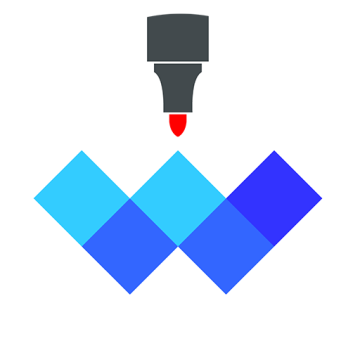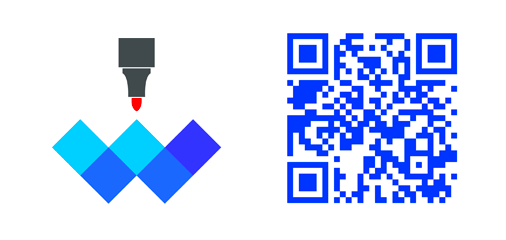
Hvit Tavle
whiteboardapp.org
Offisiell nettside: https://whiteboardapp.org/ios_norwegian
Dette er en whiteboard, den ser enkel ut og interaksjonen er også enkel, men den har stor kraft. Vi håper du ikke går glipp av dette verktøyet som kan øke produktiviteten din. Bare ta en rask gjennomgang av denne teksten, og du vil kunne bruke den effektivt. Det er virkelig veldig enkelt, ikke vær redd, les videre.
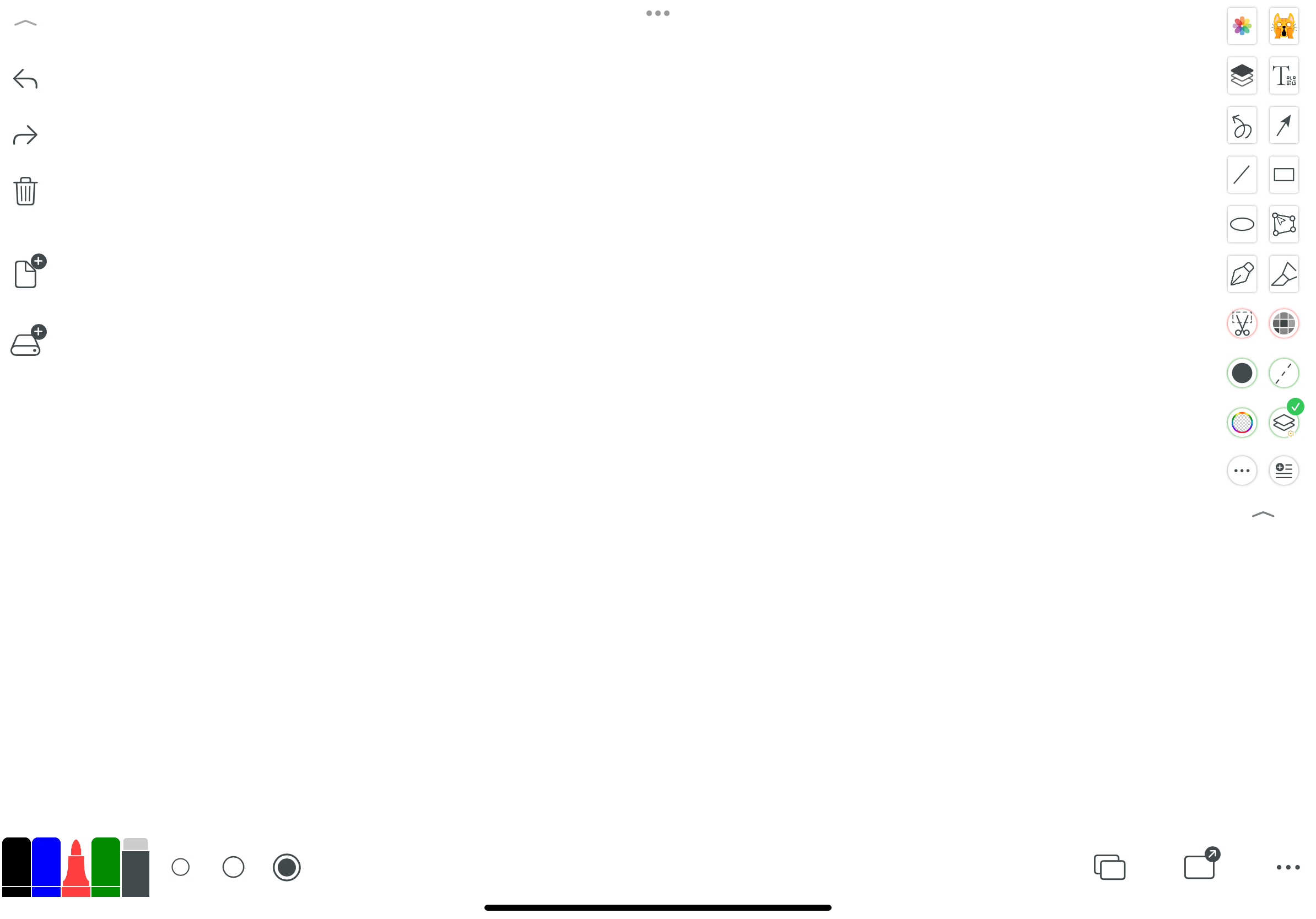
Hovedgrensesnitt
Hovedgrensesnittet er enkelt, og du ser fem store funksjonsområder:
- Ny fil og grunnleggende operasjonsområde
- Verktøyområde
- Penninnstillinger: farge og størrelse
- Sidevindu i filmodus
- Eksport og innstillingsområde
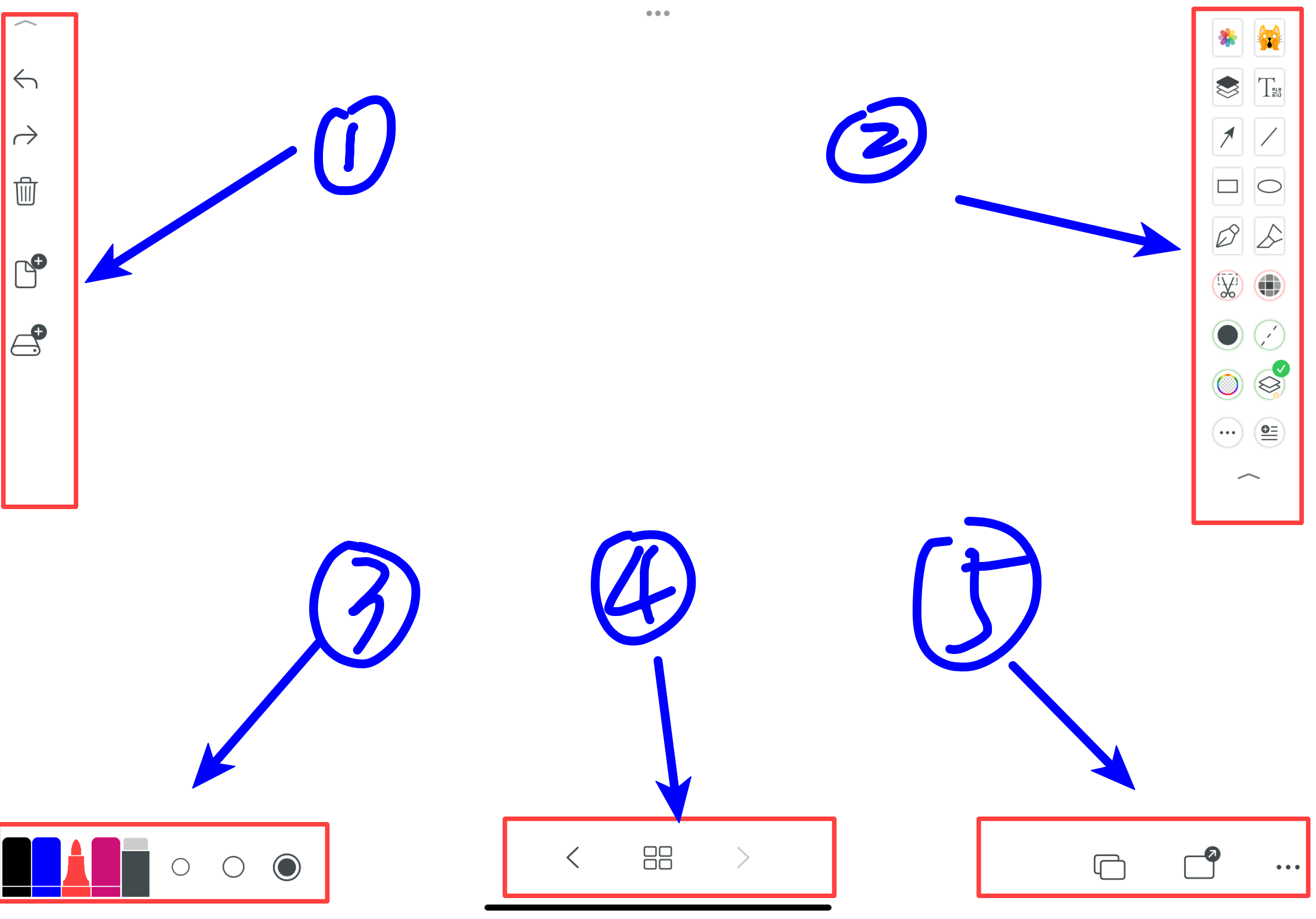
1. Grunnleggende operasjonsområde
- Fokusmodus, gjør at alle knappene på lerretet blir skjult
- Gjør om, angre
- Søppelbøtte, kan slette alle tegnede linjer på lerretet
- Tilbakestill, sletter alt på lerretet og gir deg et blankt ark
- Legg til en ny side med begrenset lerret, eller kalt side
- Filbehandling
- Avslutt bruk av verktøy
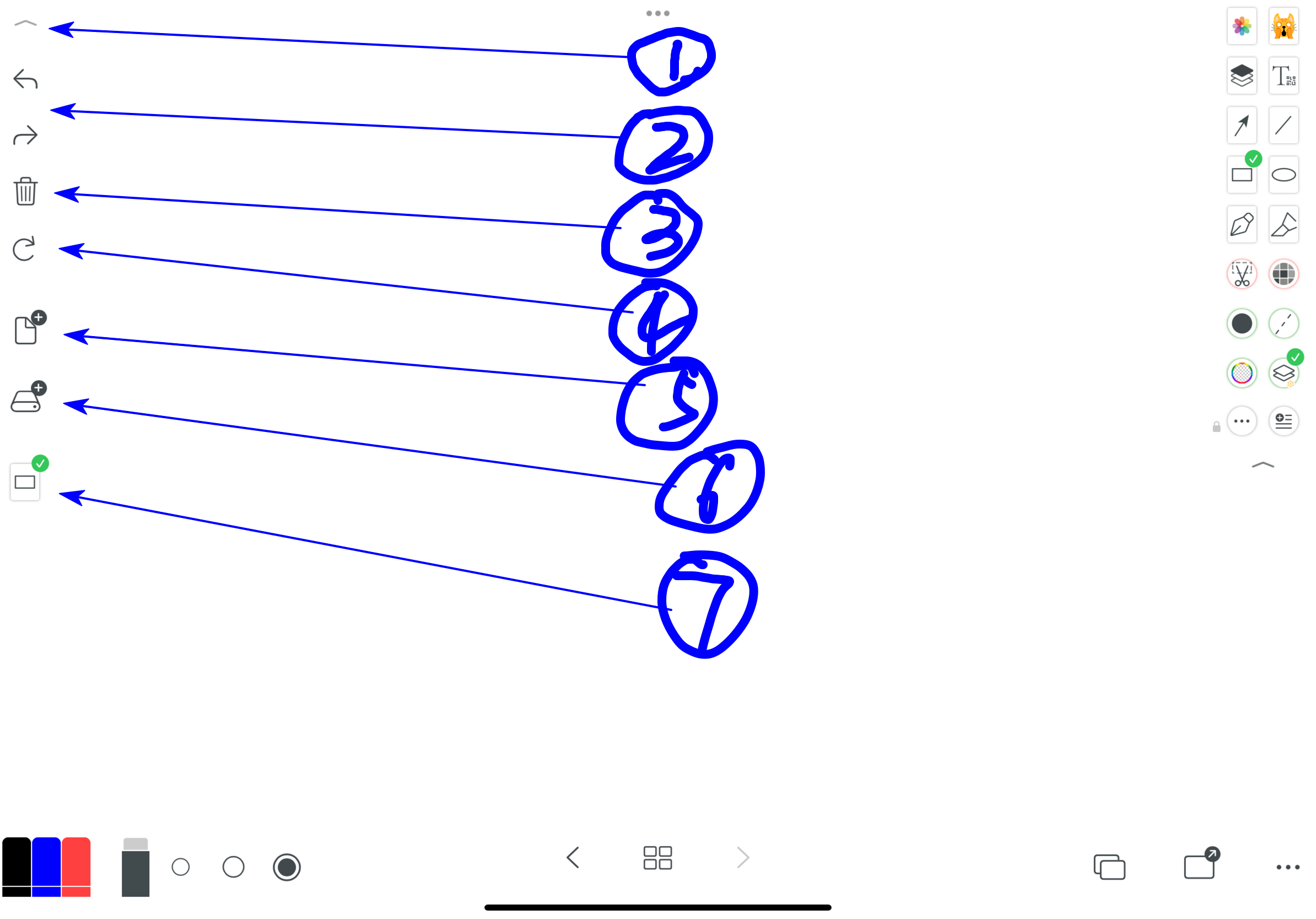
1.5, Legg til en ny side med begrenset lerret, eller kalt side
- Legg til et helt tomt lerret
- Legg til et lerret med samme bakgrunn som forrige side
- Legg til et lerret som er identisk med forrige side
- Slett denne siden
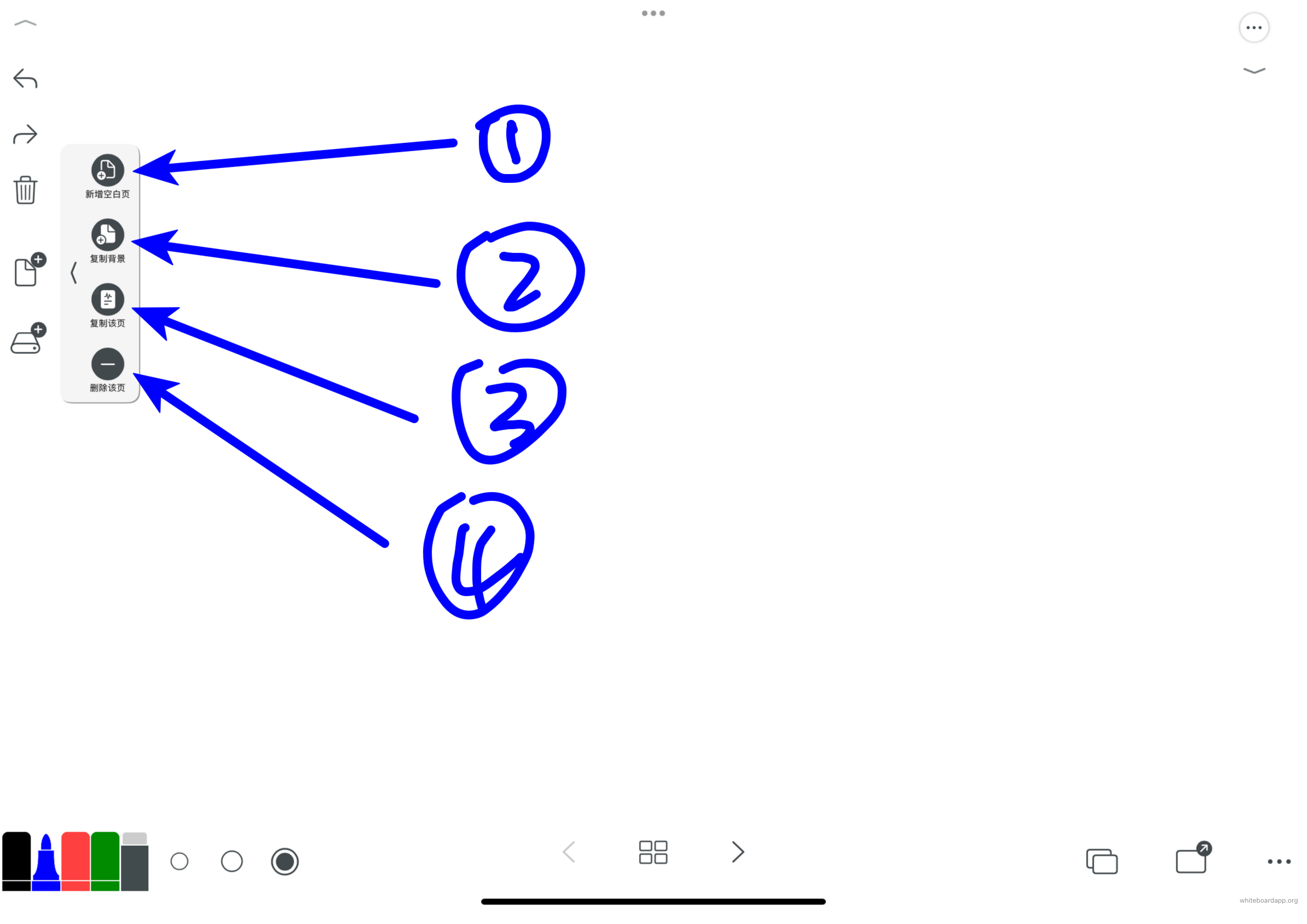
1.6, Filbehandling
- Legg til en fil med begrenset lerretmodus: Filen kan legge til begrensede lerreter, hver side er som en PDF-side, noe som gjør det enkelt å administrere
- Legg til en fil med ubegrenset lerretmodus: Filen har bare ett ubegrenset stort lerret, uten grenser
- Importer PDF
- Gå til historisk filiste
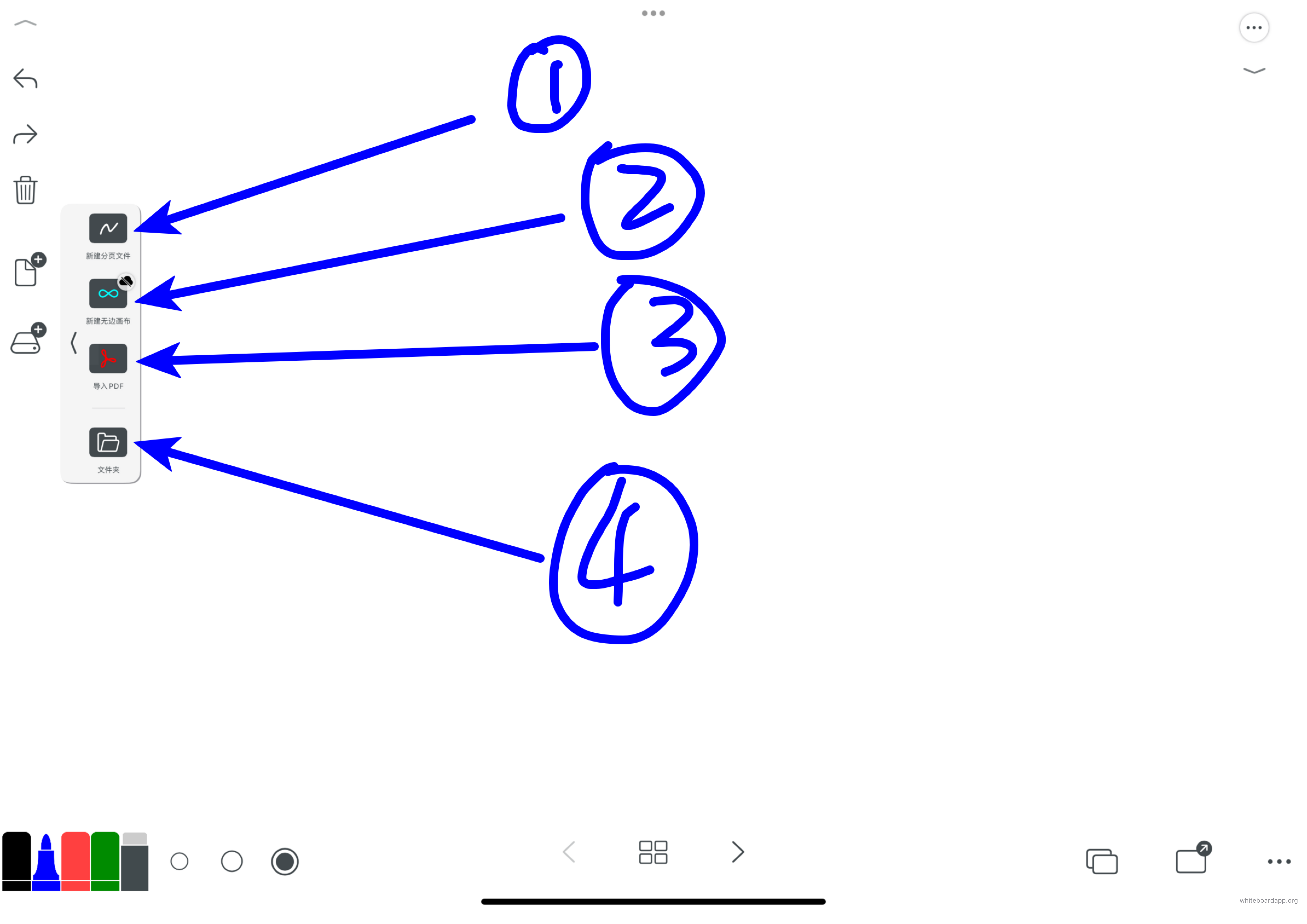
2. Verktøyområde
- Snarveiområde for verktøy
- Gå til "Se alle verktøy"
- Gå til listen for å velge dine egne favorittverktøy, vises i snarveiområdet
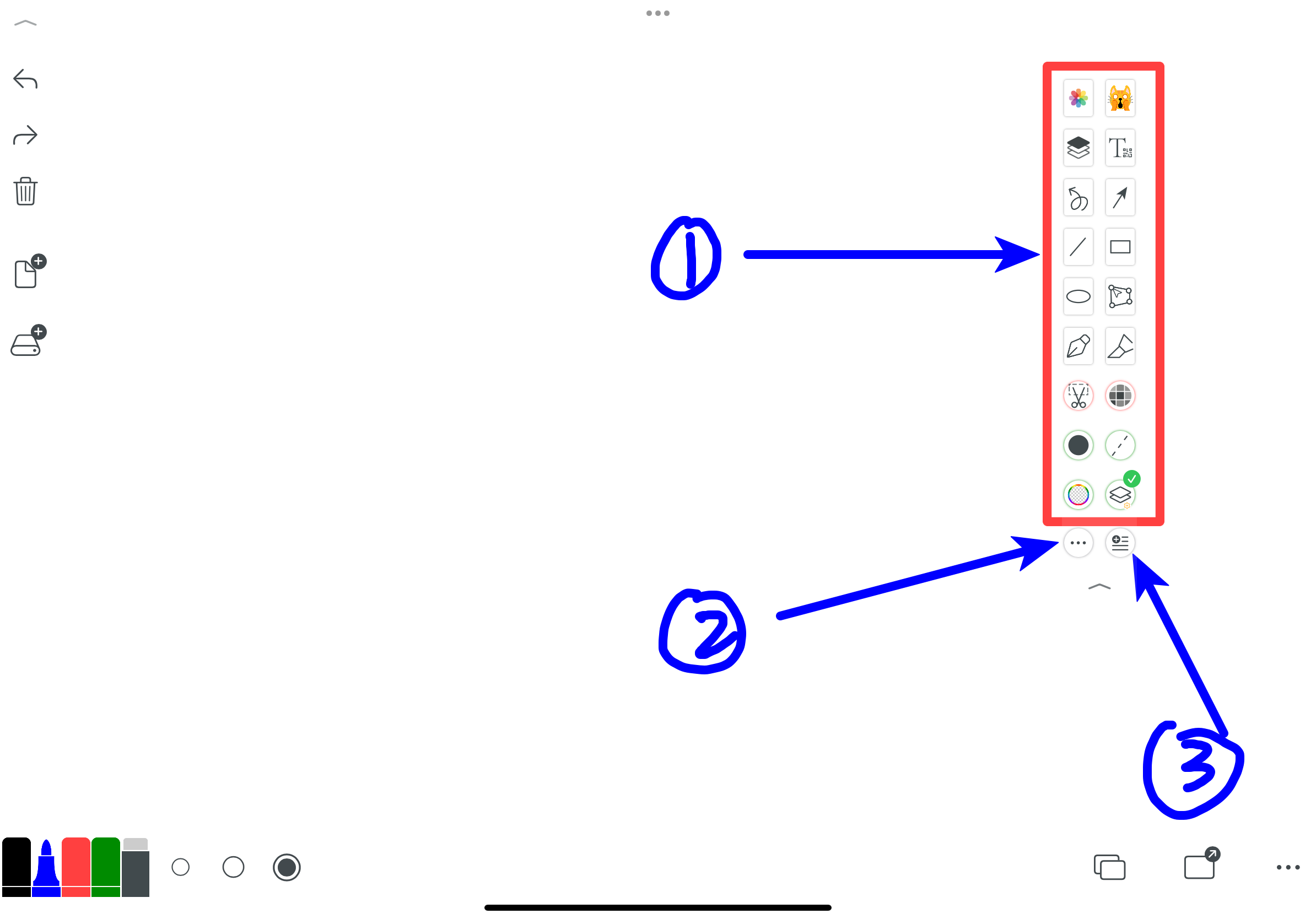
2.1, Snarveiområde for verktøy
La meg spesielt introdusere noen av dem. På grunn av det store antallet verktøy kan du endre visningsmodusen til hjelpemodus, og se dem direkte i appen.
- Legg til et lagverktøy
- Tekstformateringsredigering, QR-kodegenerering
- Fyllverktøy: Fyller når du tegner
- Bildebehandlingsverktøy
- Gjennomsiktig verktøy: Gjør de tegnede linjene gjennomsiktige, gjennomsiktigheten kan tilpasses
- Stiplede linjeverktøy: Gjør de tegnede linjene stiplede
- Sett formen som et nytt lagverktøy, dette er veldig viktig. Hvis du velger dette, vil figuren du tegner vises som et nytt lag, og du kan flytte, rotere og kopiere den. Hvis du ikke velger det, vil figuren du tegner bli festet til lerretet.
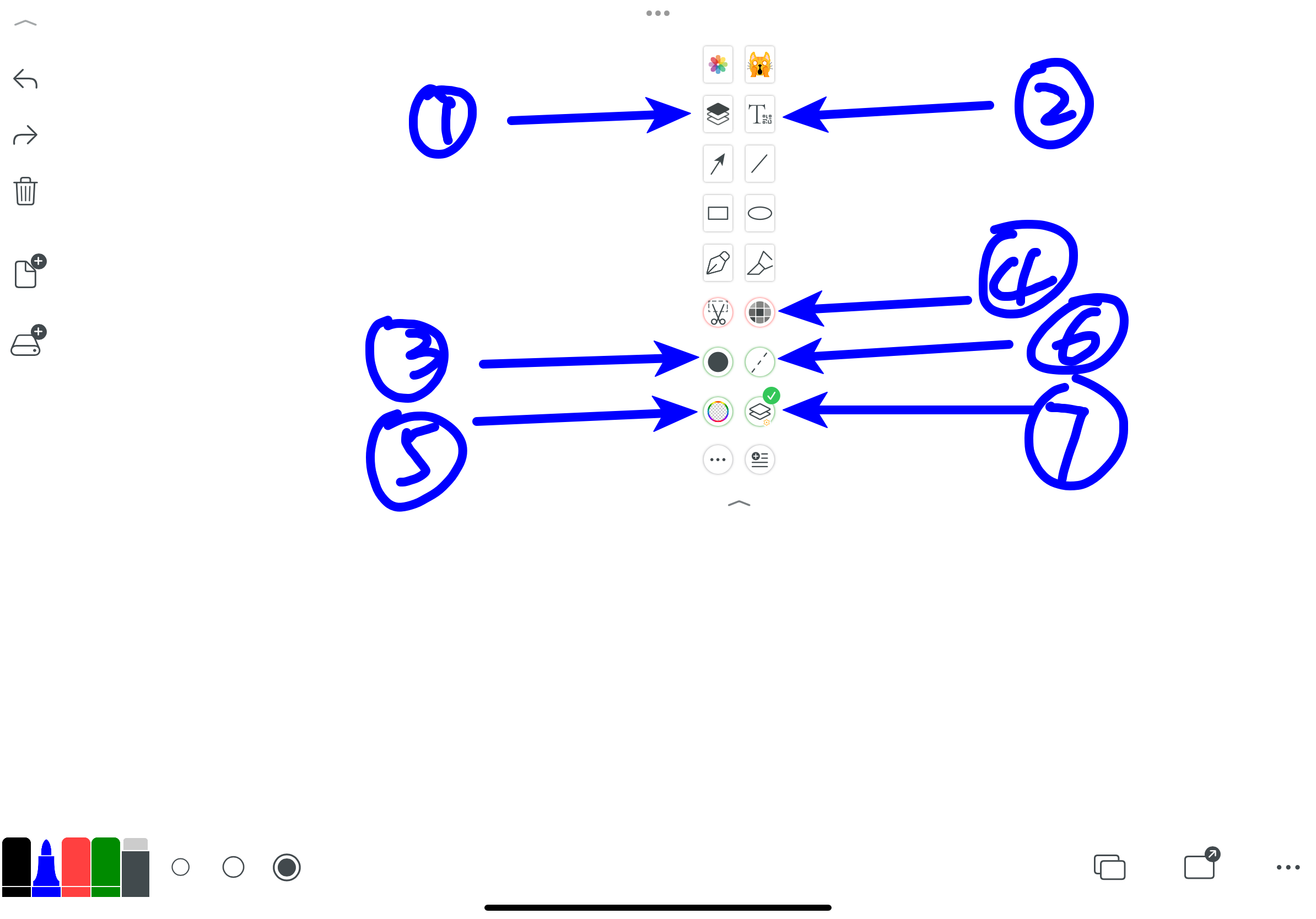
2.1.2, Tekstformateringsredigering, QR-kodegenerering
- Standard tekstformatknapp, hvis du bare redigerer tekstboksen, kan du klikke her, og en tekstboks blir plassert på lerretet, veldig praktisk
- Gå til tilpasset formatknapp, du kan tilpasse tekstformatet ditt selv, og deretter lagre det som standardformat. Når du klikker på standard tekstformatknapp, vil teksten bli plassert på lerretet i dette formatet
- QR-kodegenerator: QR-koder er overalt, men det er ikke mange verktøy for å tilpasse QR-koder. Dette er veldig nyttig, du kan tilpasse QR-koder med hvilken som helst innhold.
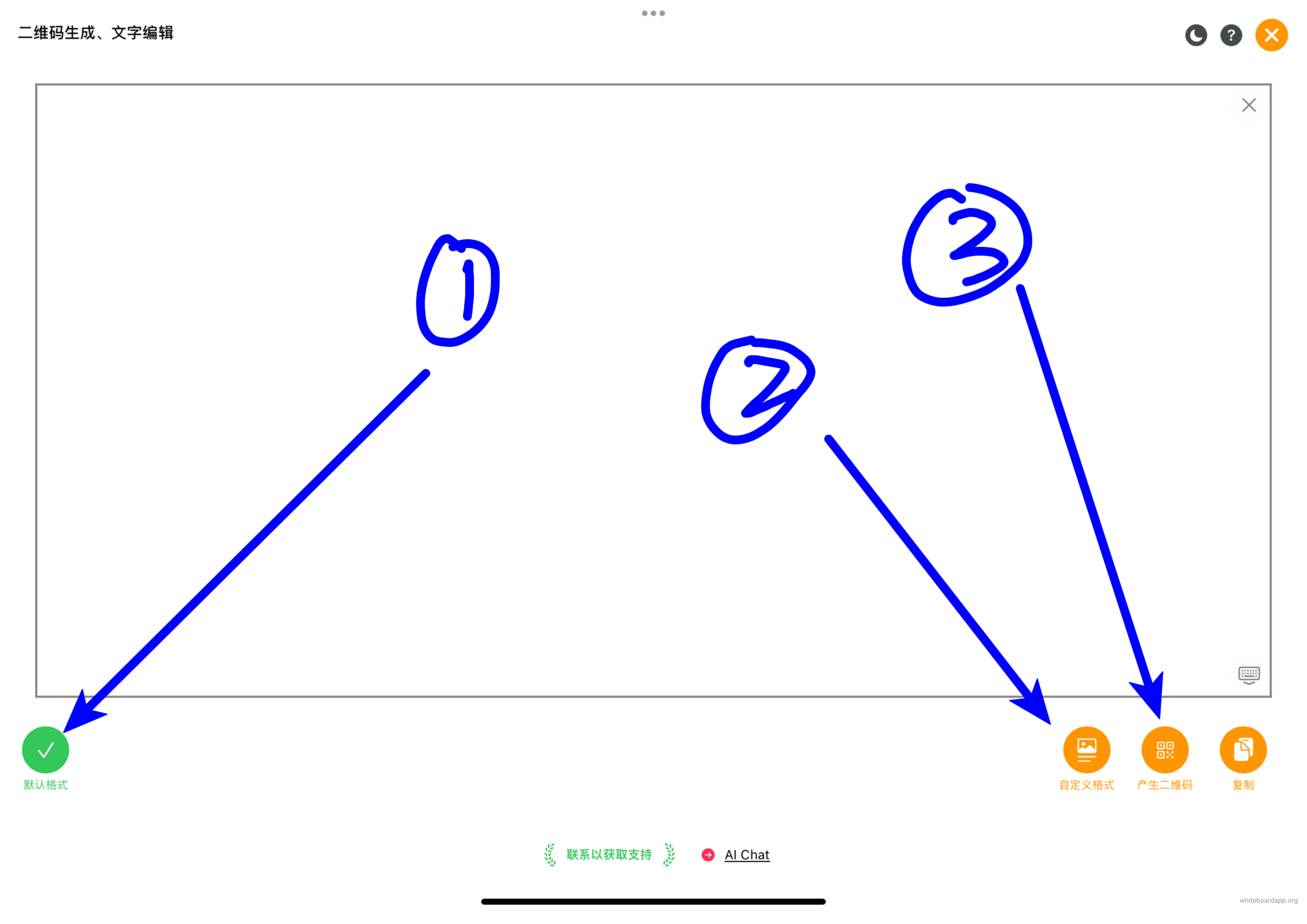
Lagre som standardformat, når du klikker på standard tekstformatknapp, vil teksten bli plassert på lerretet i dette formatet
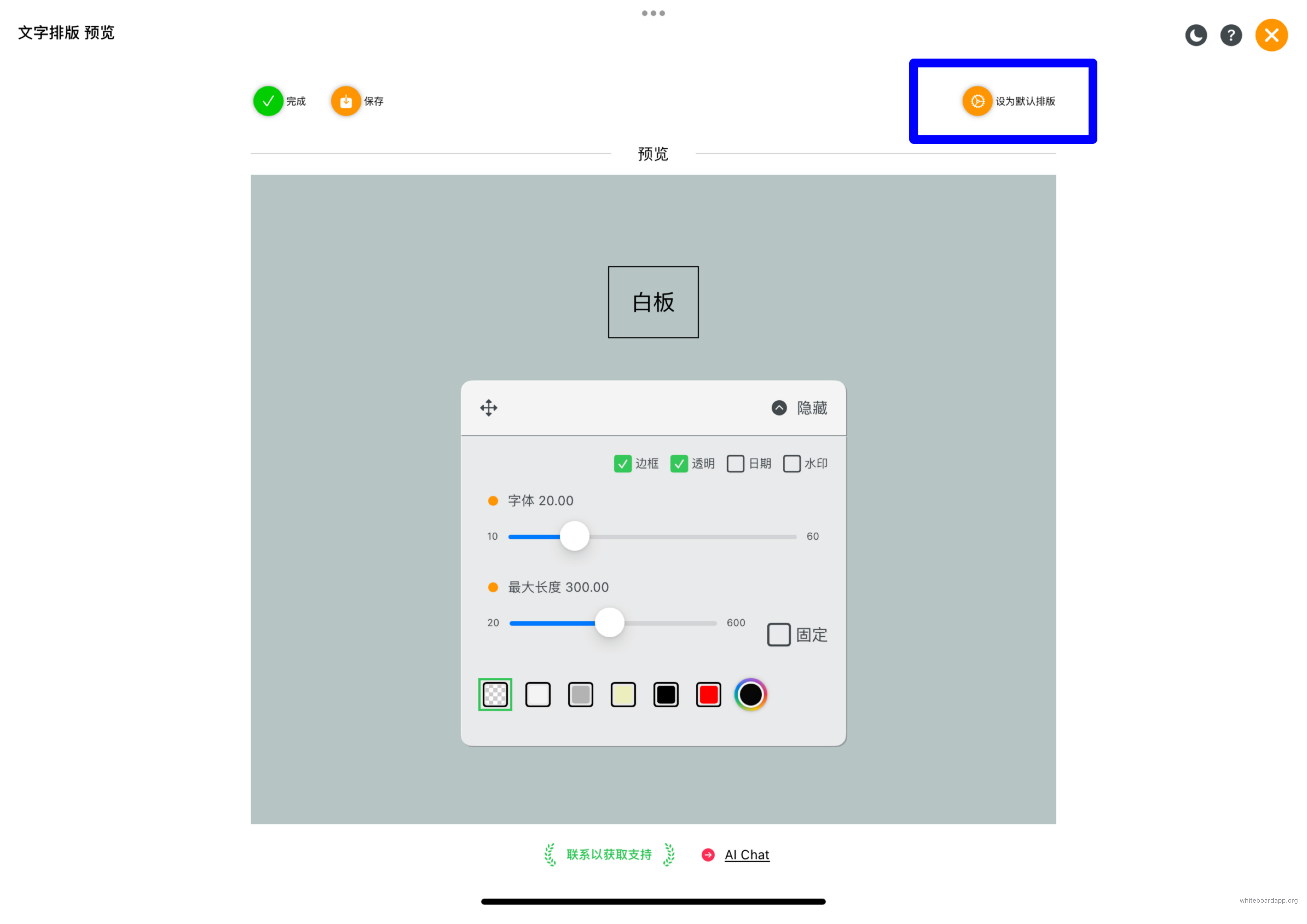
2.2, Gå til "Se alle verktøy"
Du kan endre måten verktøyene vises på.
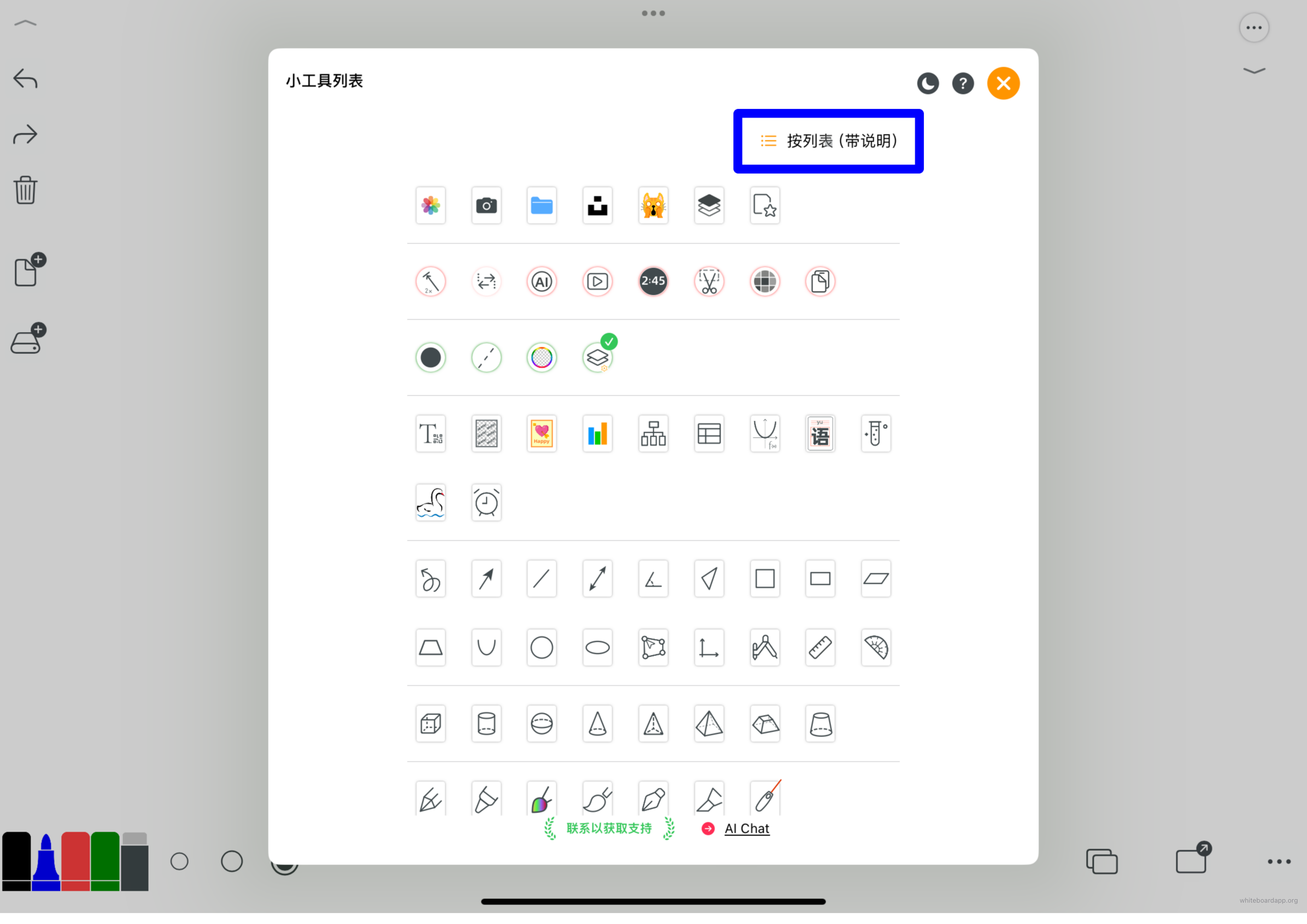
Hjelpemodusvisning med tekstfunksjonsbeskrivelse
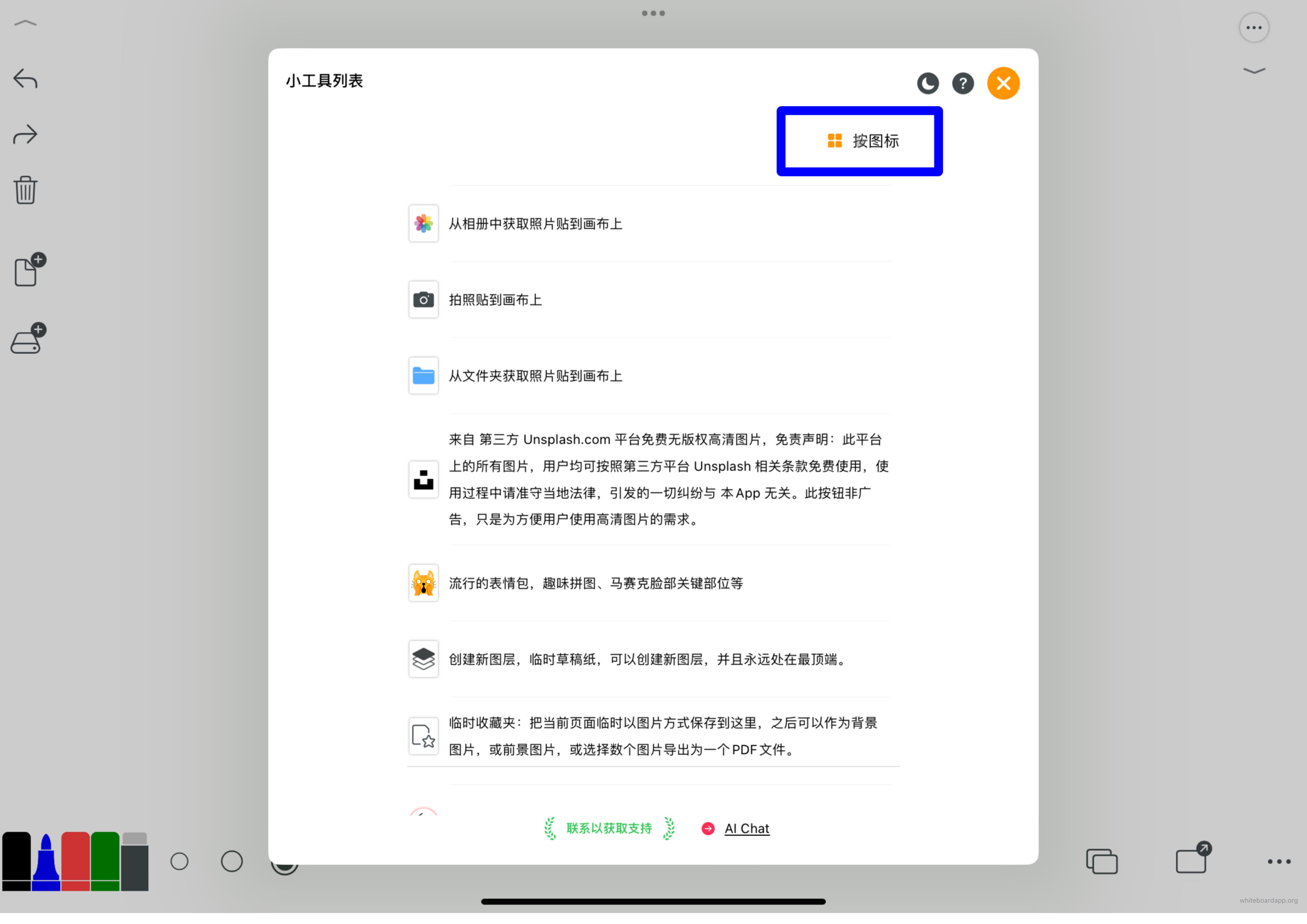
2.3, Gå til listen for å velge dine egne favorittverktøy, vises i snarveiområdet
Verktøyene som er merket med en grønn hake, er allerede i snarveiområdet på hovedgrensesnittet. Klikk igjen for å fjerne dem fra snarveiområdet.
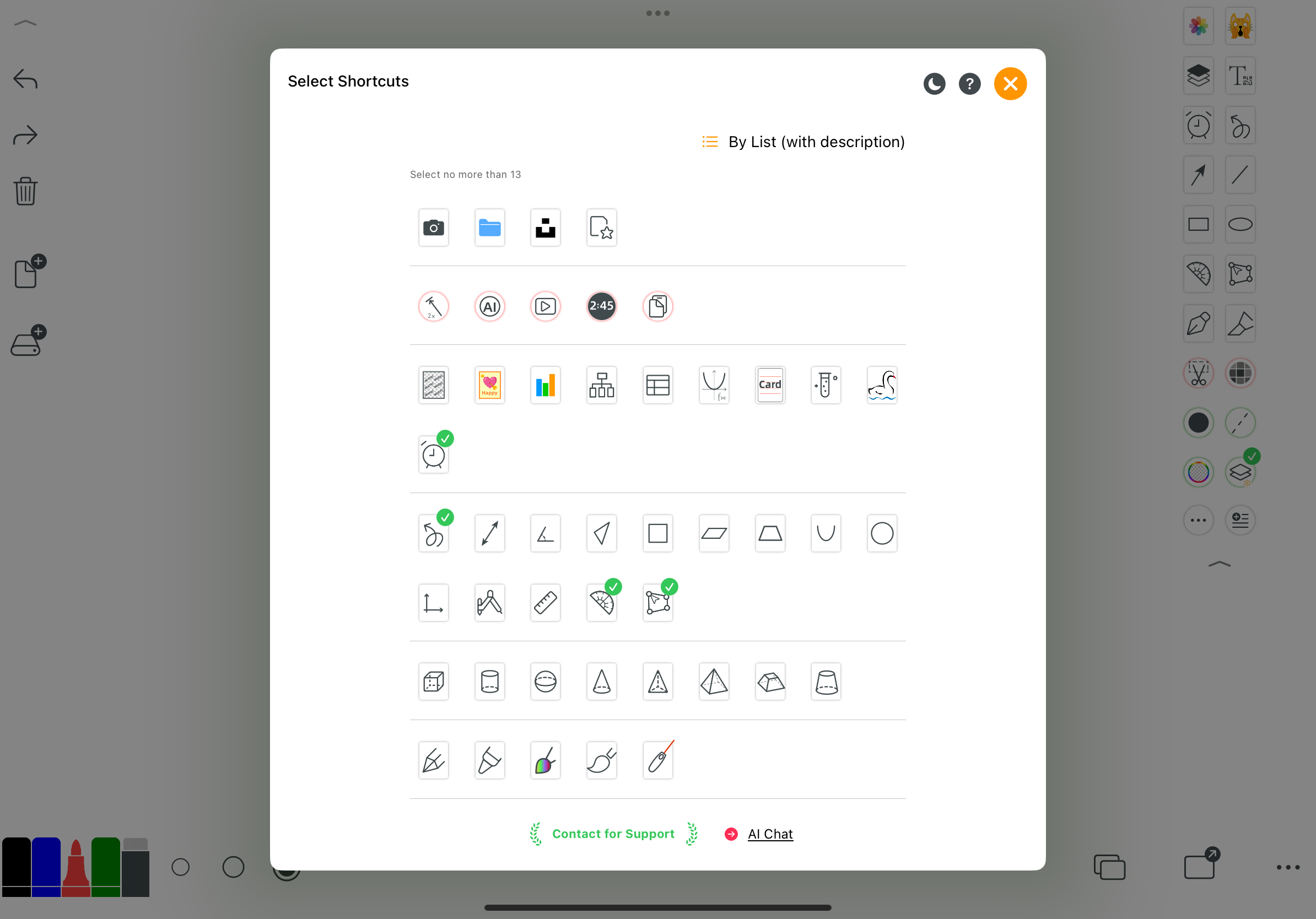
Her er noen utklipp av noen verktøyfunksjoner, slik at du kan lære mer om whiteboard-funksjonene.
Myk penn
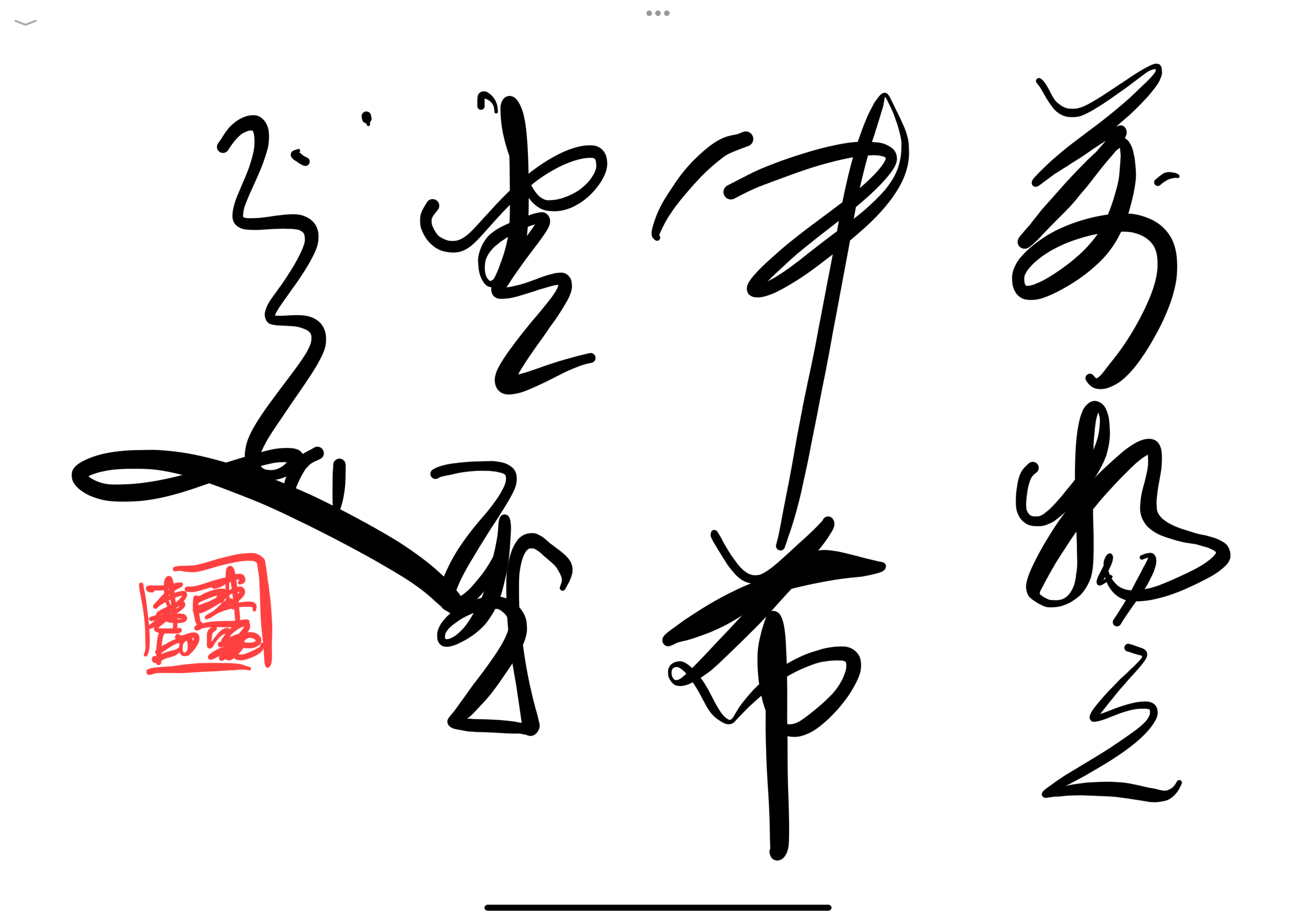
Myk penn
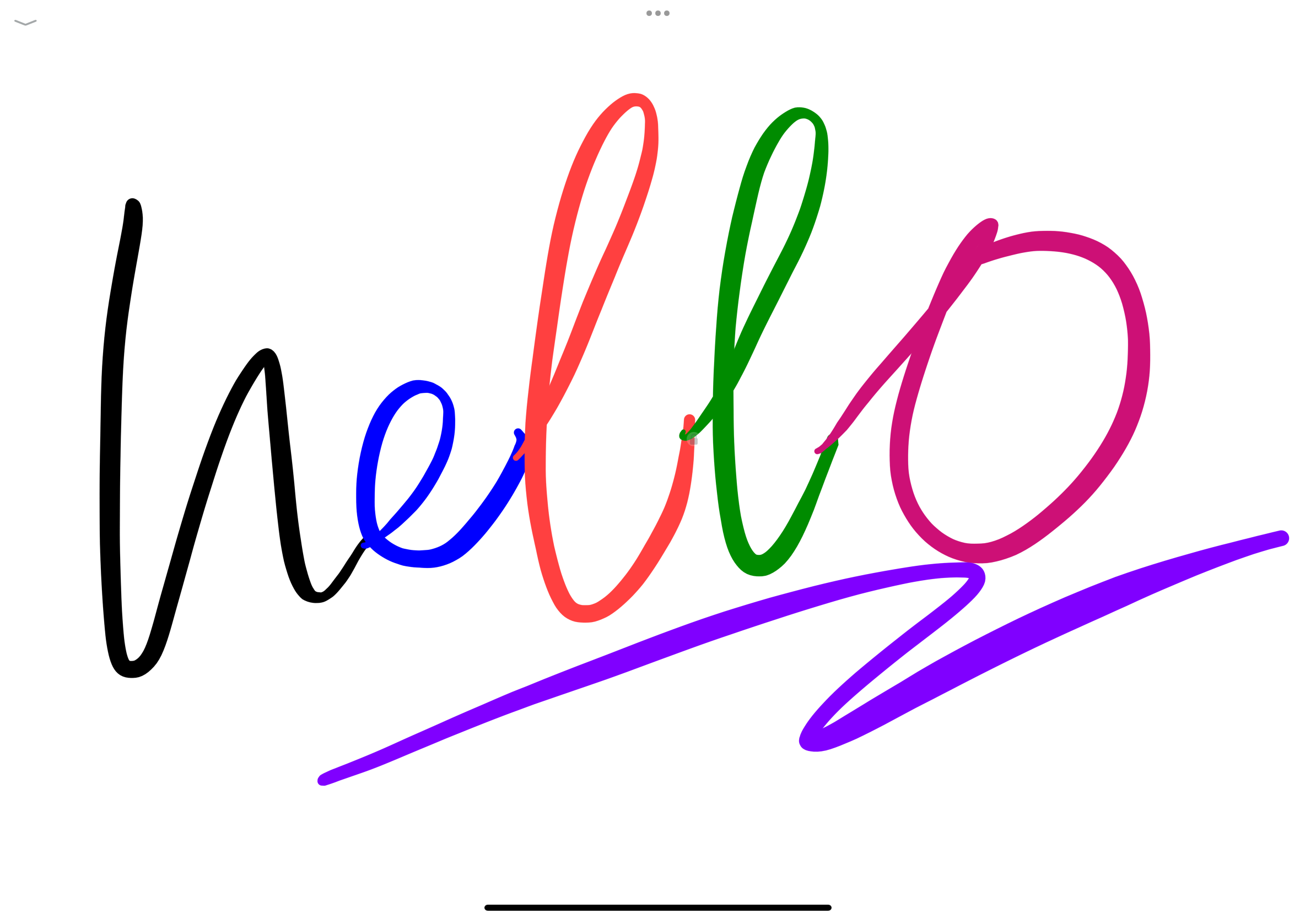
Stylus
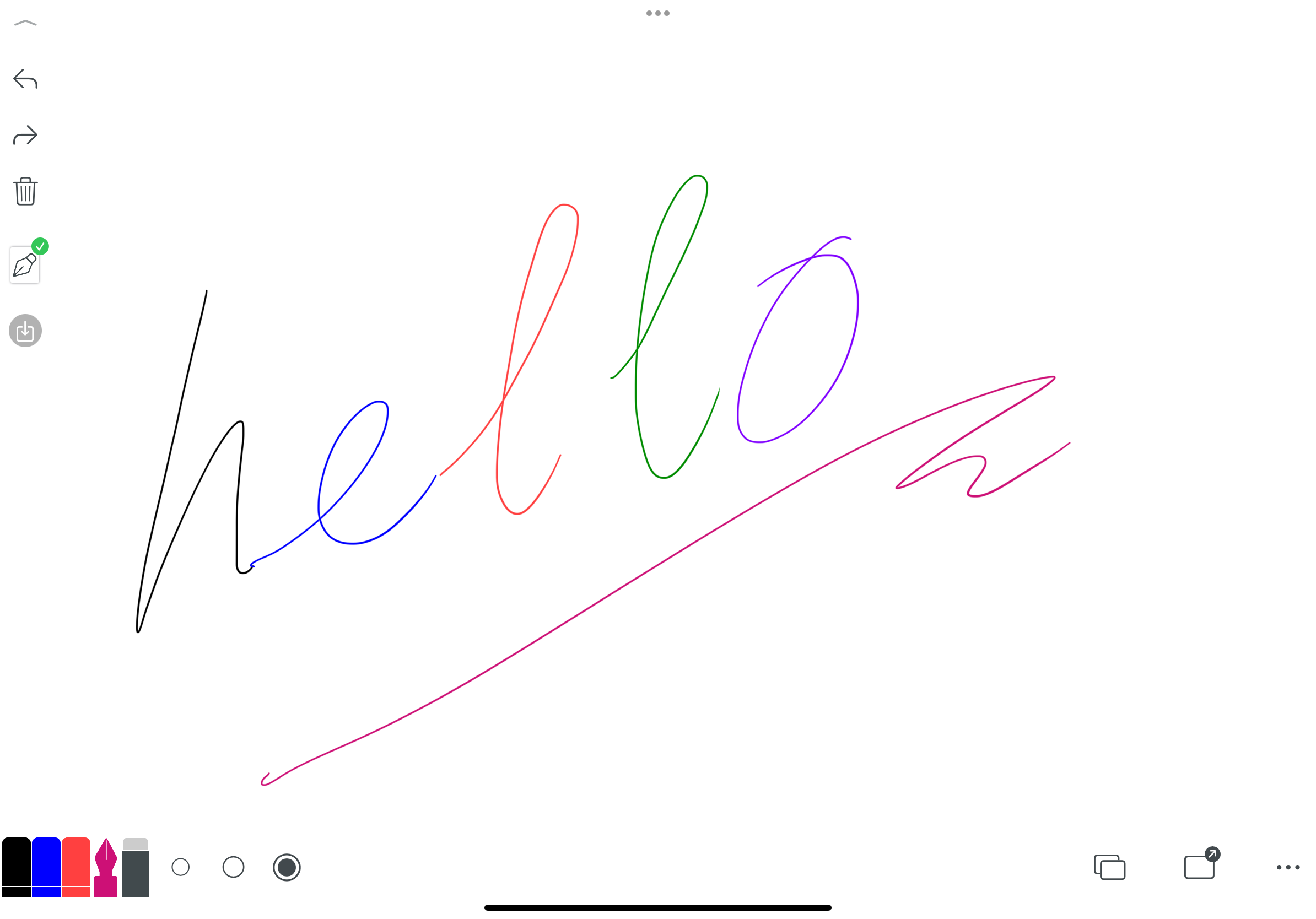
Markørpenn
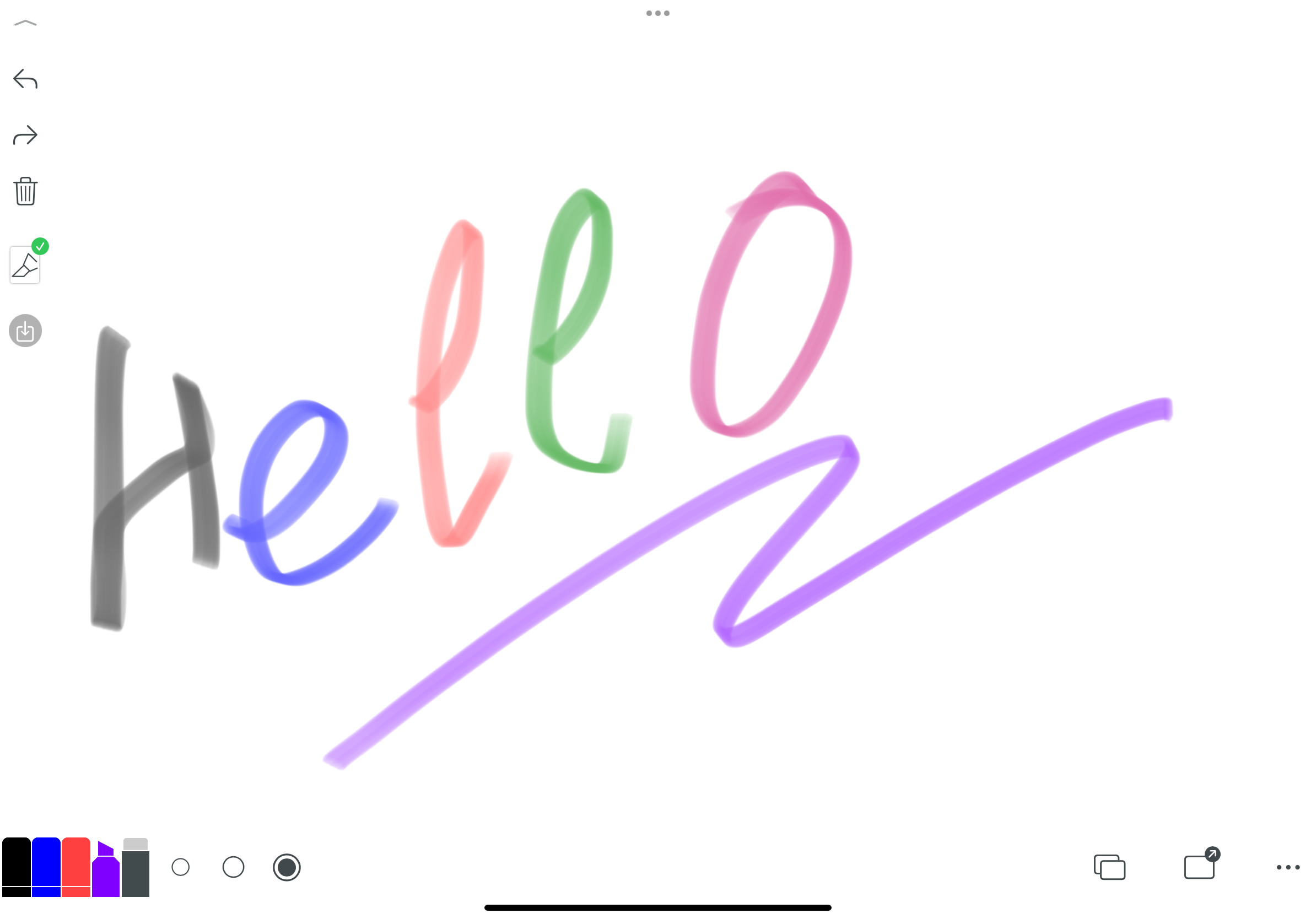
Voksstift
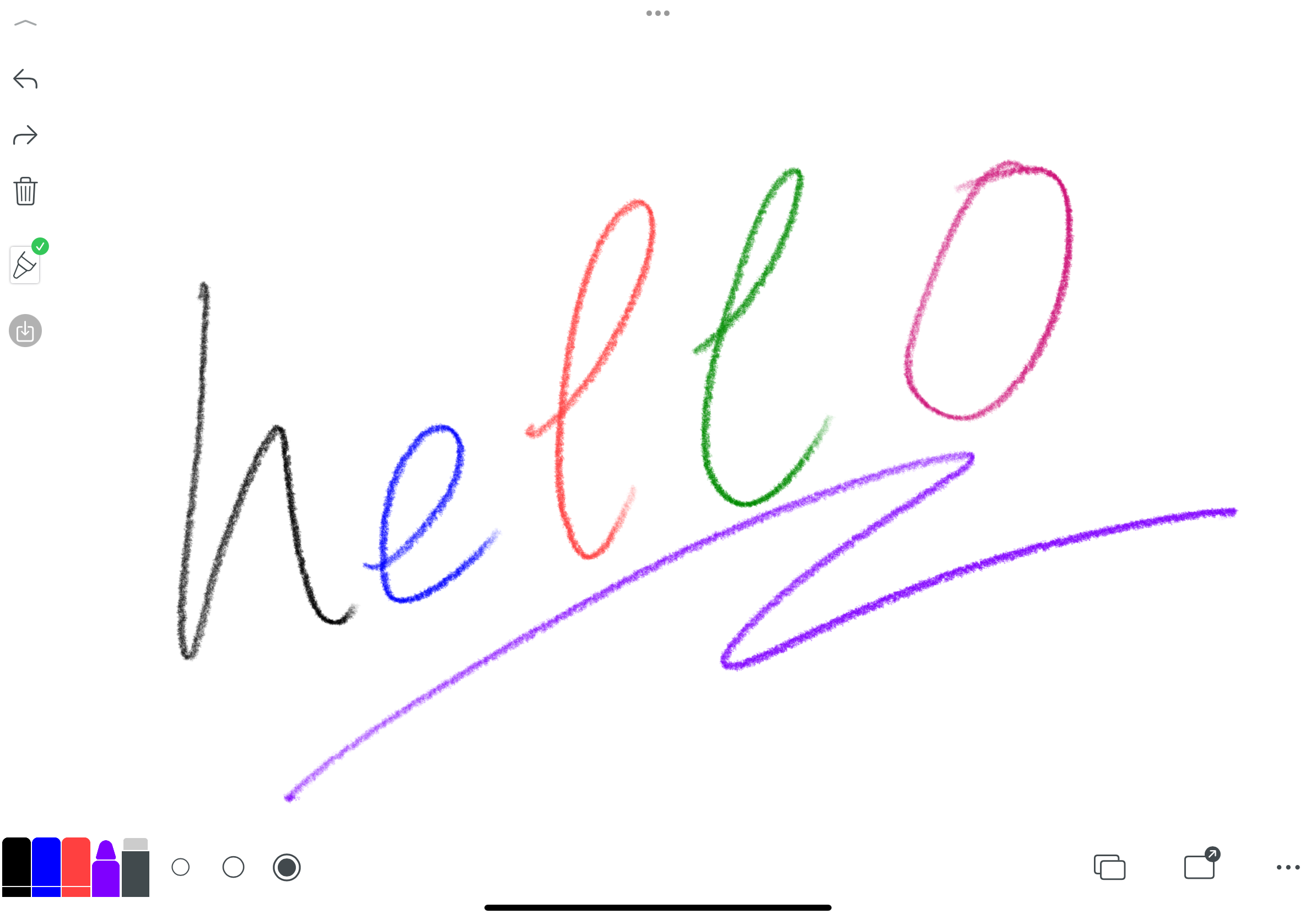
Tegn forskjellige figurer med en penn
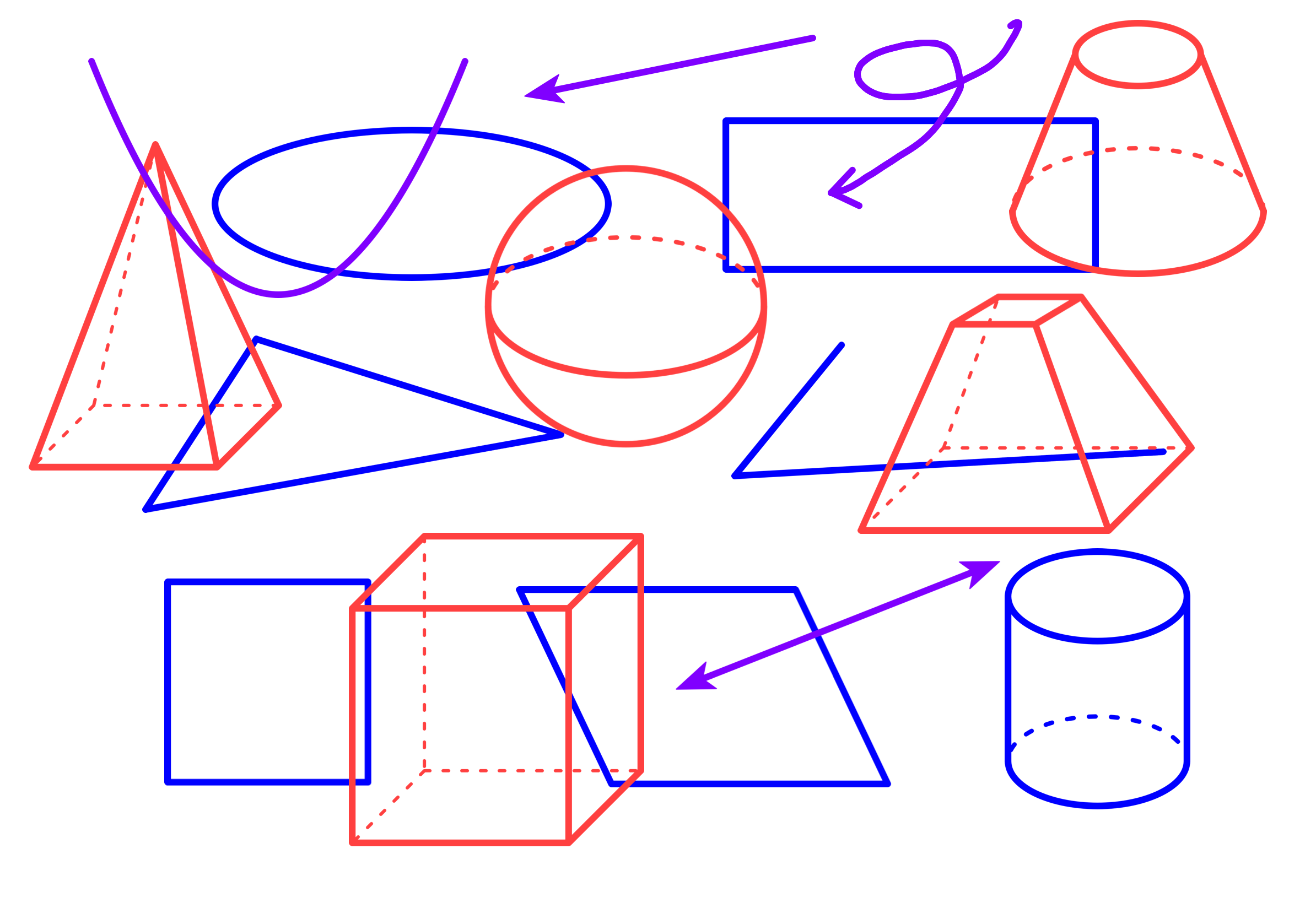
Passer
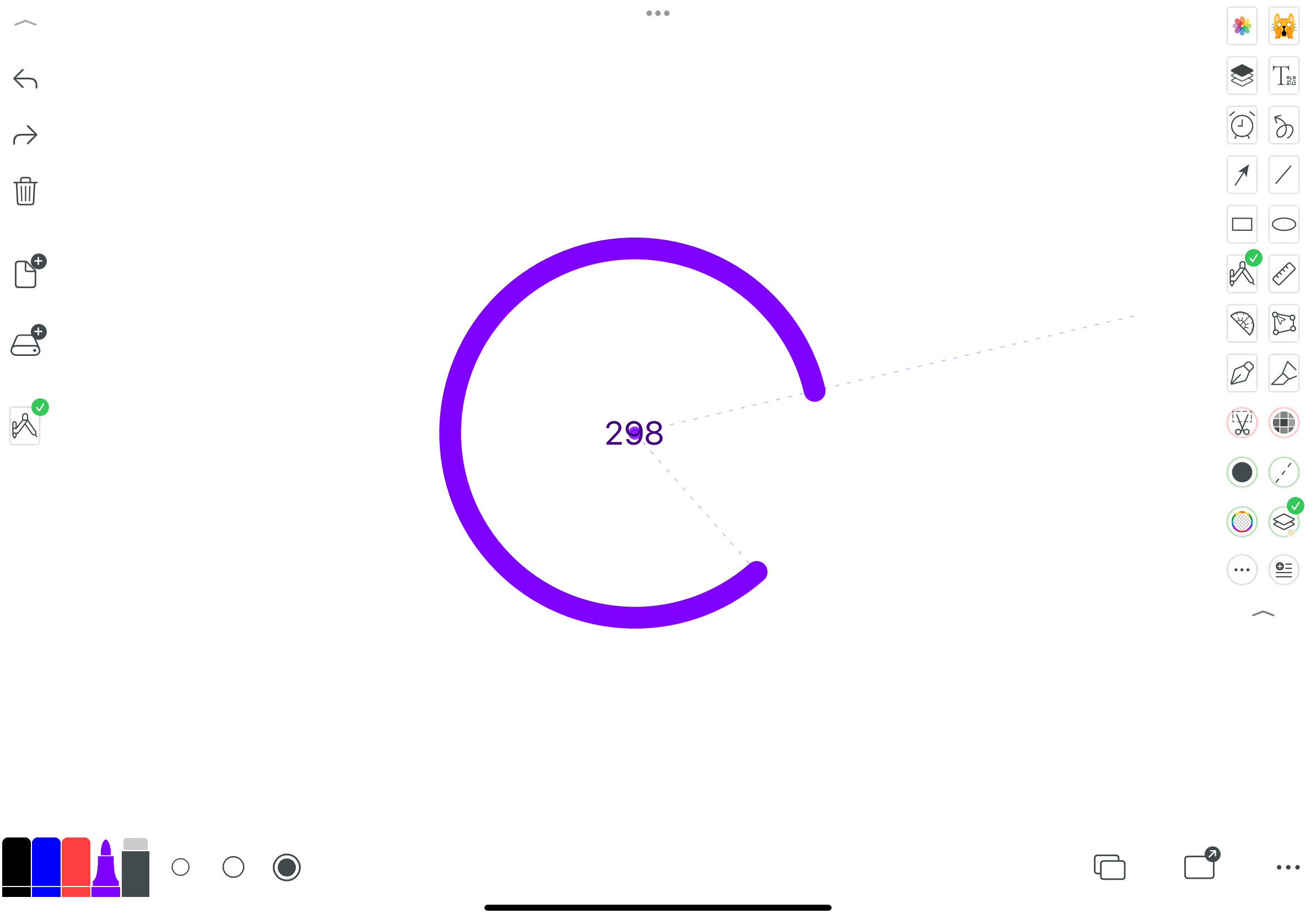
Lag egendefinerte kombinasjoner av forskjellige figurer, uendelige muligheter
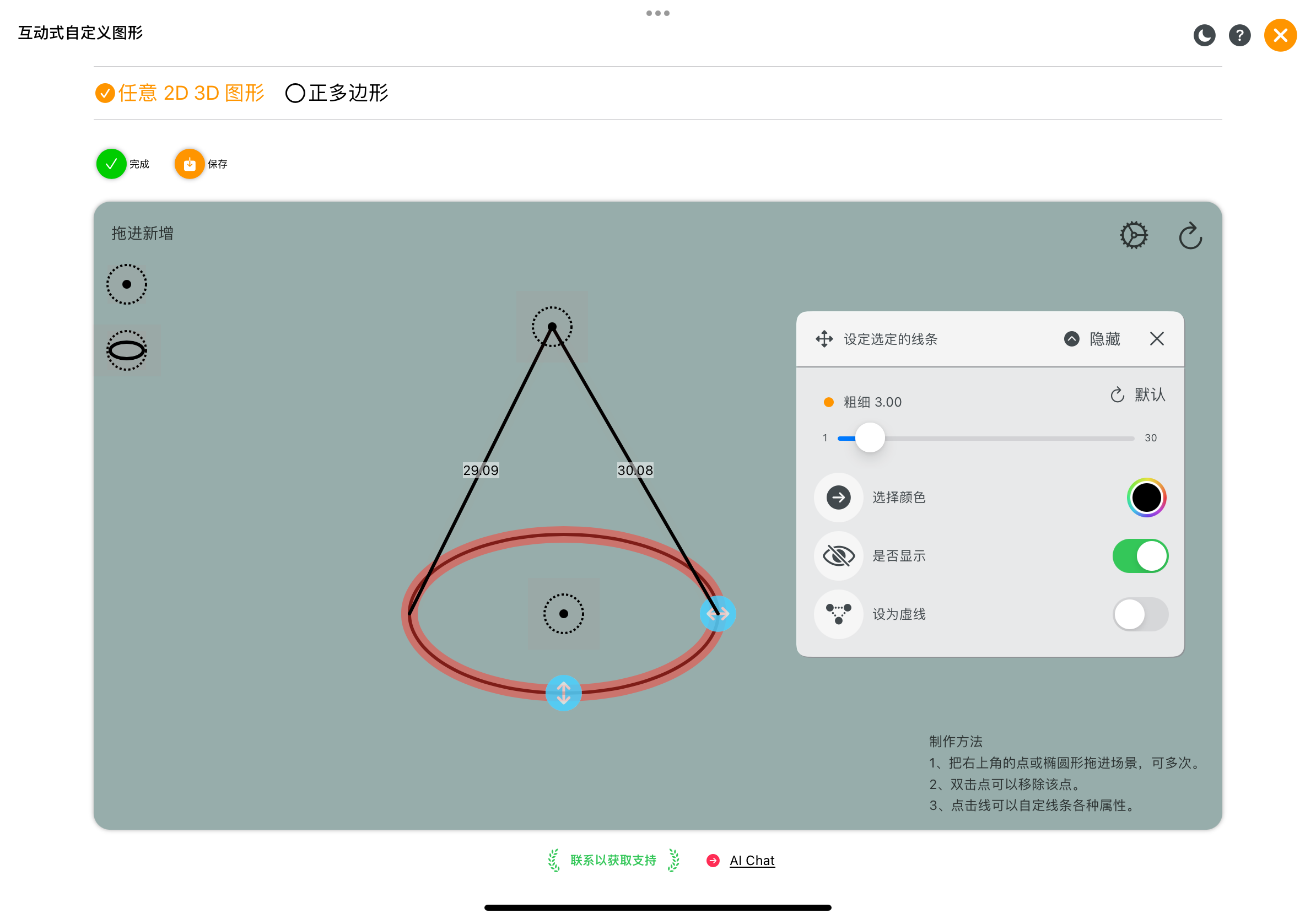
Linjal og vinkelmåler
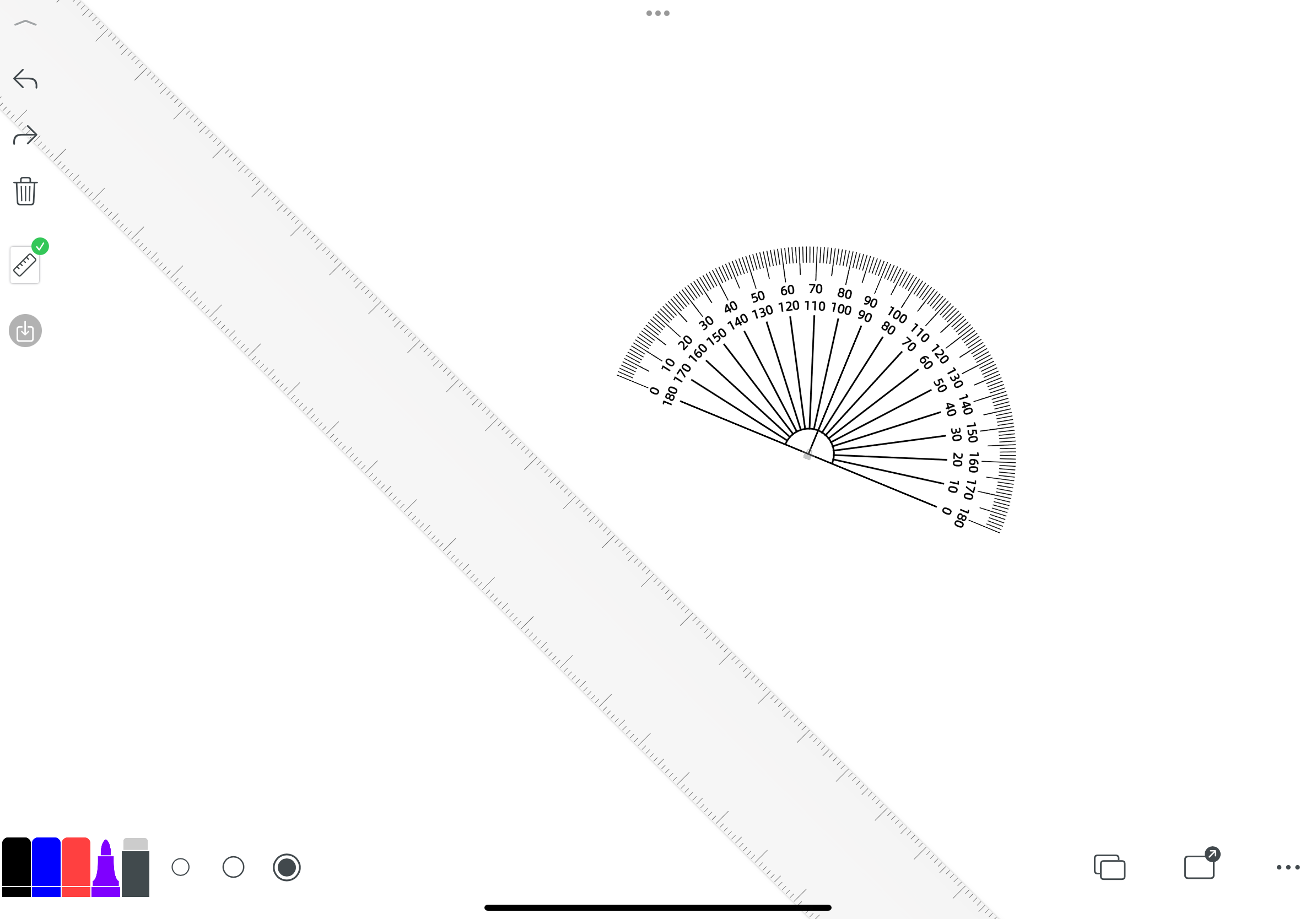
Grafisk representasjon av funksjoner
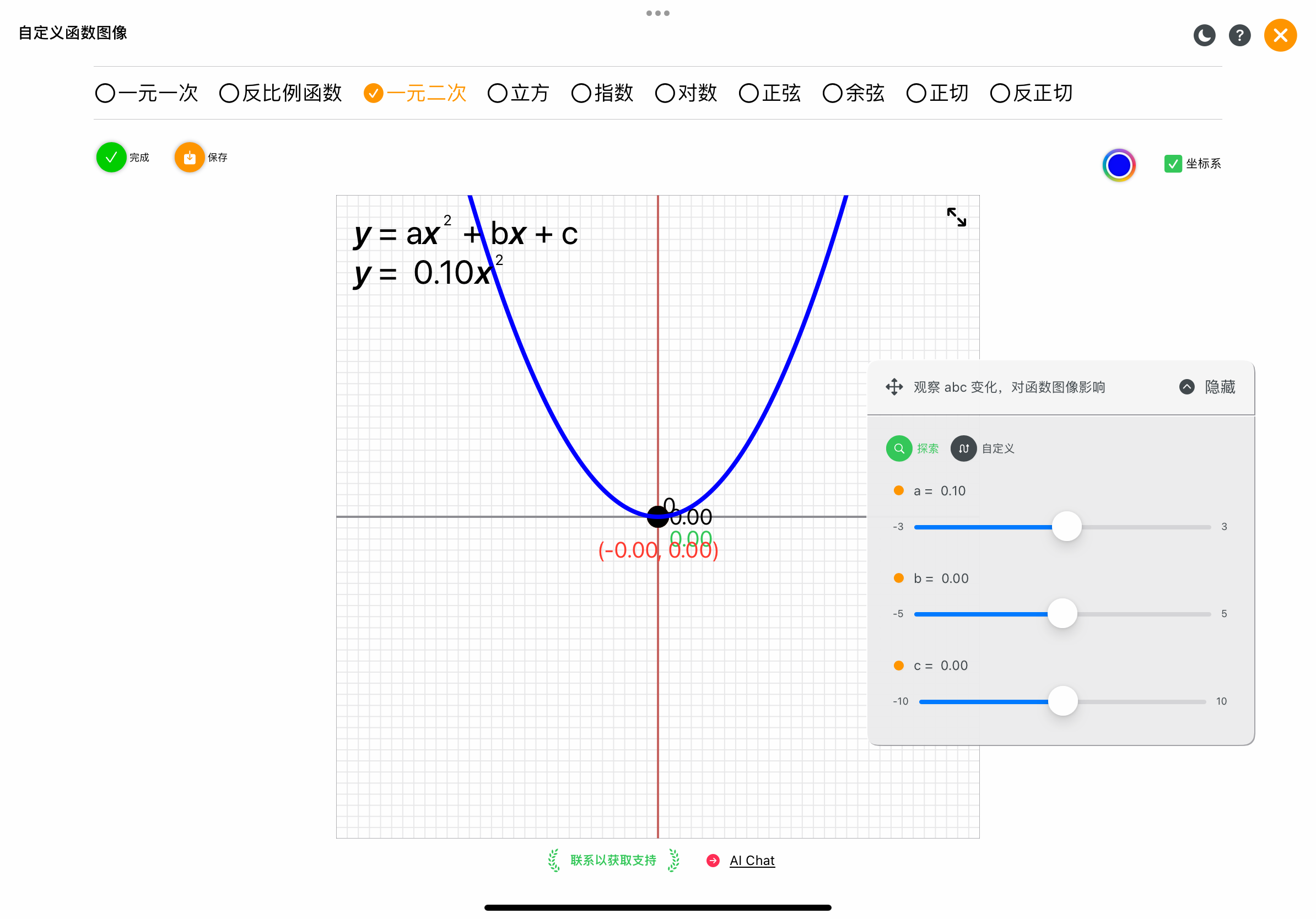
Grafisk illustrasjon av matematikk
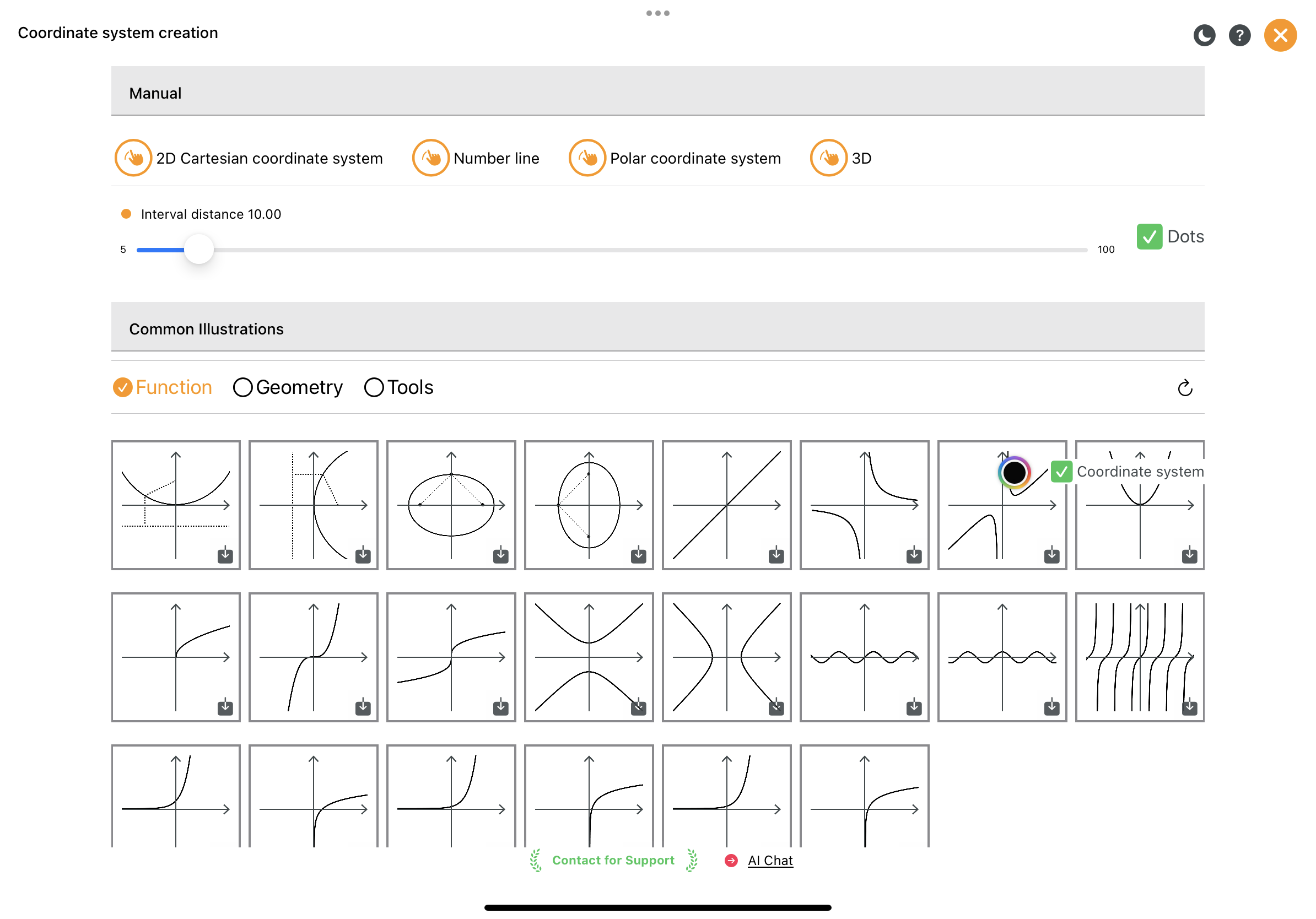
Laboratoriepresentasjonsbibliotek
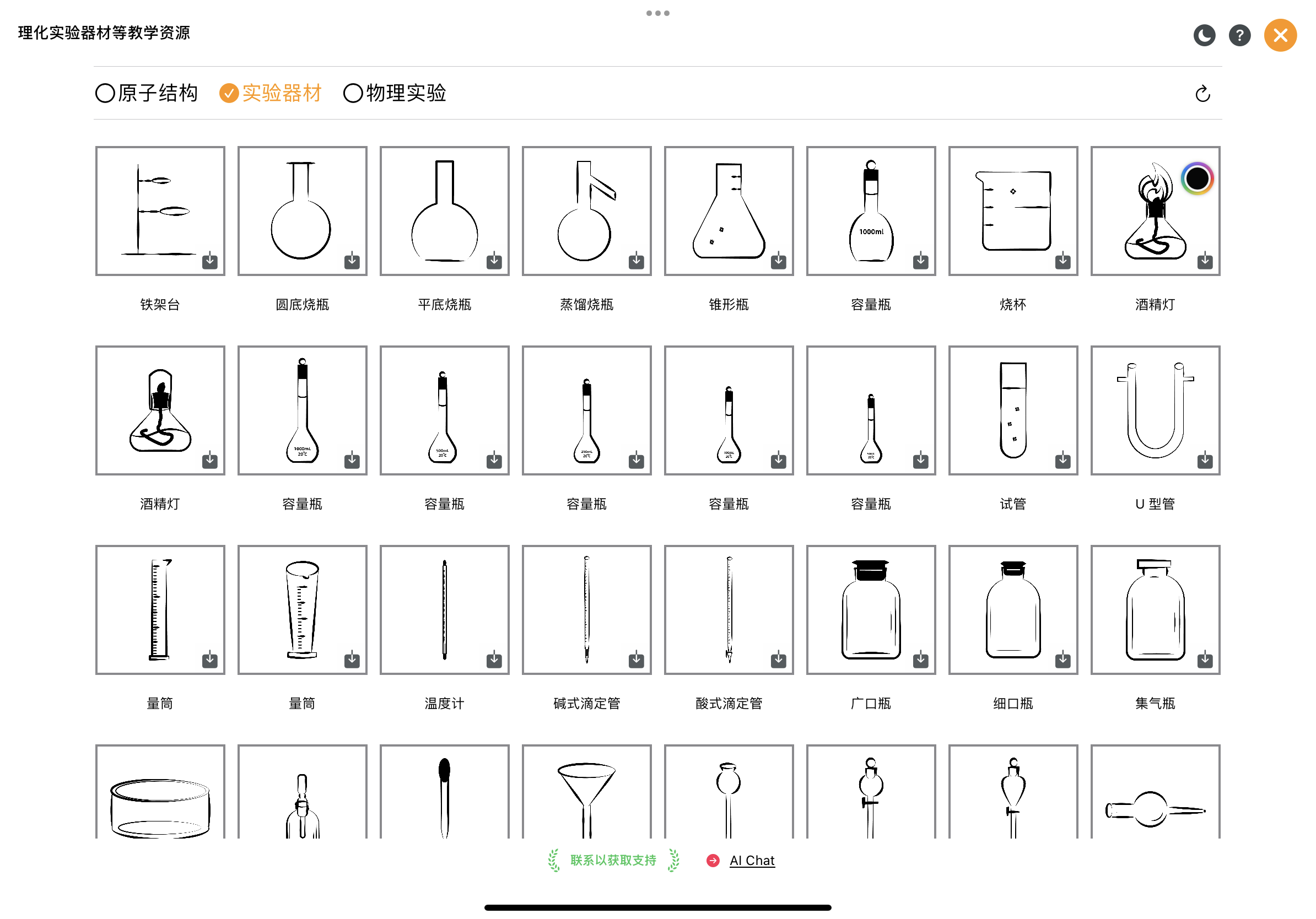
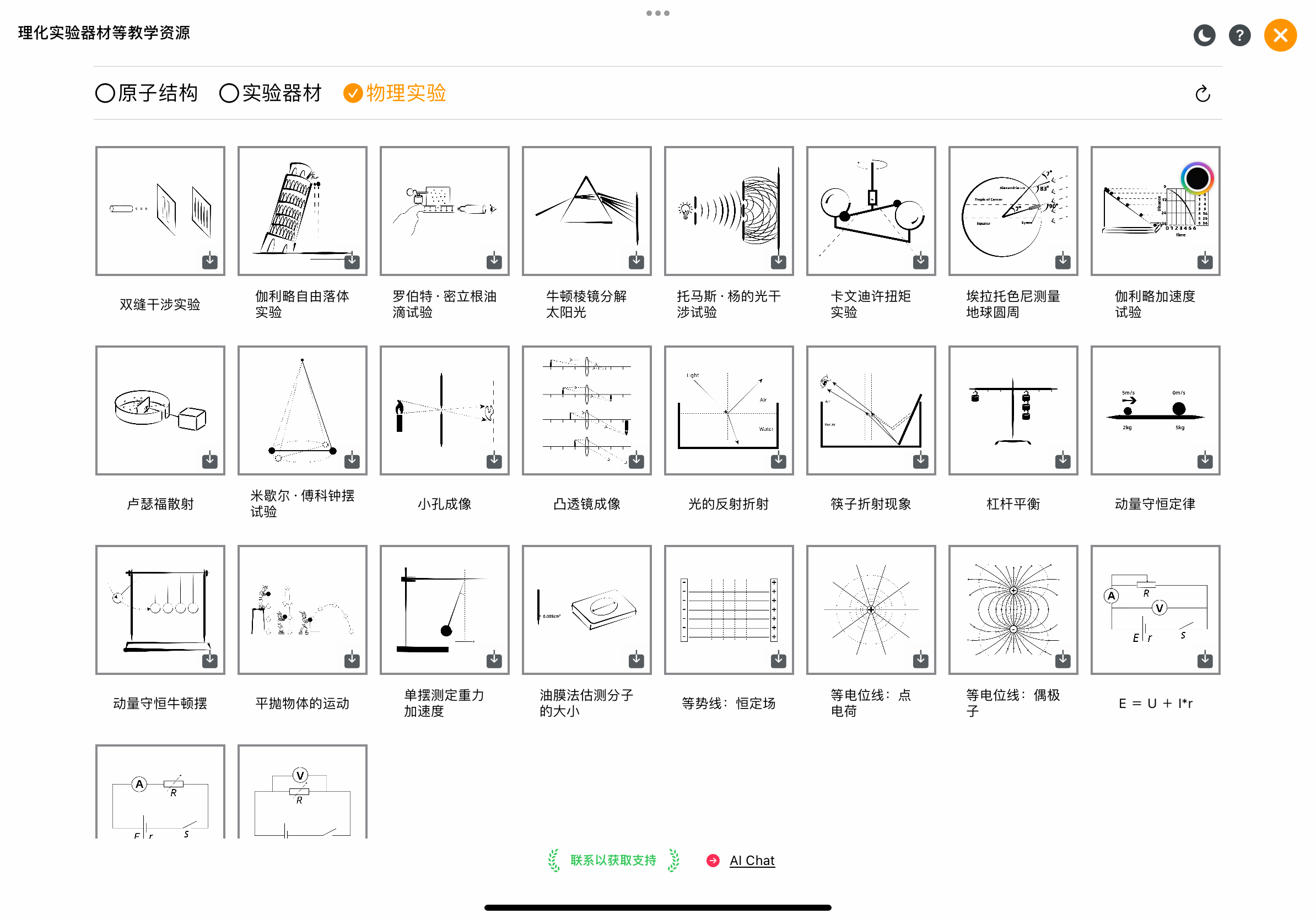
Bruk av rike uttrykksikoner
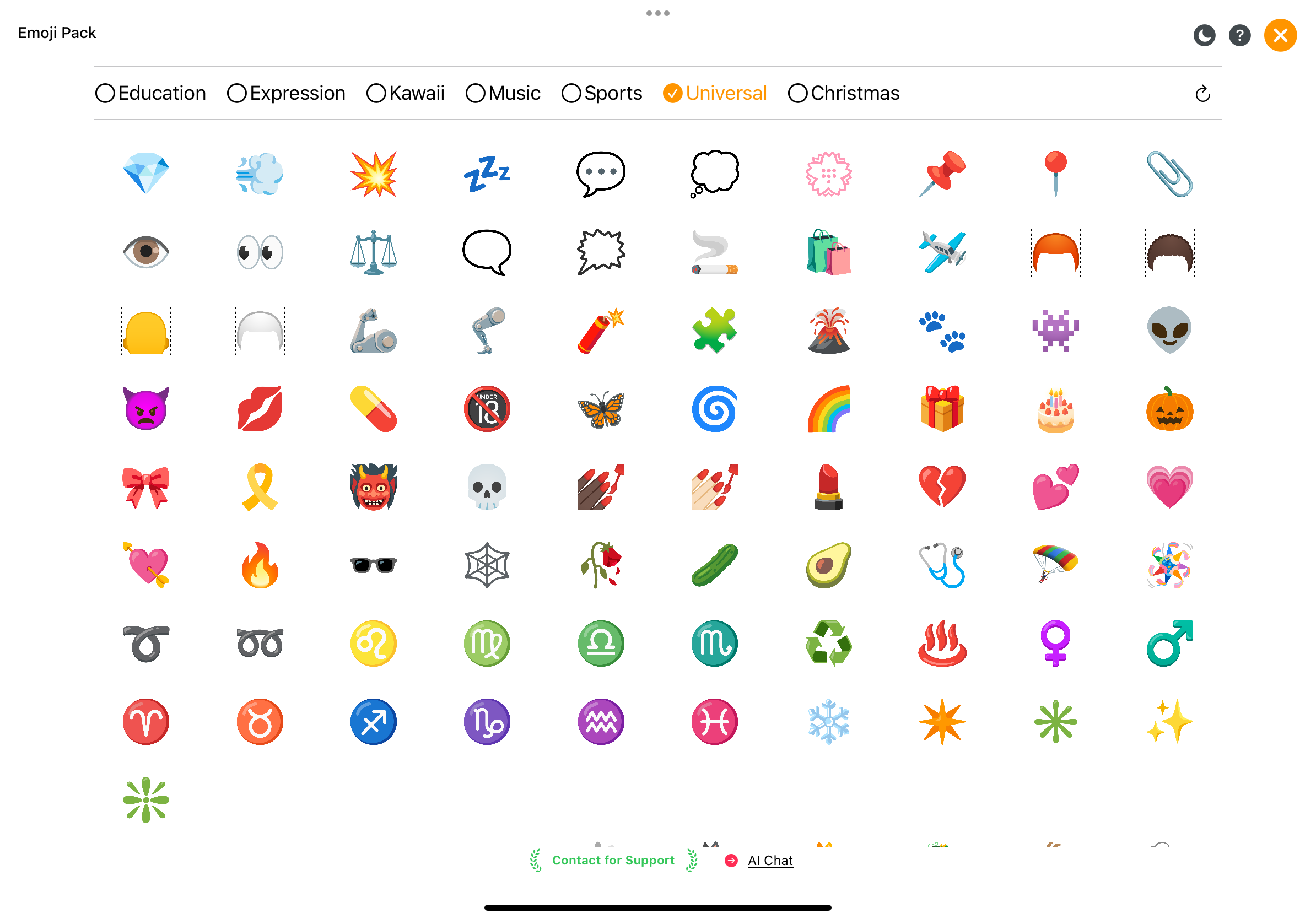
Interaktiv læringstid
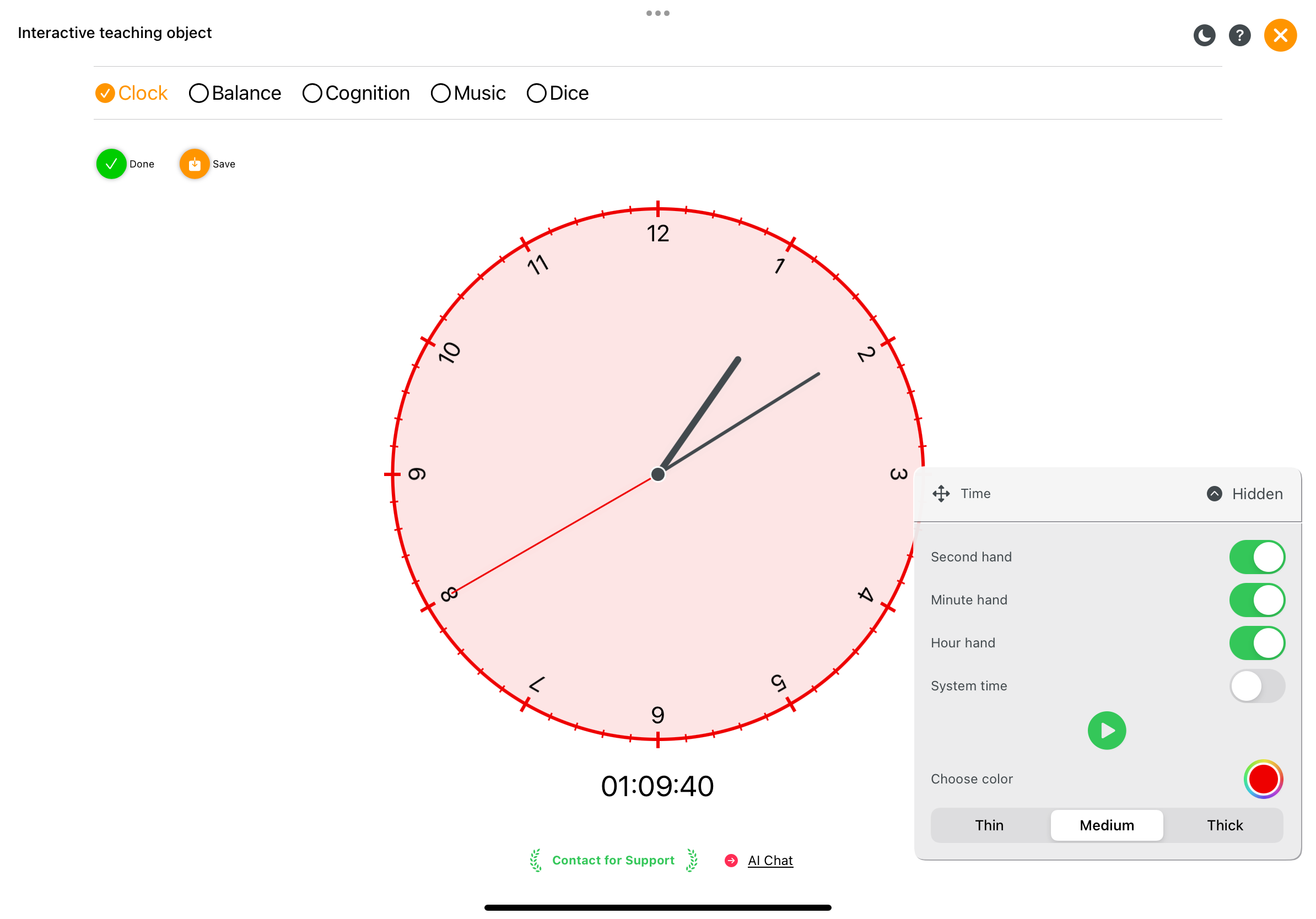
Musikkinstrumenter
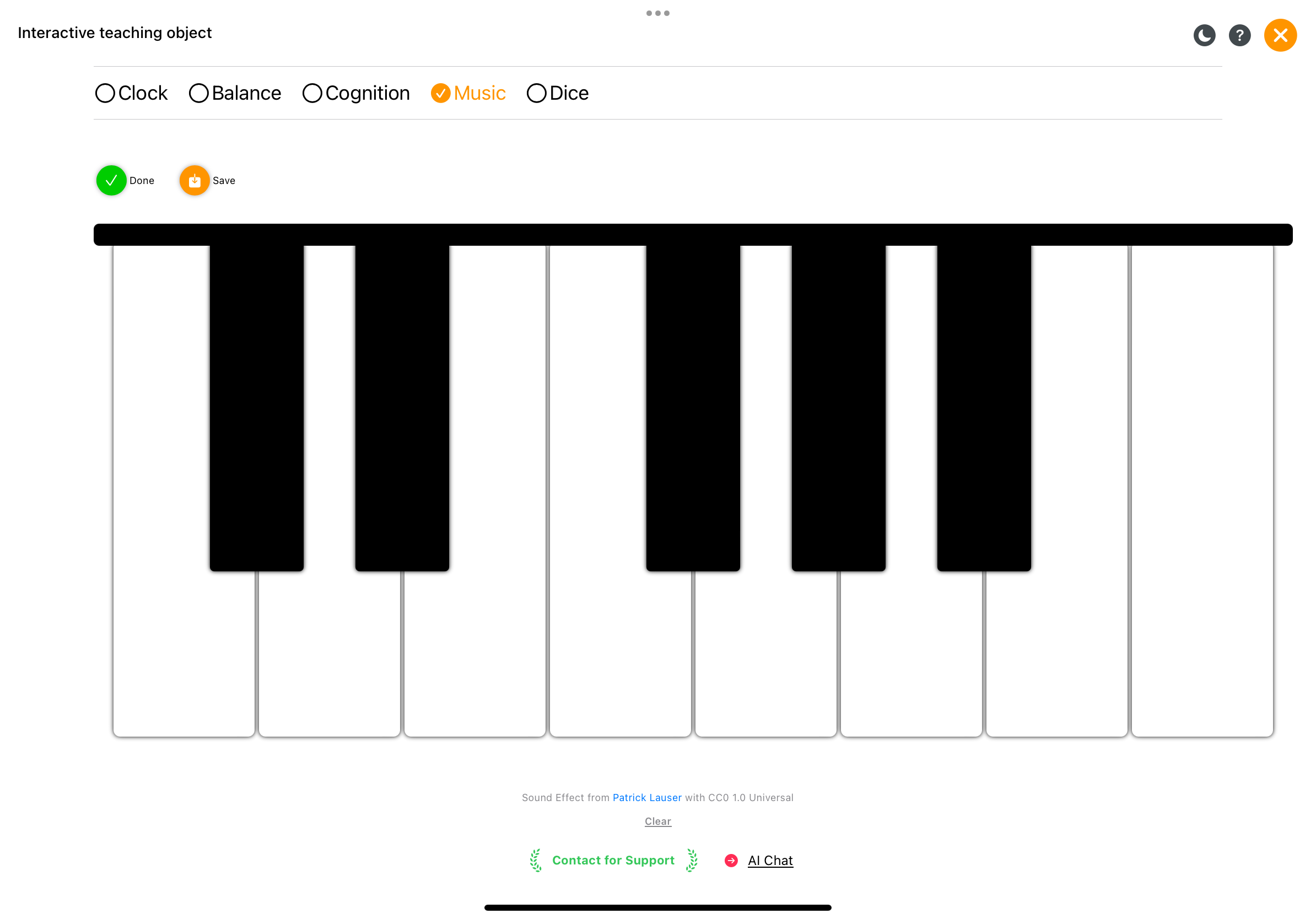
Interaktiv sannsynlighetslæring
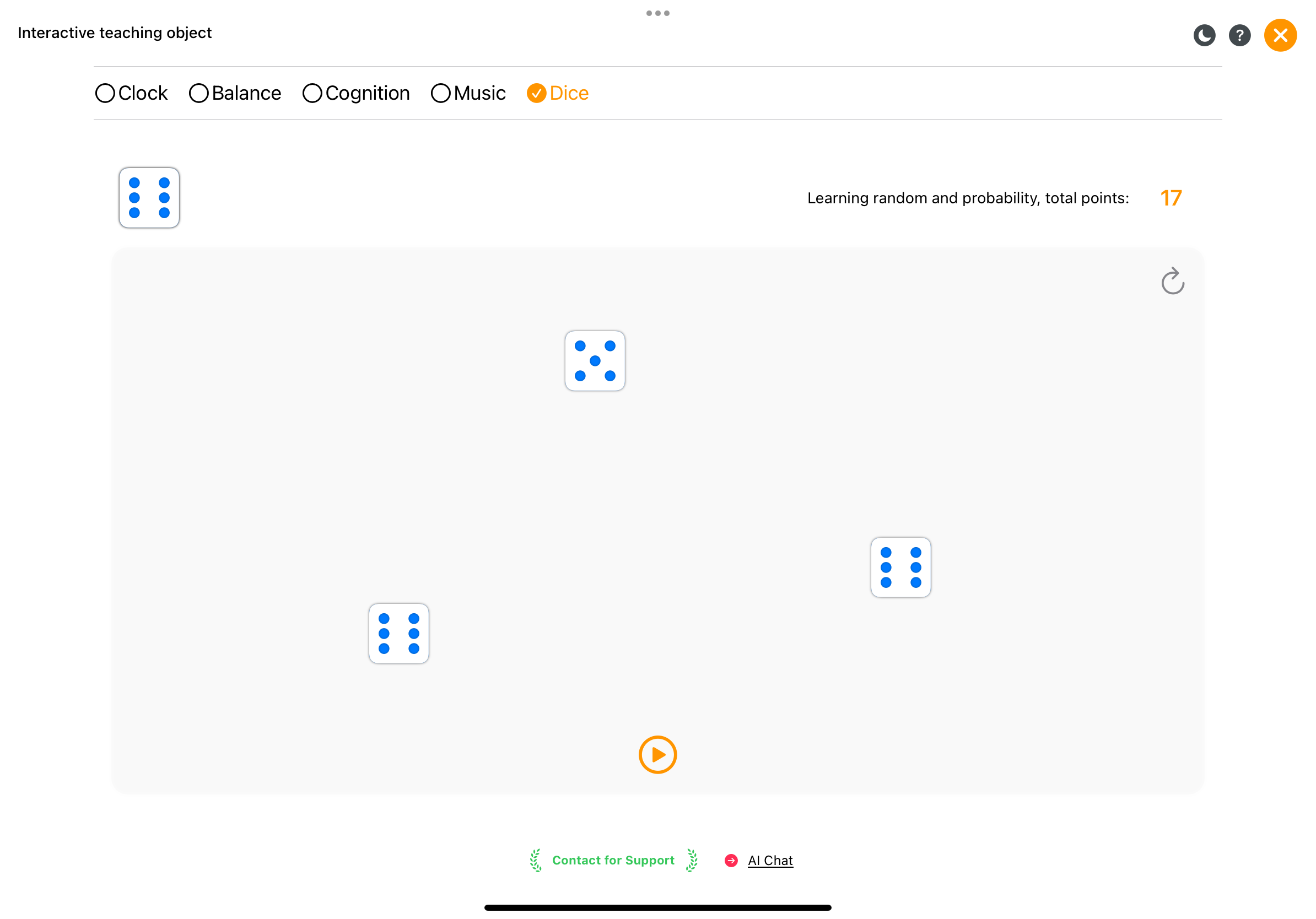
Vannmerke-lag
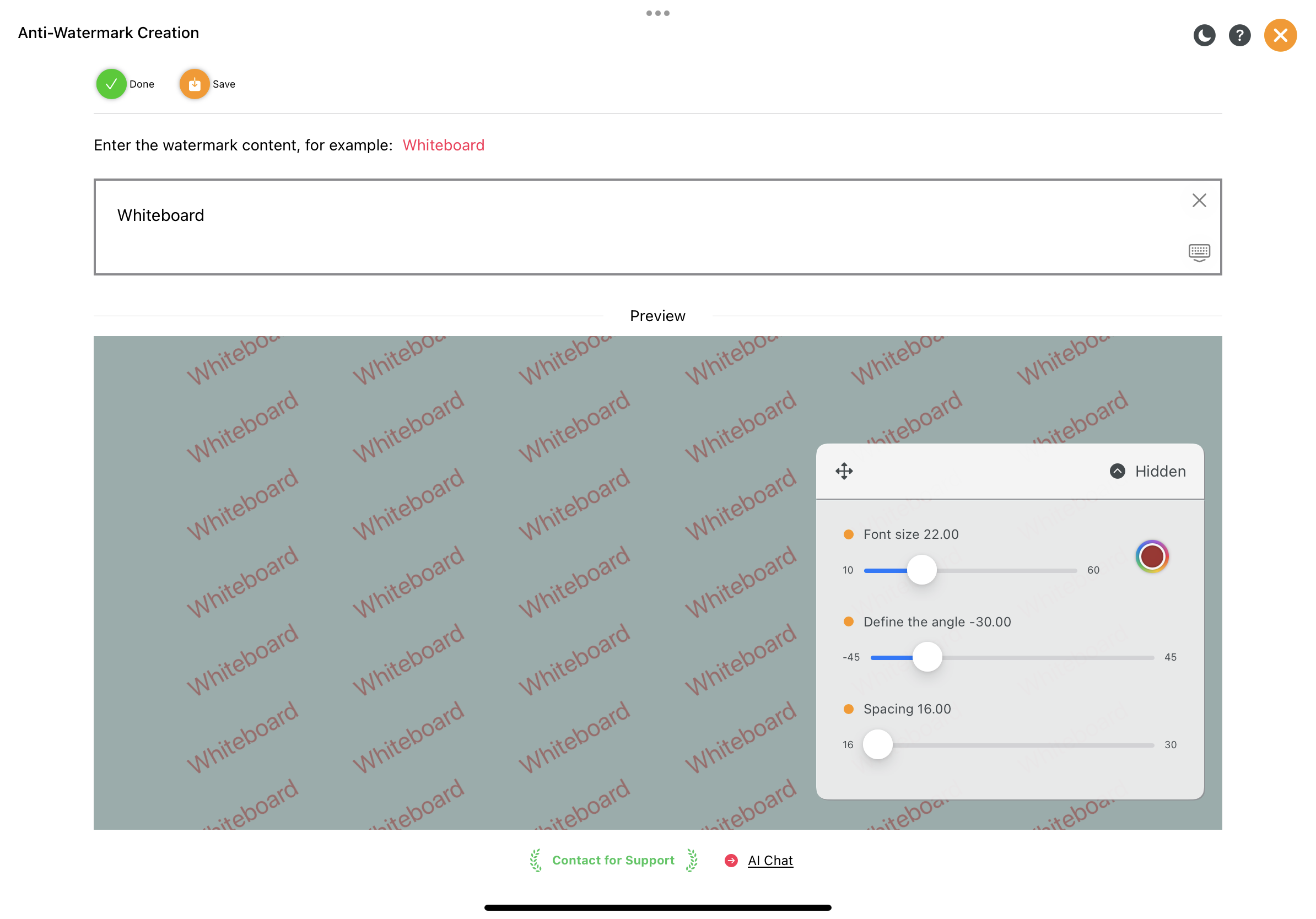
Lage gratulasjonskort og annonser
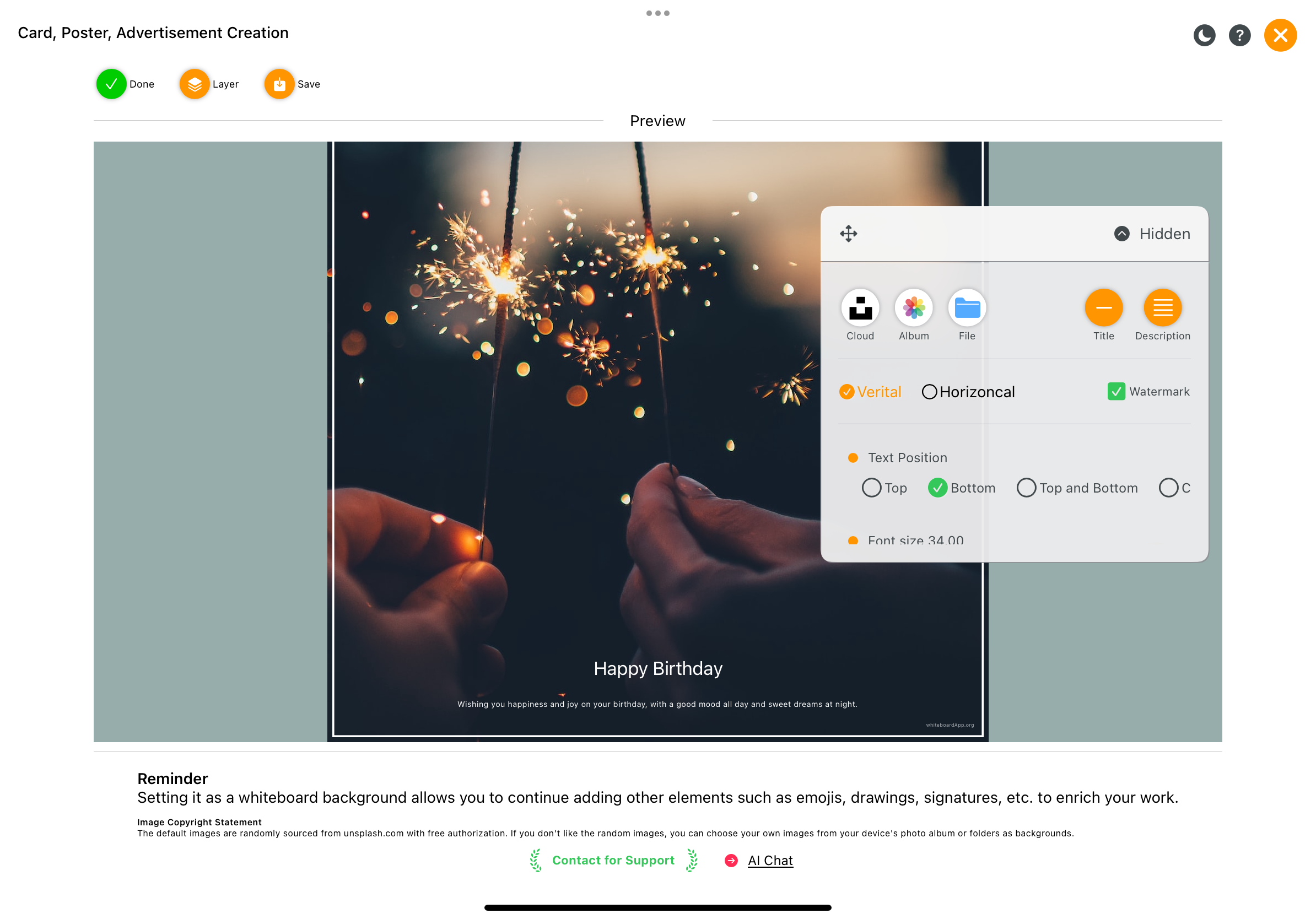
Lage enkle diagrammer
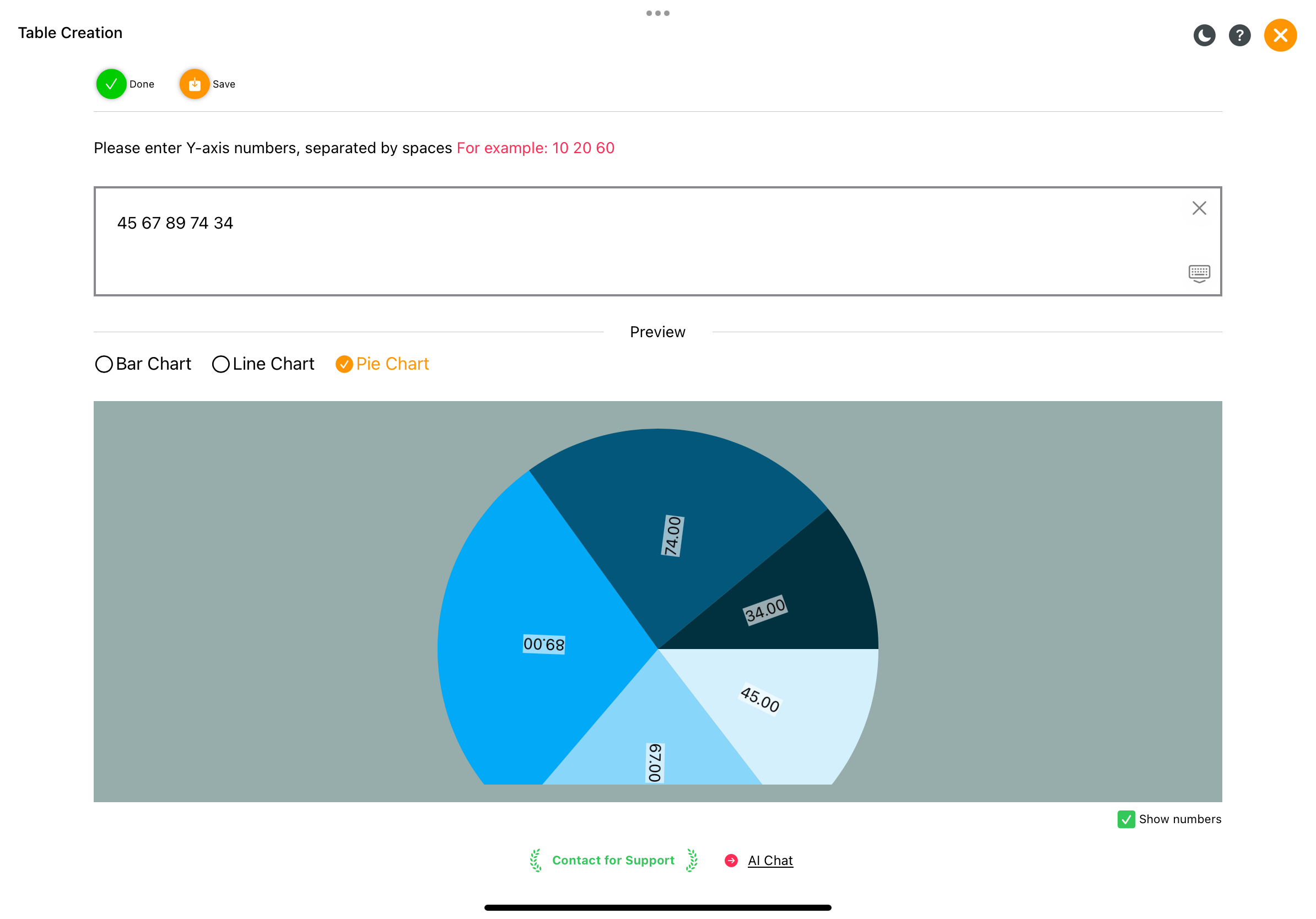
Lage enkle tabeller
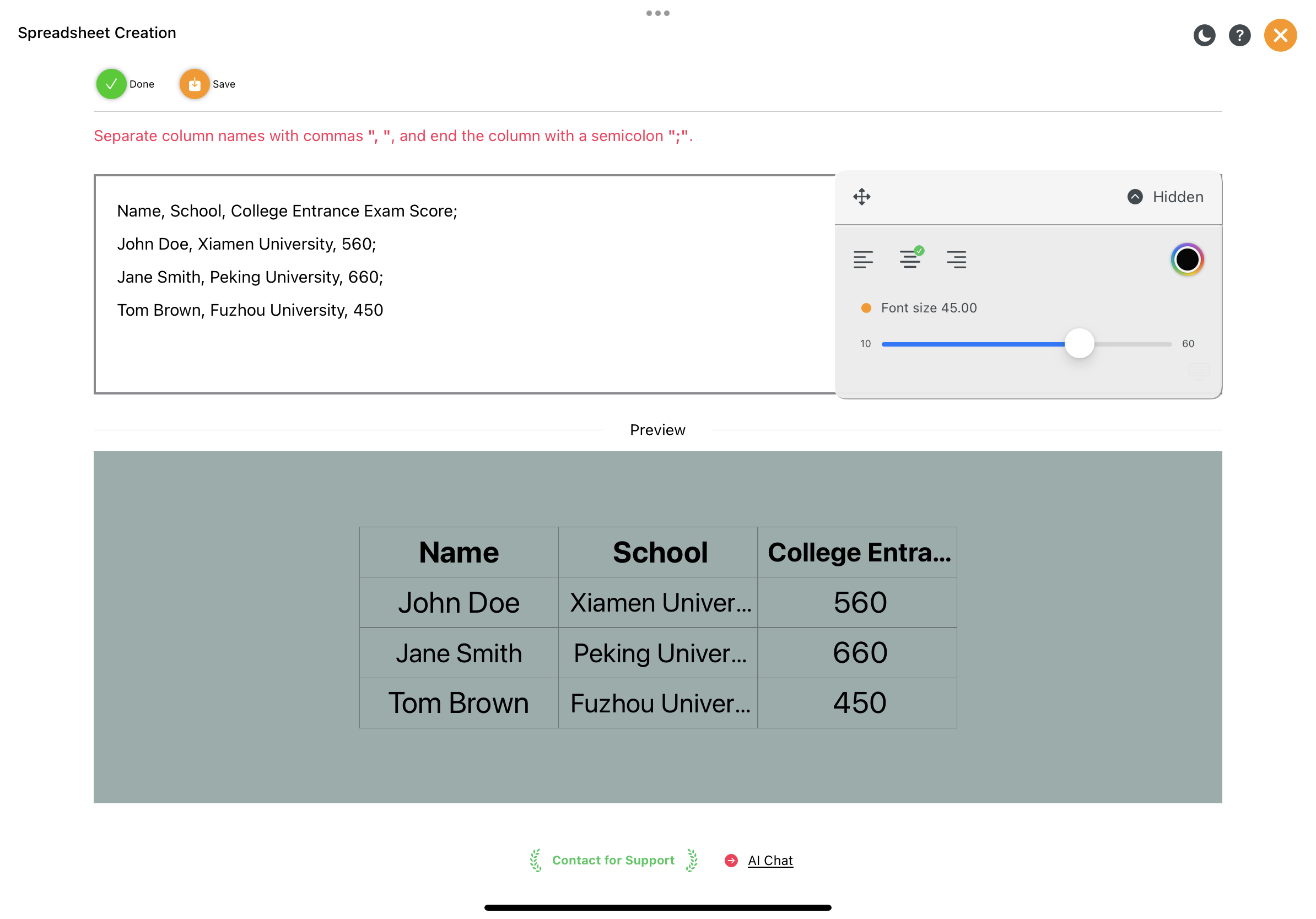
Lage forskjellige kort
Ordgjenkjenningskort
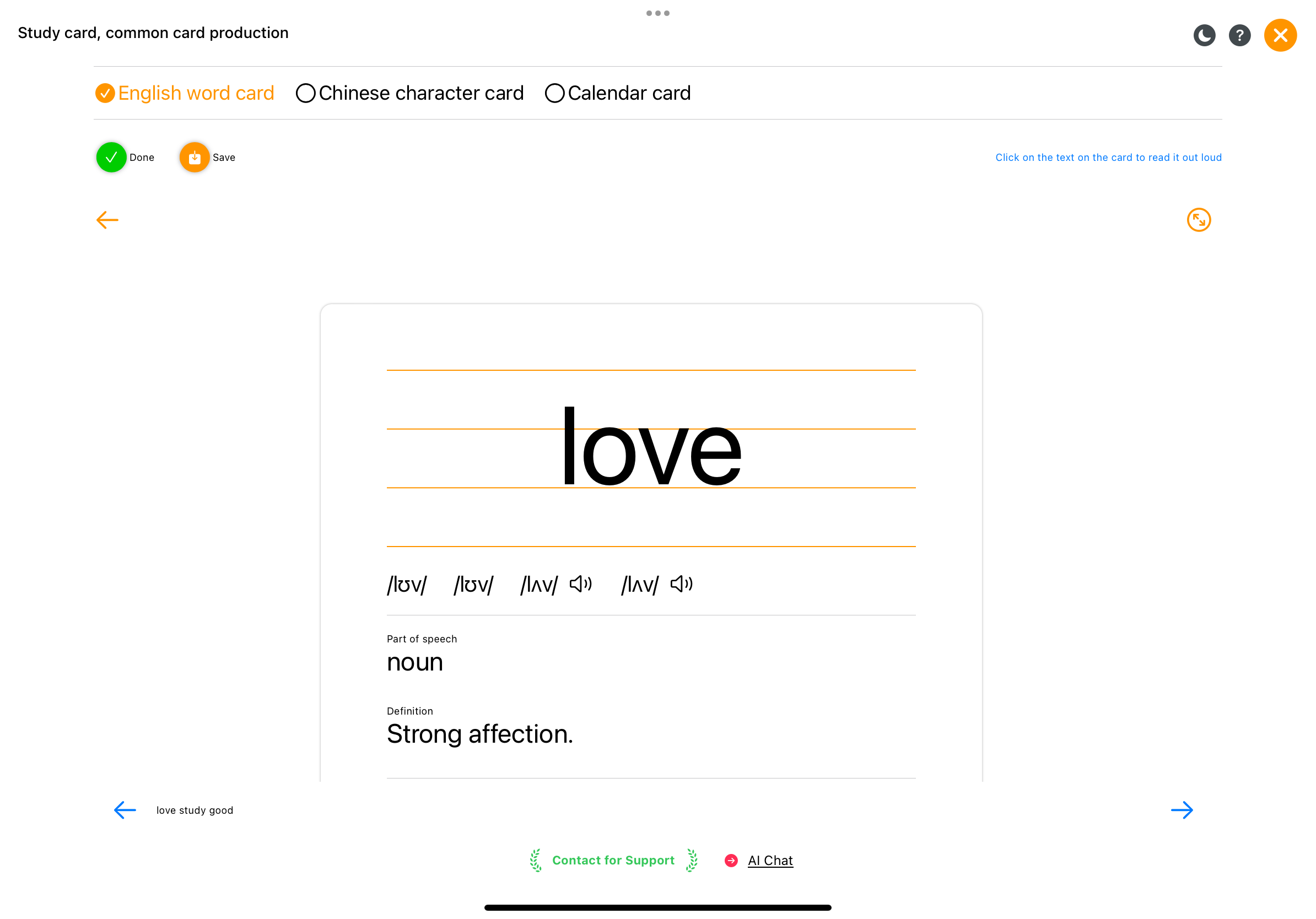
Ordgjenkjenningskort
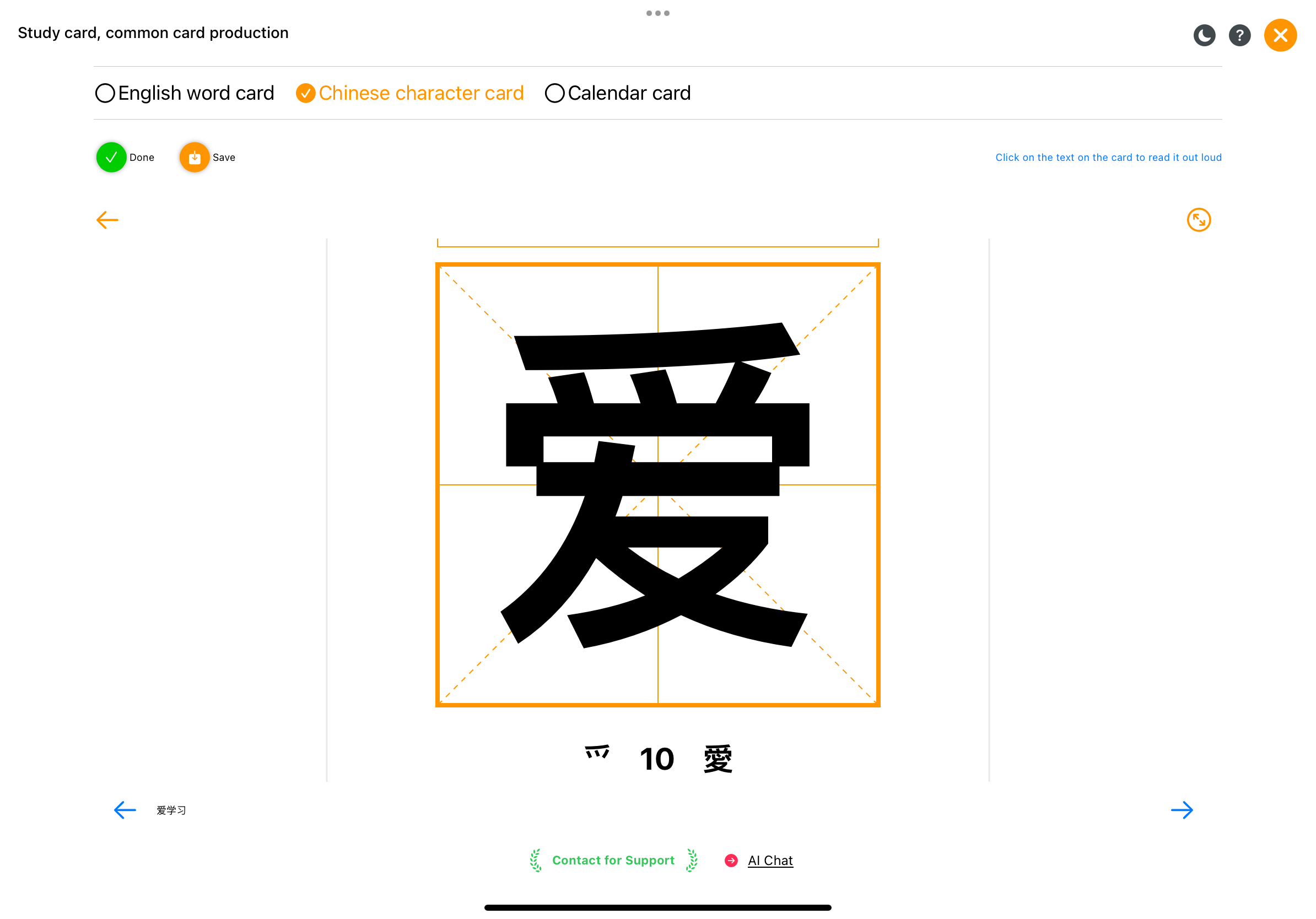
Årsprogresjon, del den med andre for å motivere dem
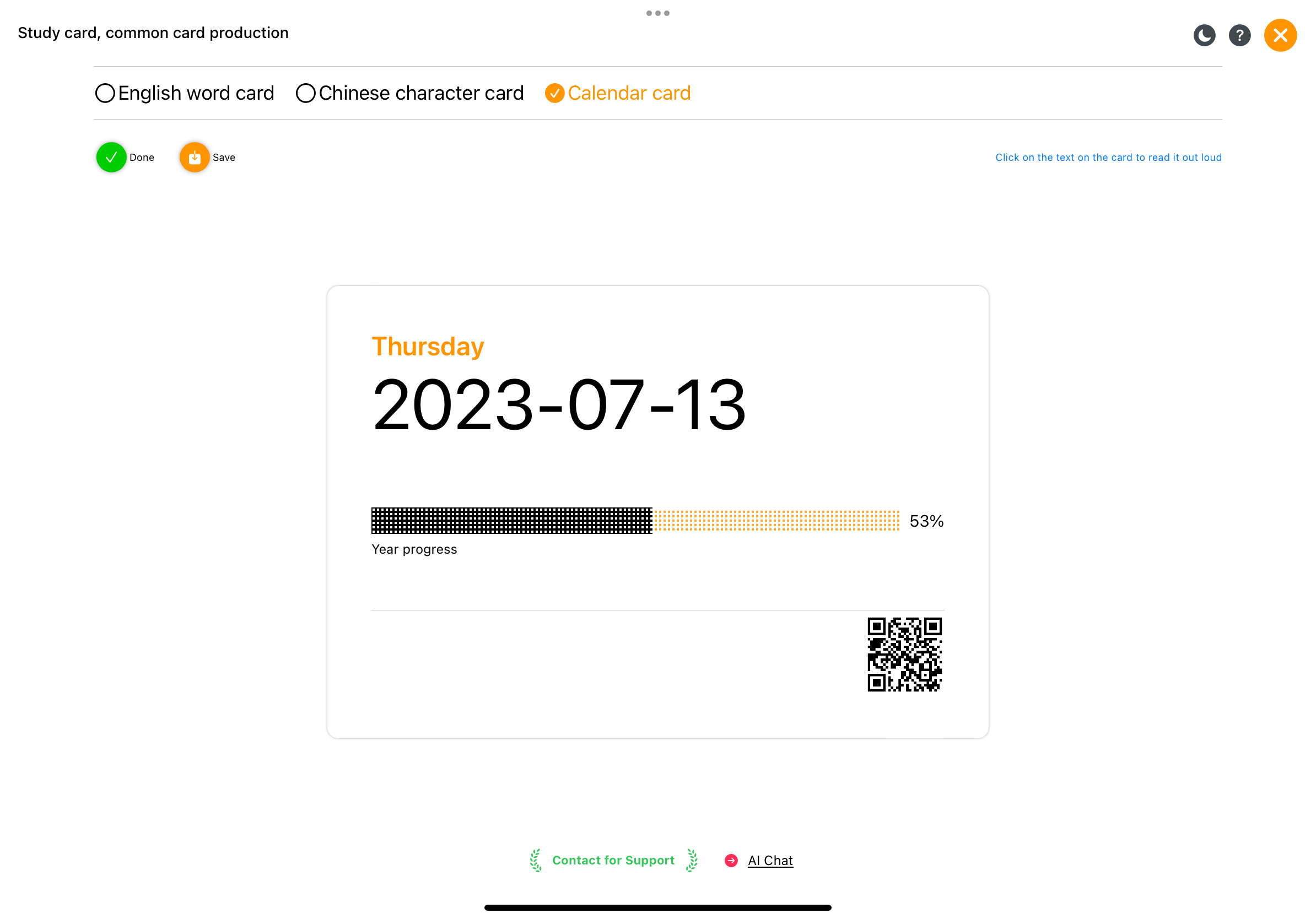
Tegnebibliotek for tegneserier, kan brukes som mal for barnas tegninger, læremidler for kognitiv læring
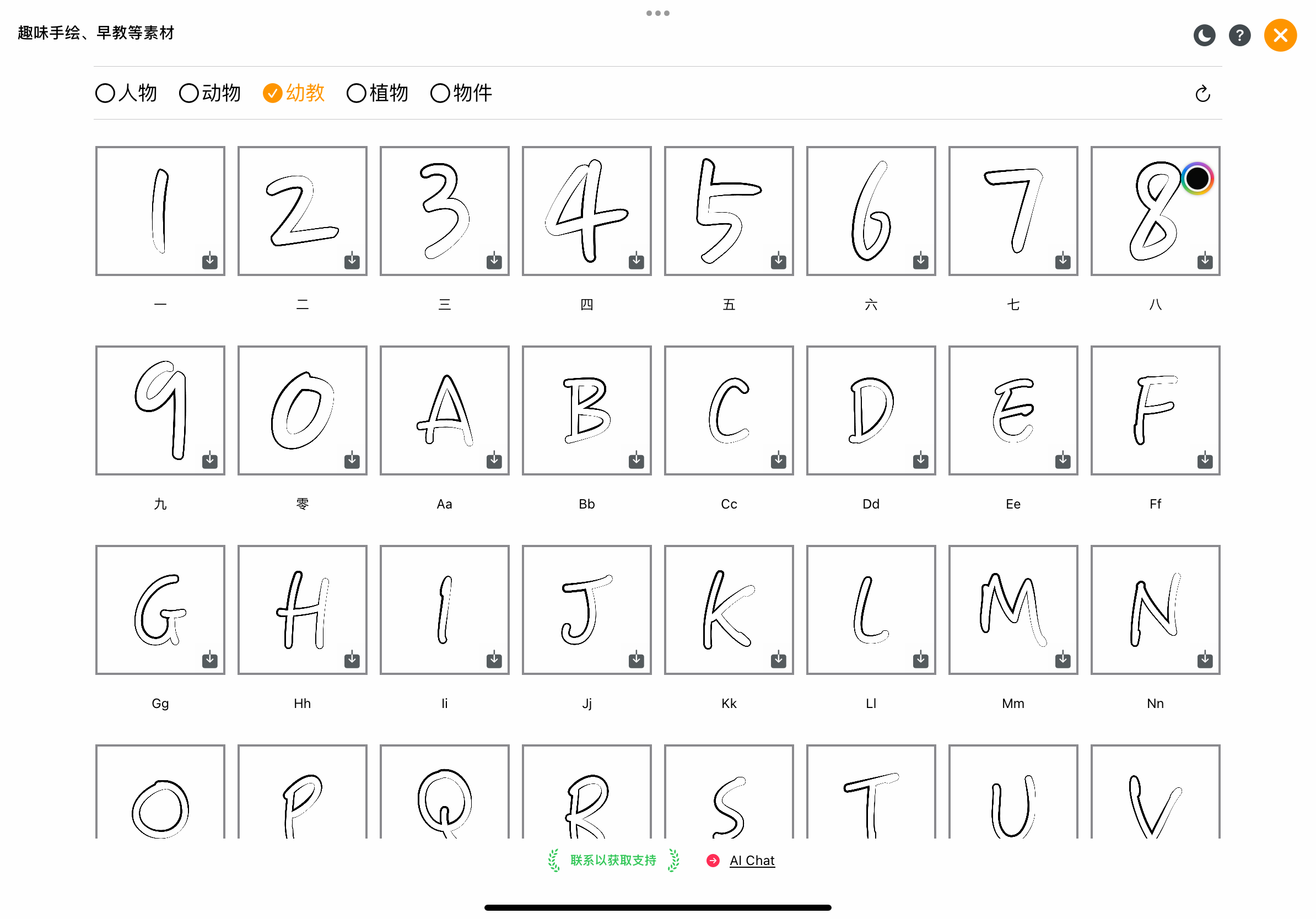
Beskjæringsverktøy
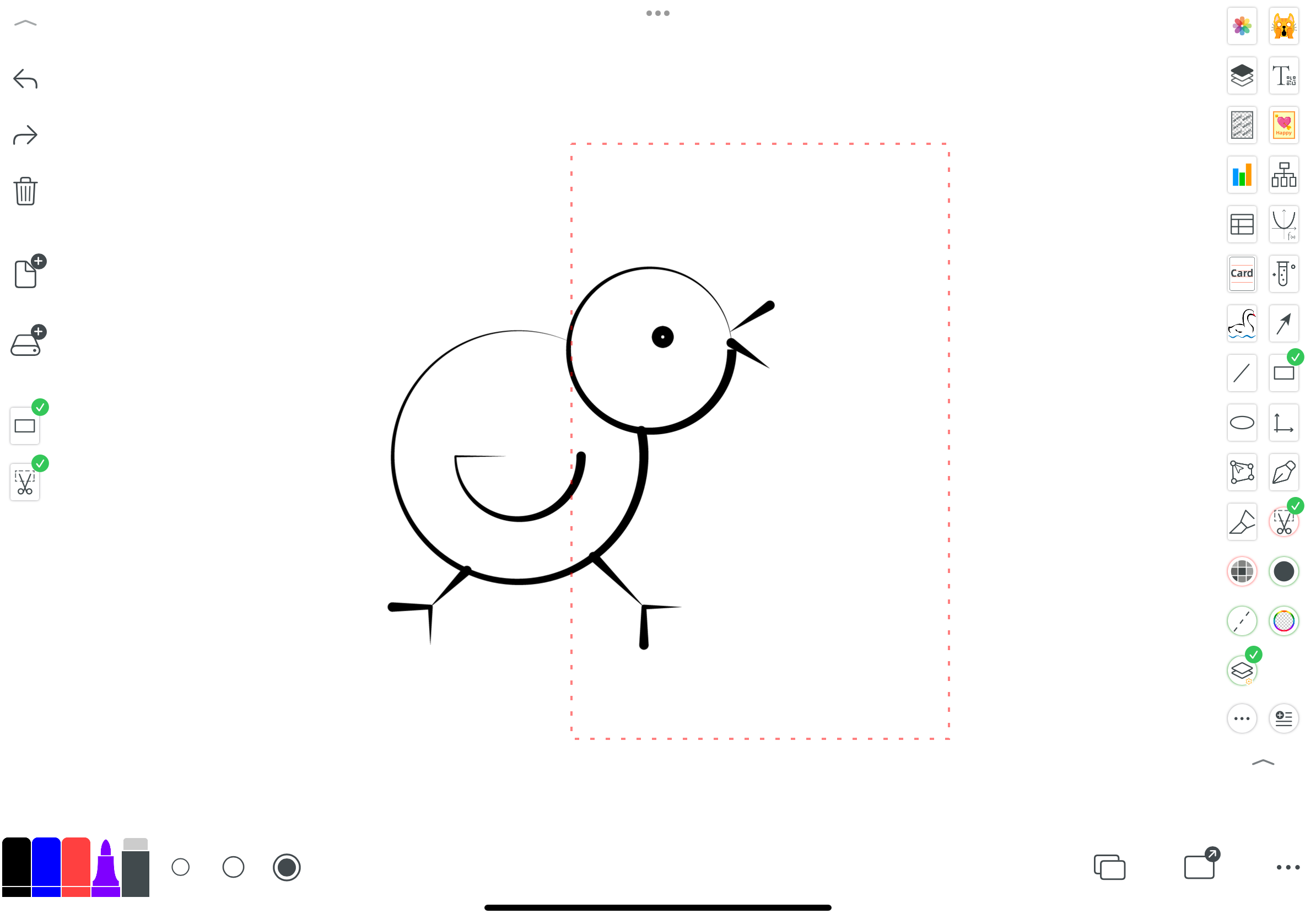
Laserpenn, presentasjon
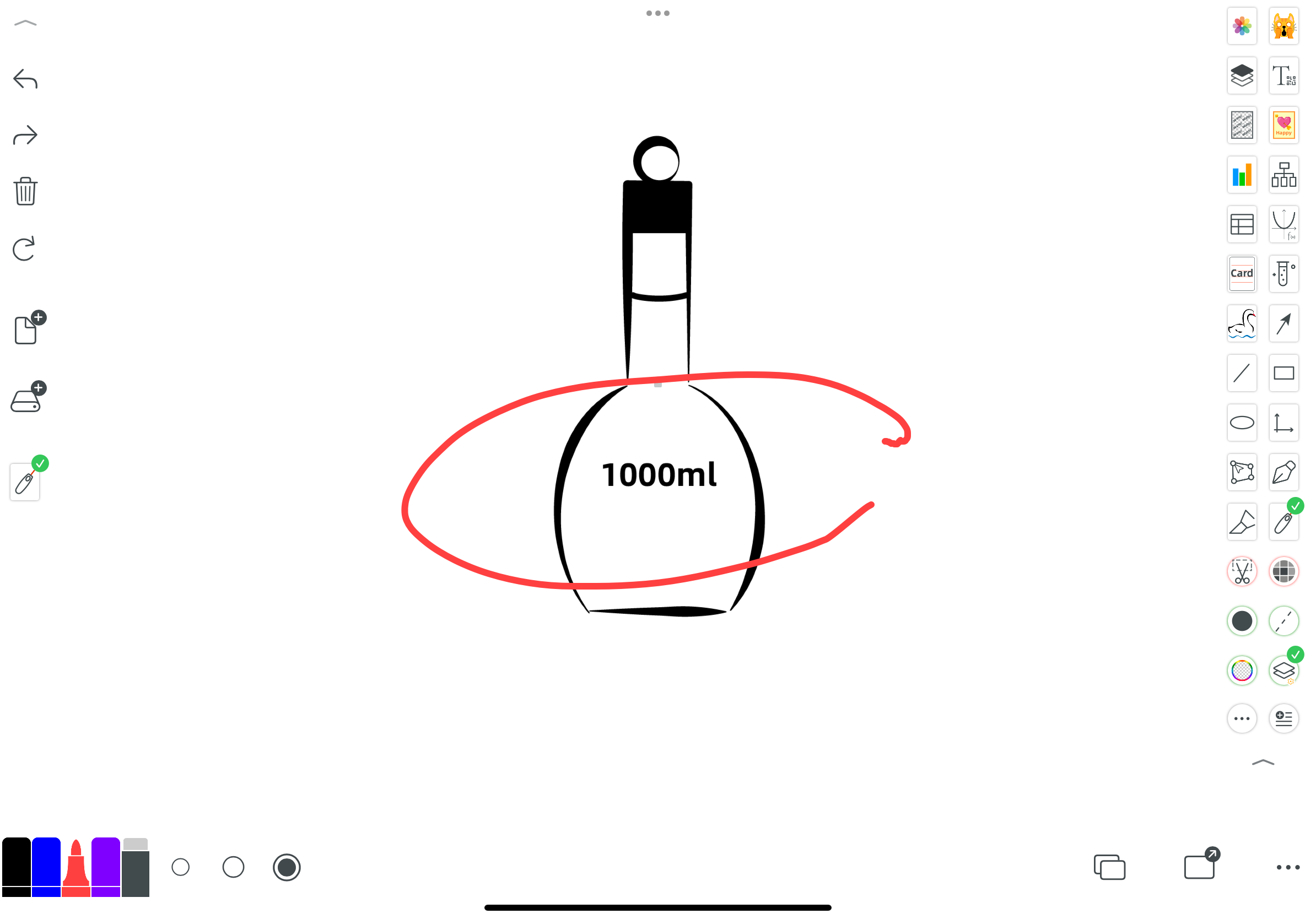
Gratis lisensiert bildebibliotek, importer direkte til whiteboard, levert av Unsplash.
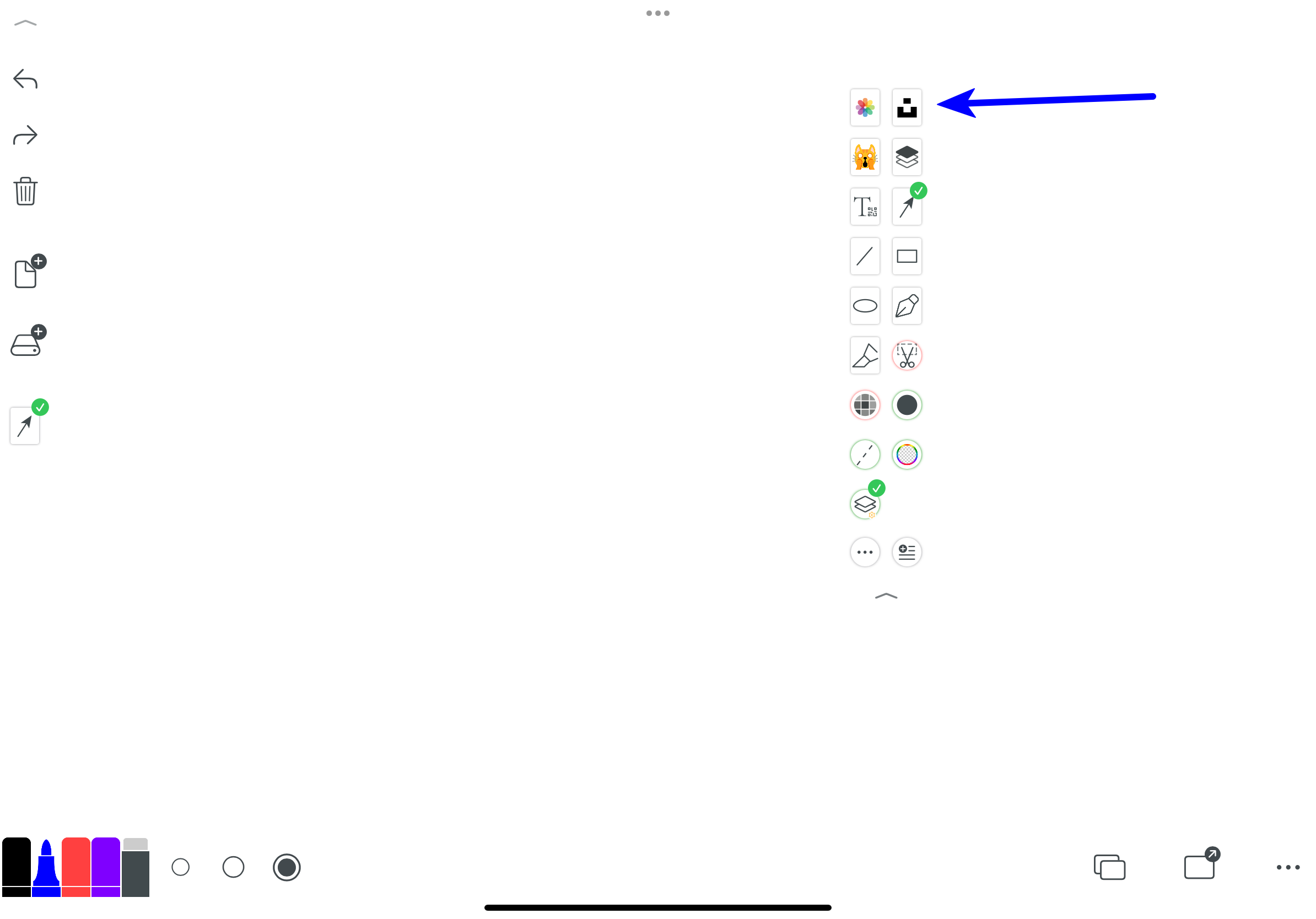
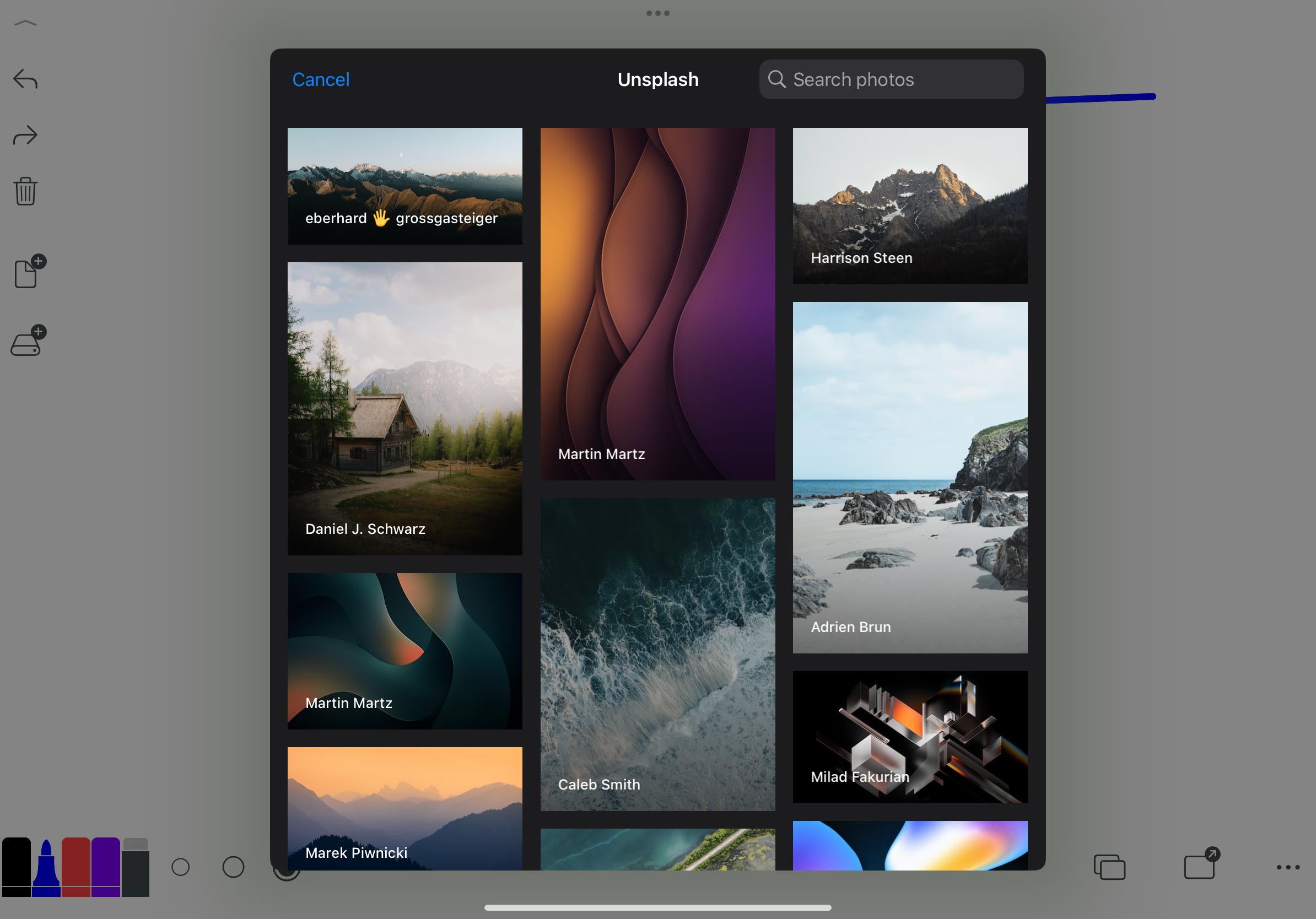
3. Penninnstillinger: farge og størrelse
- Flere pennfarger
- Viskelær
- Flere pennstørrelser
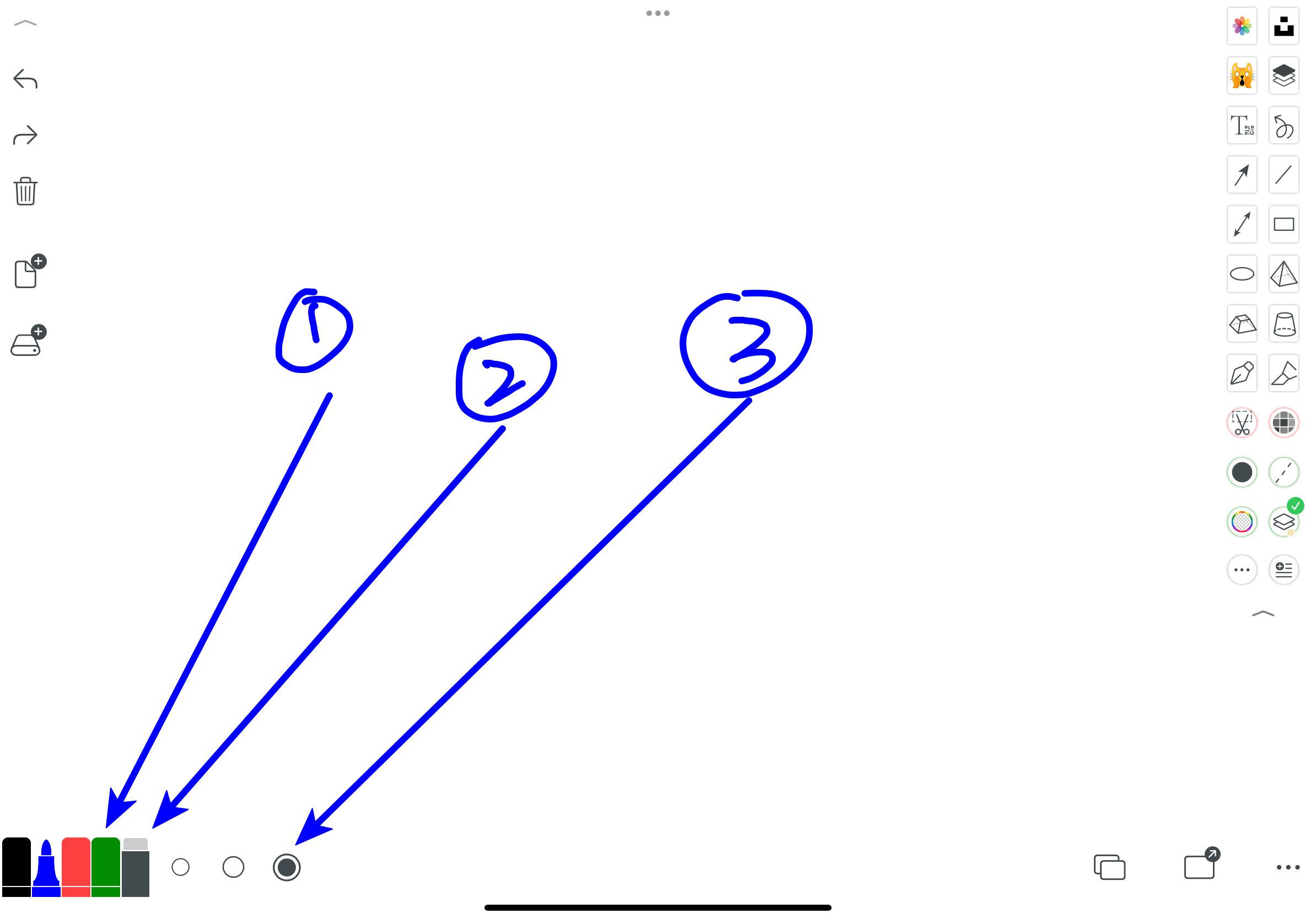
3.1, Flere pennfarger
- Denne ikonen plasserer fargekolleksjonen på lerretet som en snarvei for enkel tilgang til flere farger
- Tilpasset farge
- Populære fargekolleksjoner, nøye utvalgte populære farger for å plassere som snarveier på lerretet
- Angi standard gjennomsiktighet for farger, bare effektiv når du velger gjennomsiktig verktøy
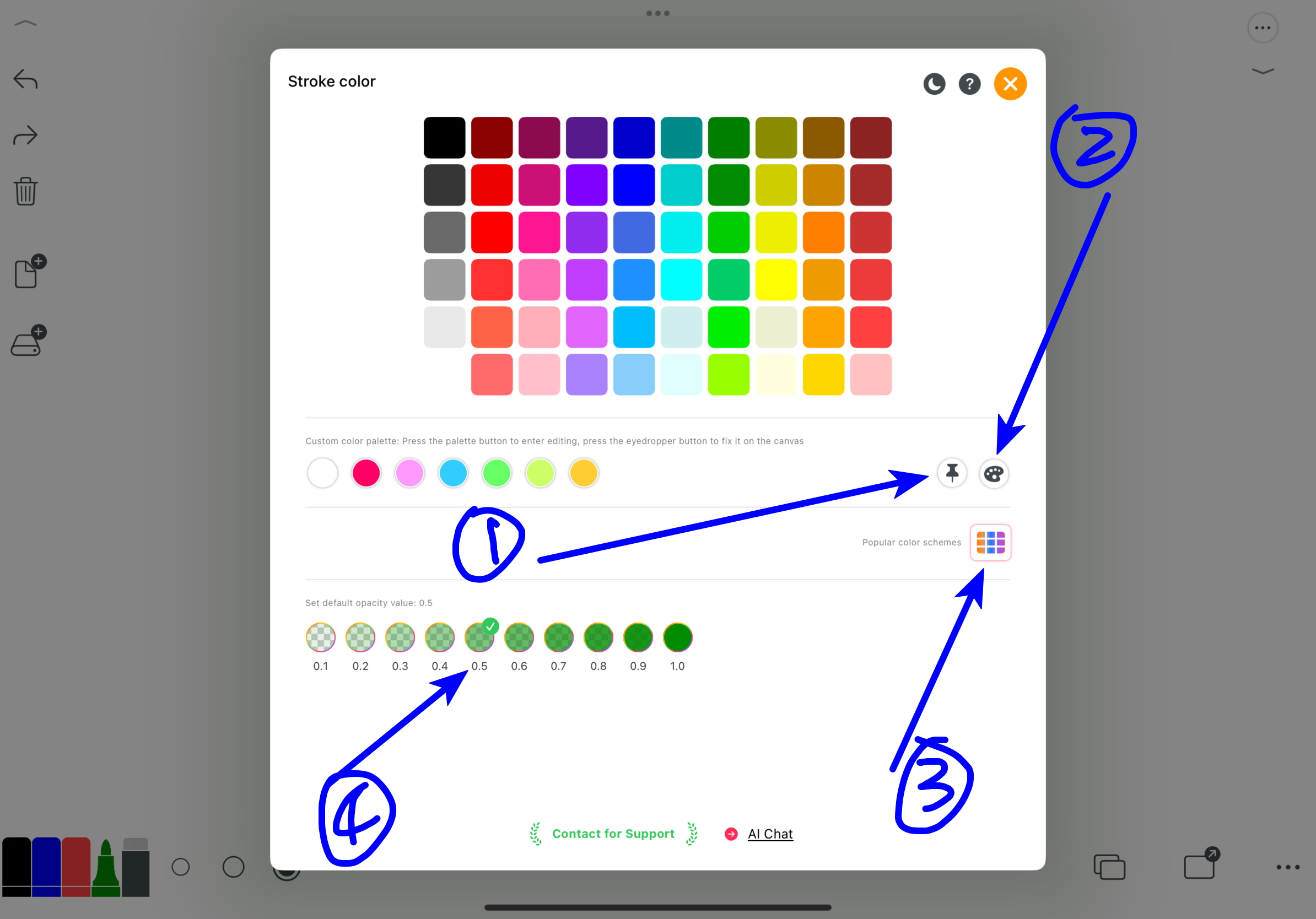
3.3, Flere pennstørrelser
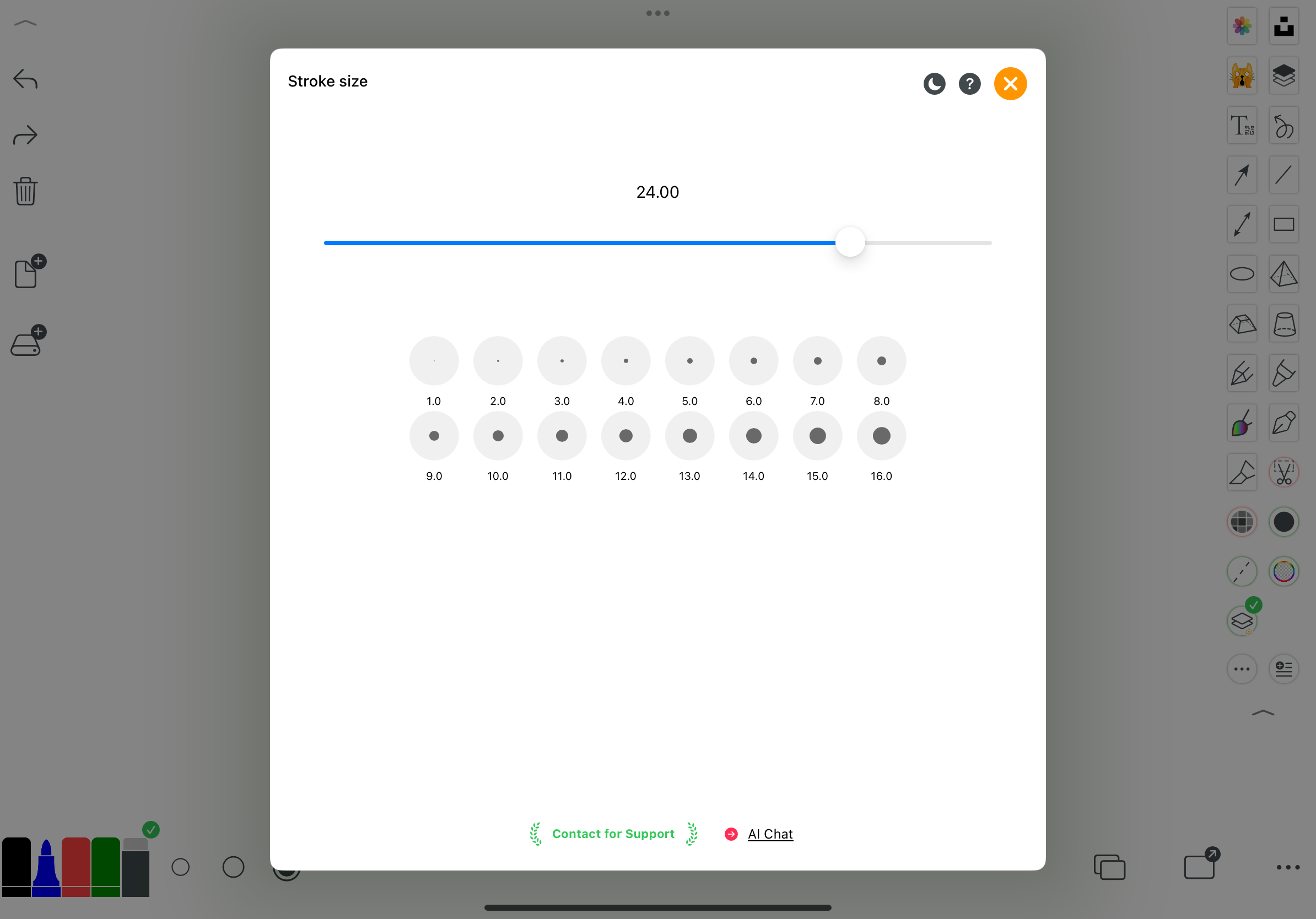
4. Sidevindu i filmodus
1. Fil med begrenset lerretmodus
Flere sider, gå til sidebytte
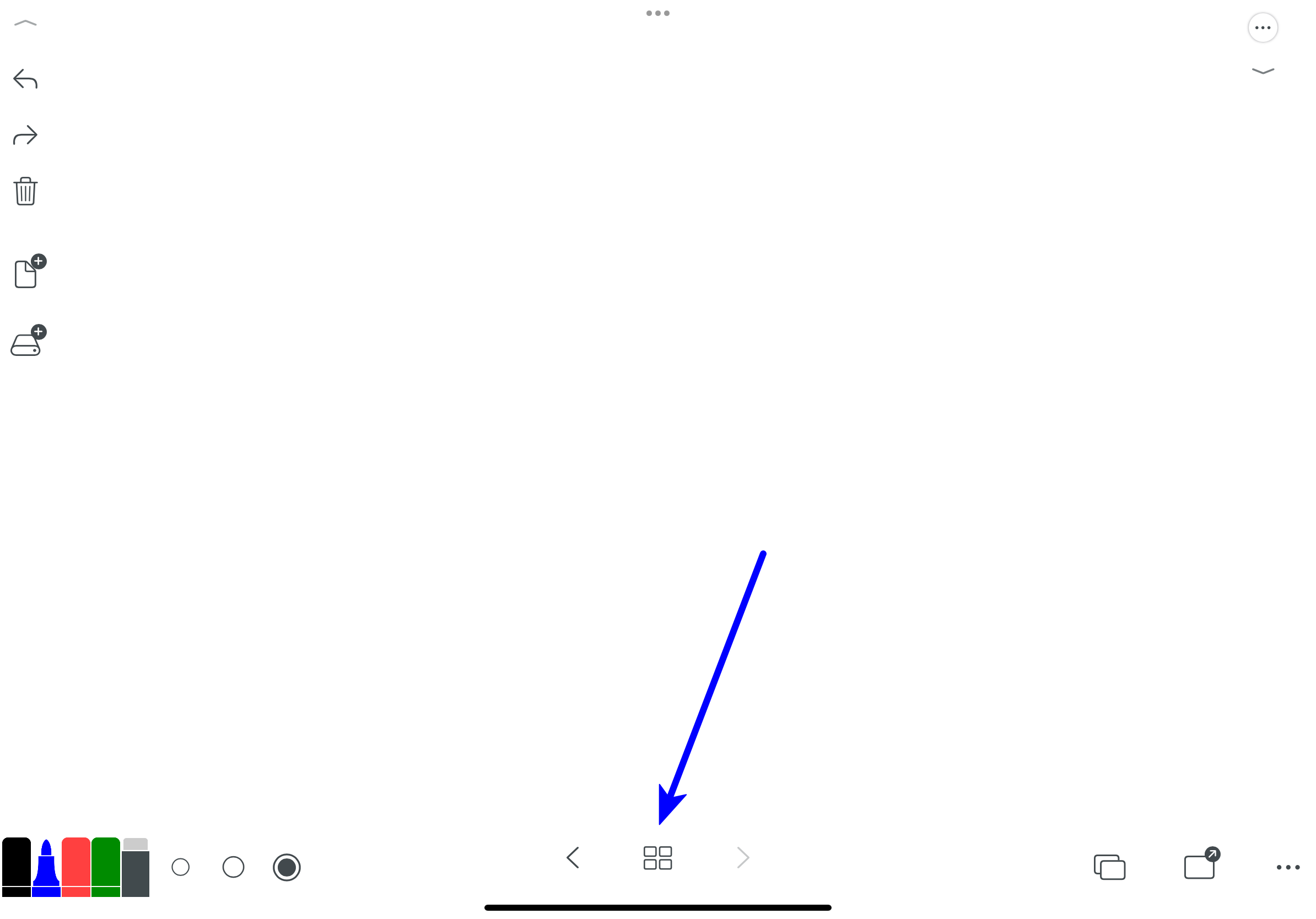
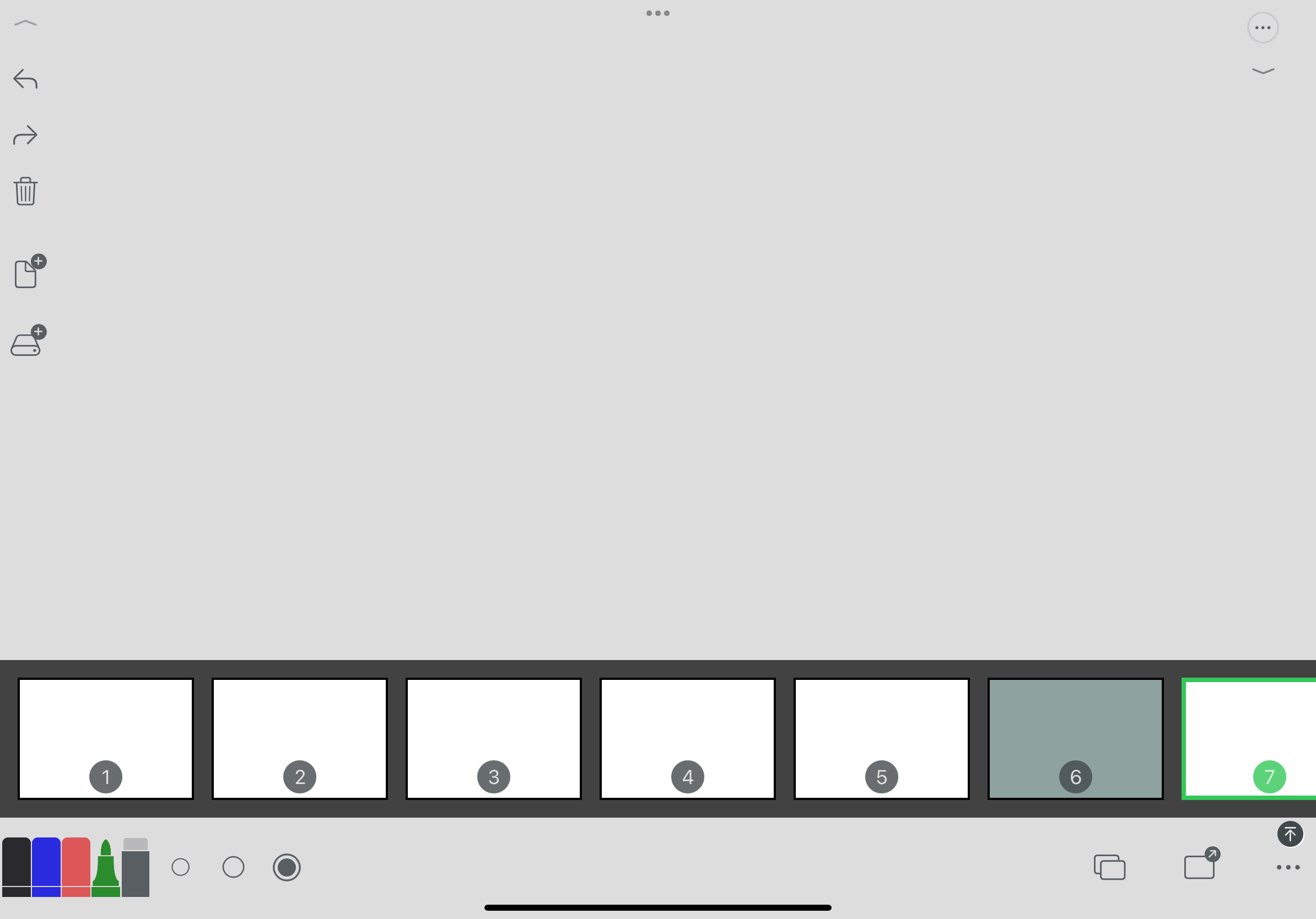
Du kan dra og slippe for å justere sideordenen
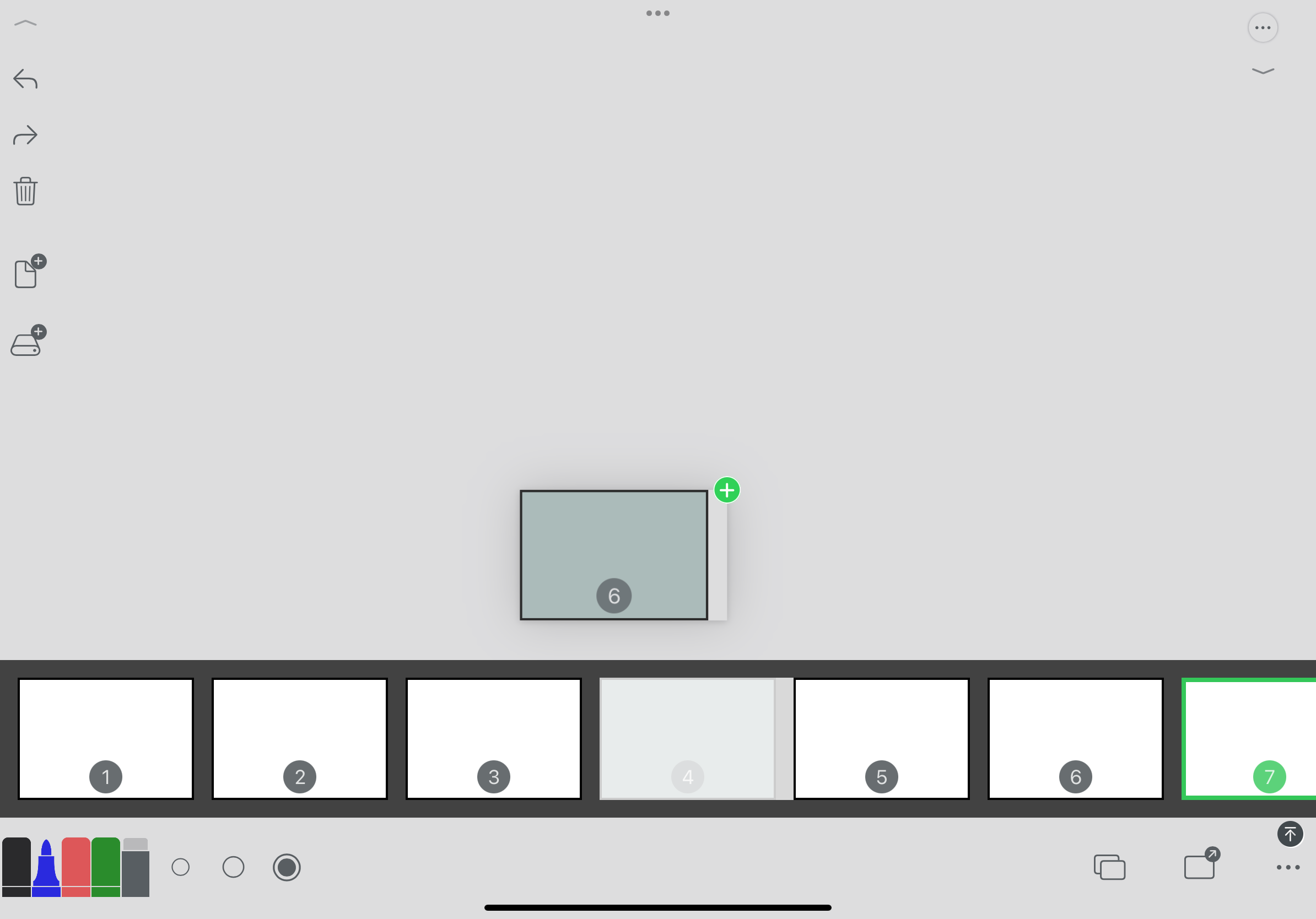
2. Fil med ubegrenset lerretmodus
Gå til posisjonering
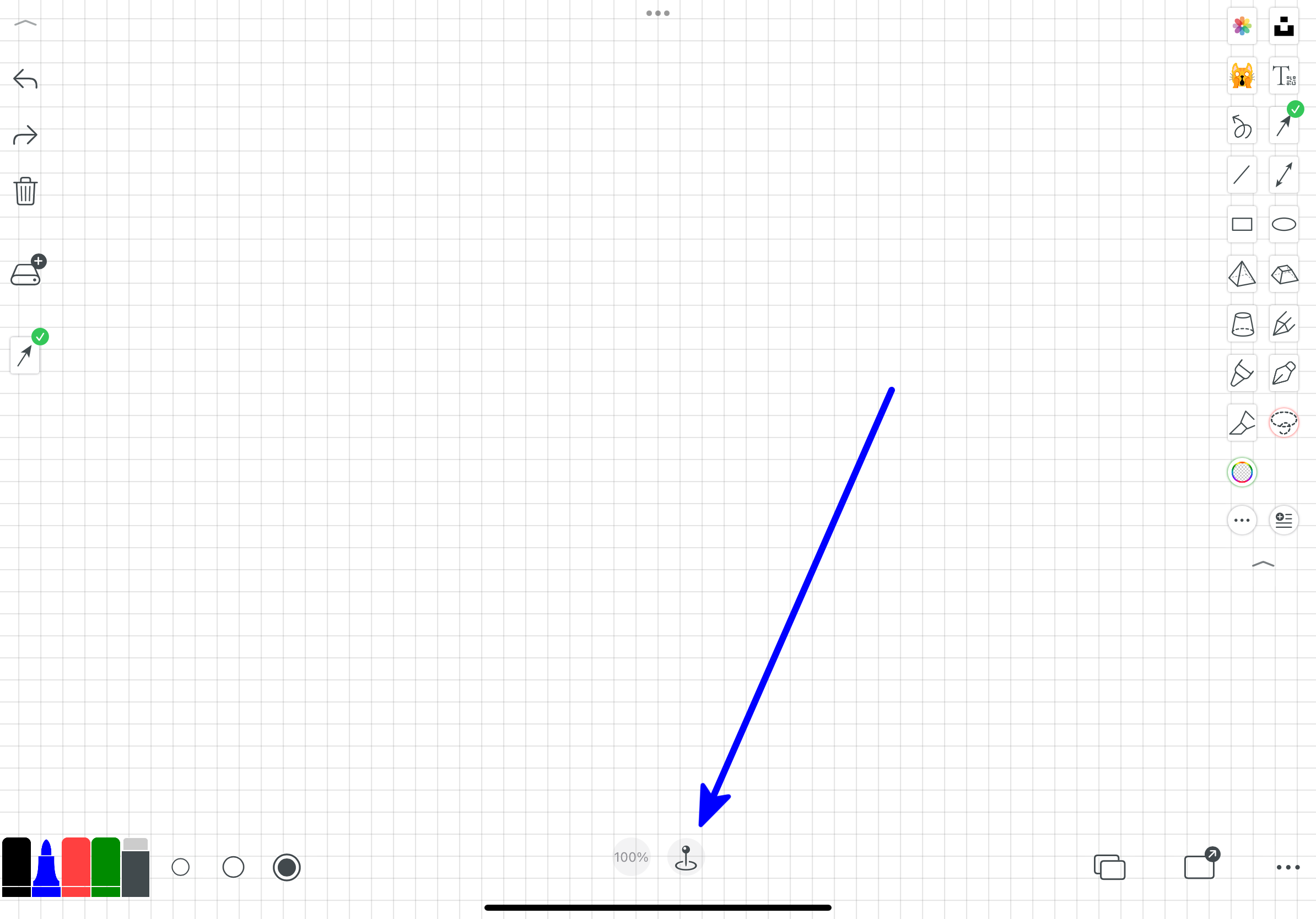
Angi en etikett for den nåværende synlige delen av å gjøre det enklere å finne posisjonen til arbeidsinnholdet ditt senere
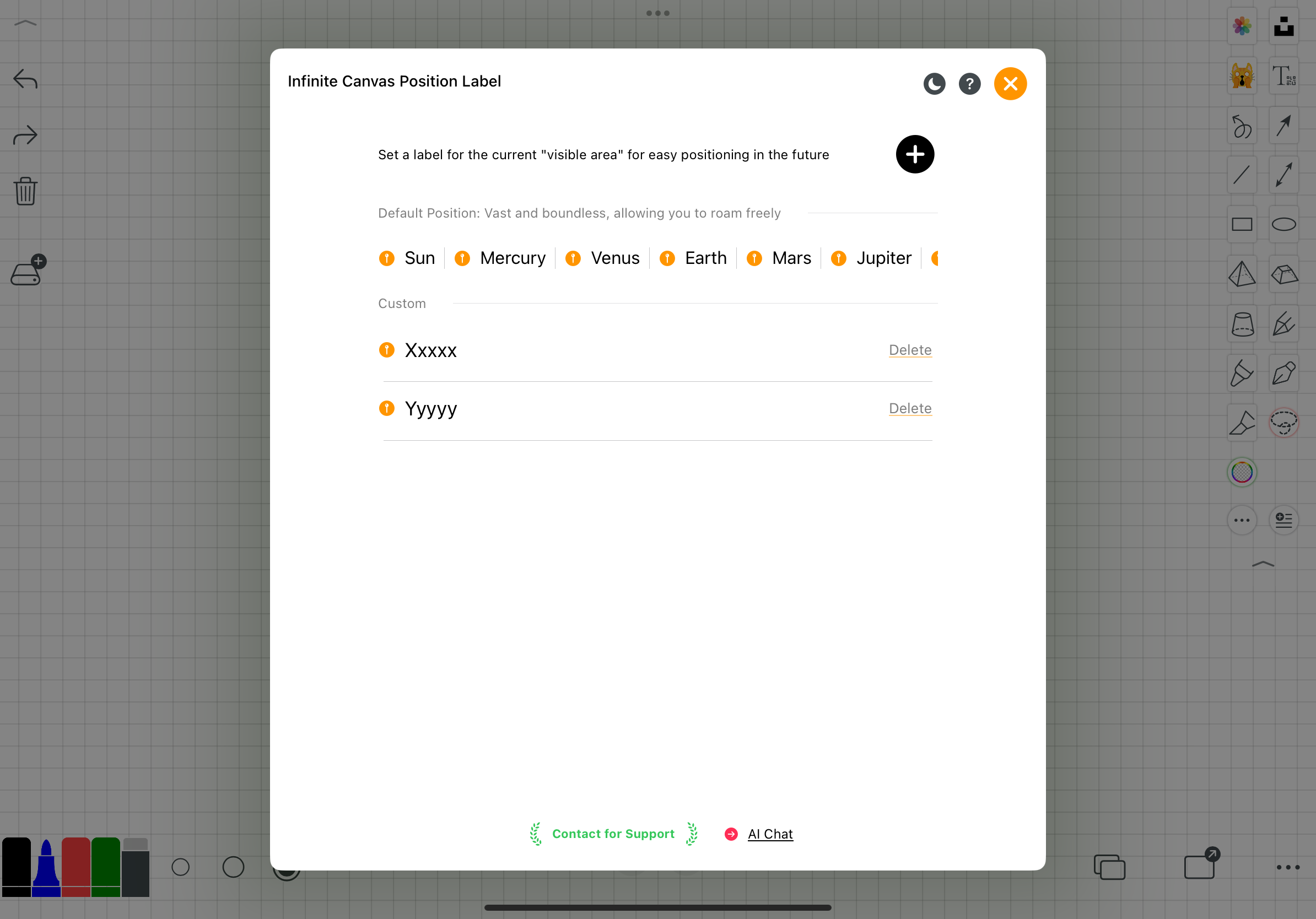
5. Eksport og innstillingsområde
- Angi bakgrunnsmal
- Eksporter og del filen
- Flere appinnstillinger
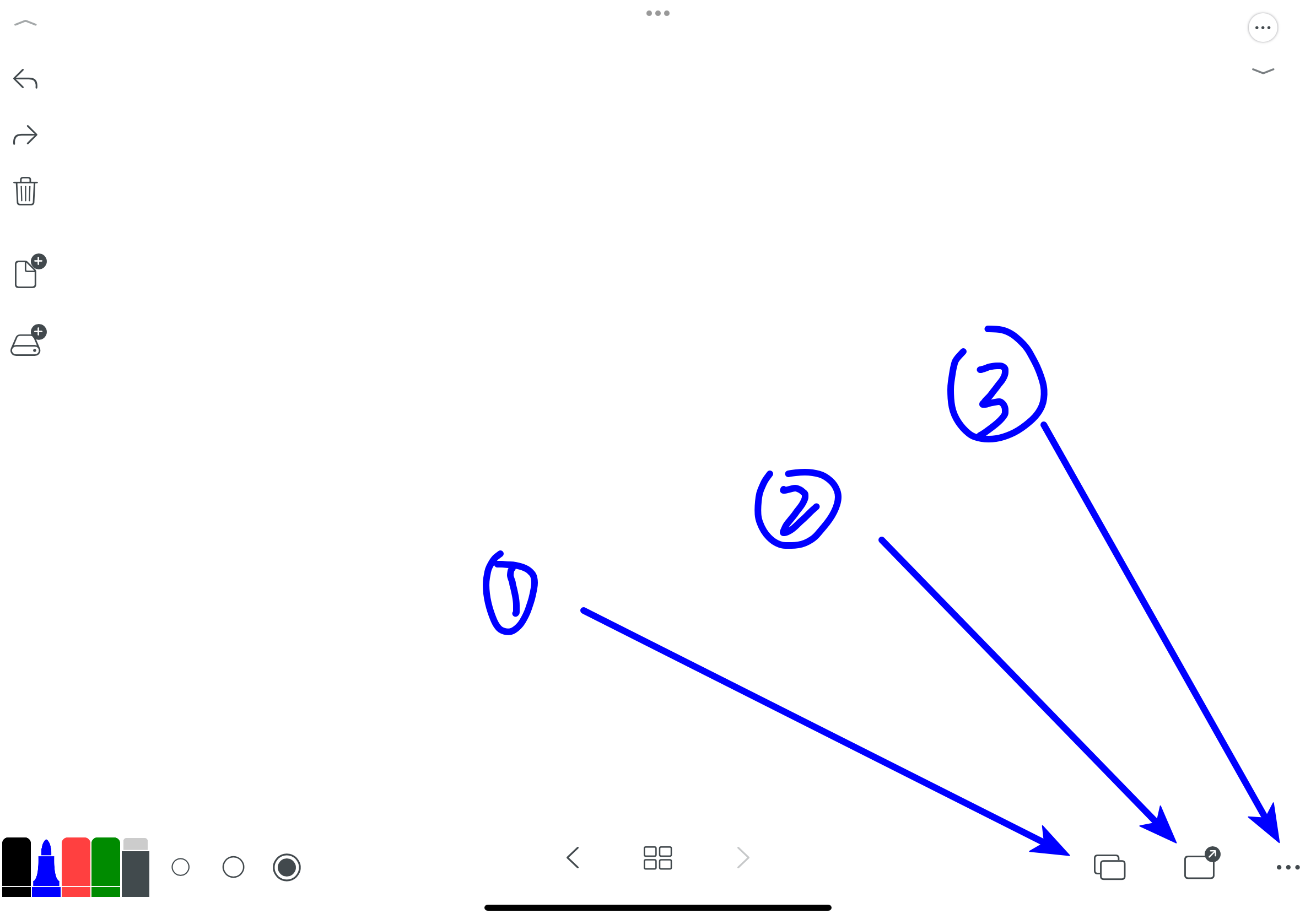
5.1, Angi bakgrunnsmal
- Snarvei for bakgrunnsmal: bilde, gjennomsiktig, ren hvit, papirfarge, forskjellige rutenett, svart tavle osv.
- Gå til å velge flere vanlige bakgrunnsmaler
- Spesialtema: maler for papirformater, prototypdesign, trenerutførelse
- Tilpasset fargemal (uendelige farger)
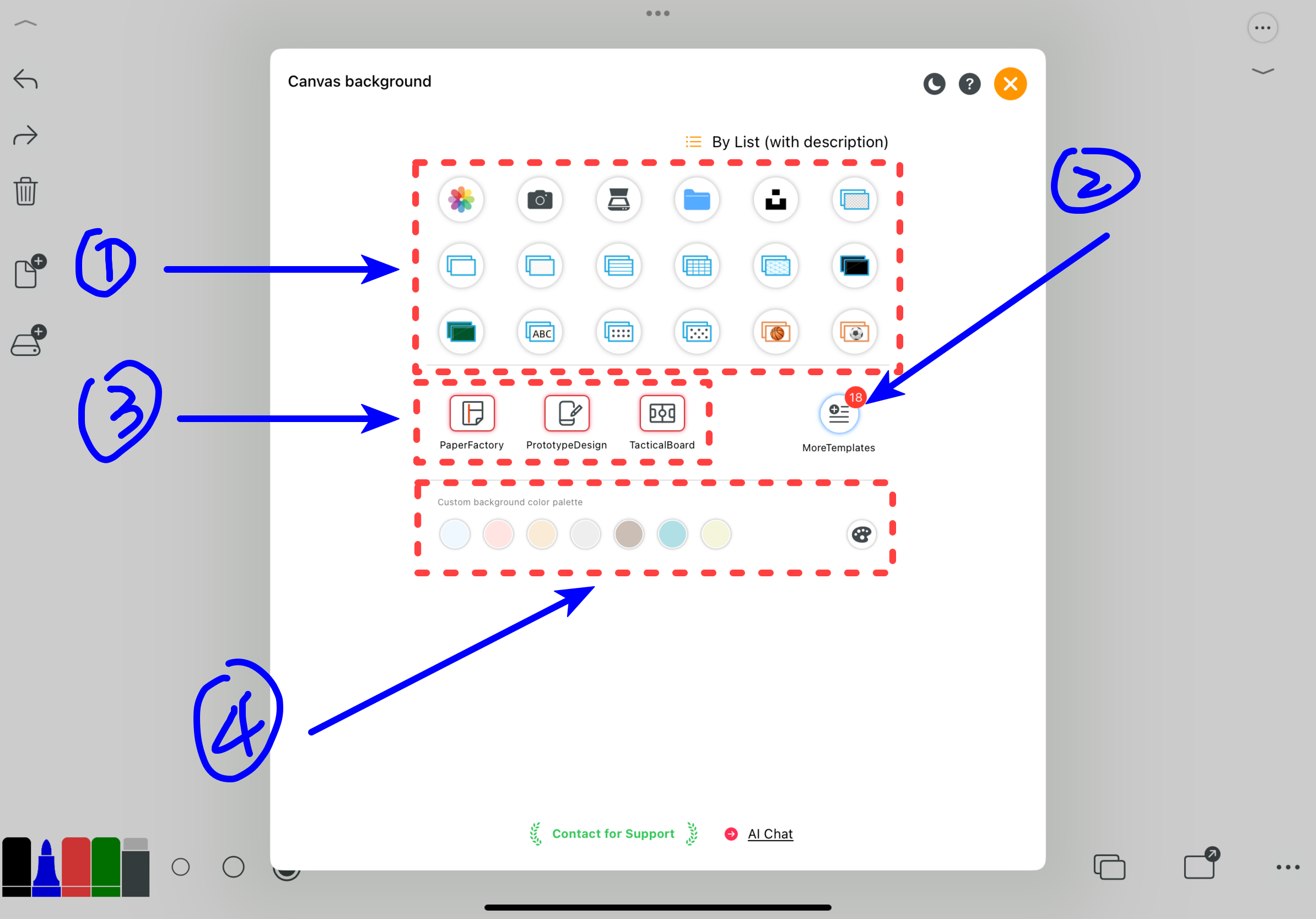
Her er noen eksempler på maler, slik at du raskt kan se gjennom dem
Skanner, kan skanne flere bilder samtidig og sette dem inn i lerretet i riktig rekkefølge automatisk.
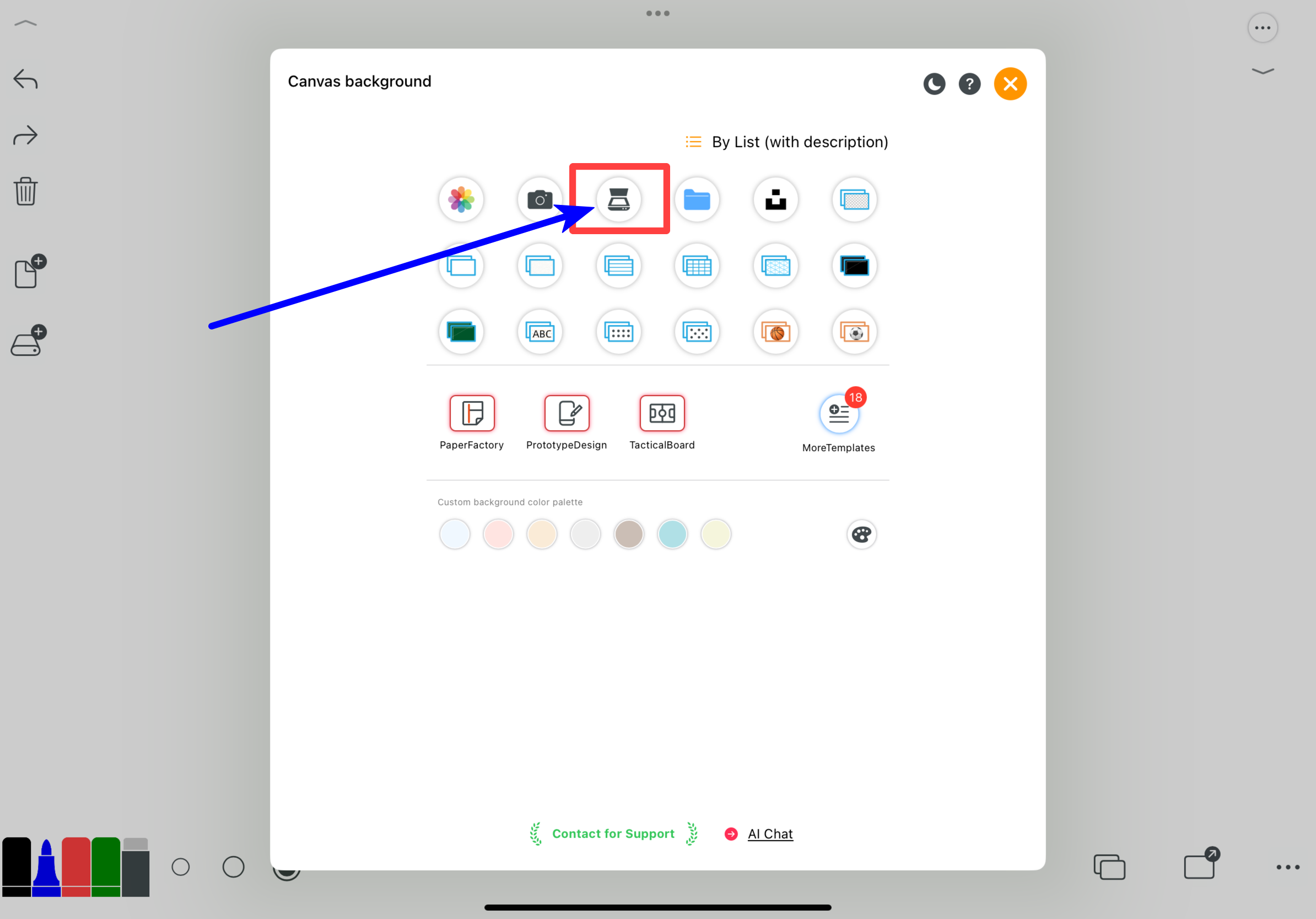
Gjennomsiktig
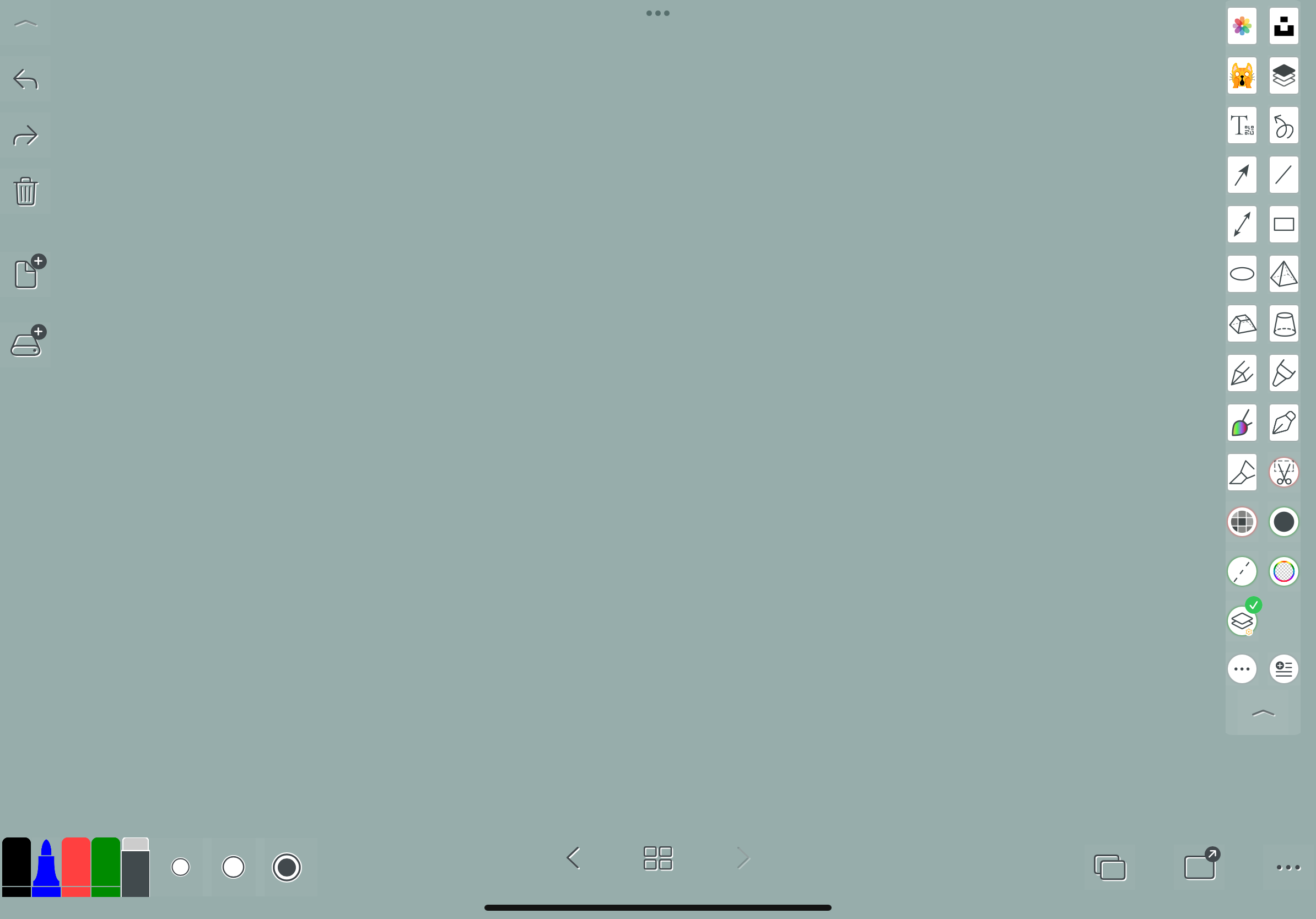
Papirstruktur
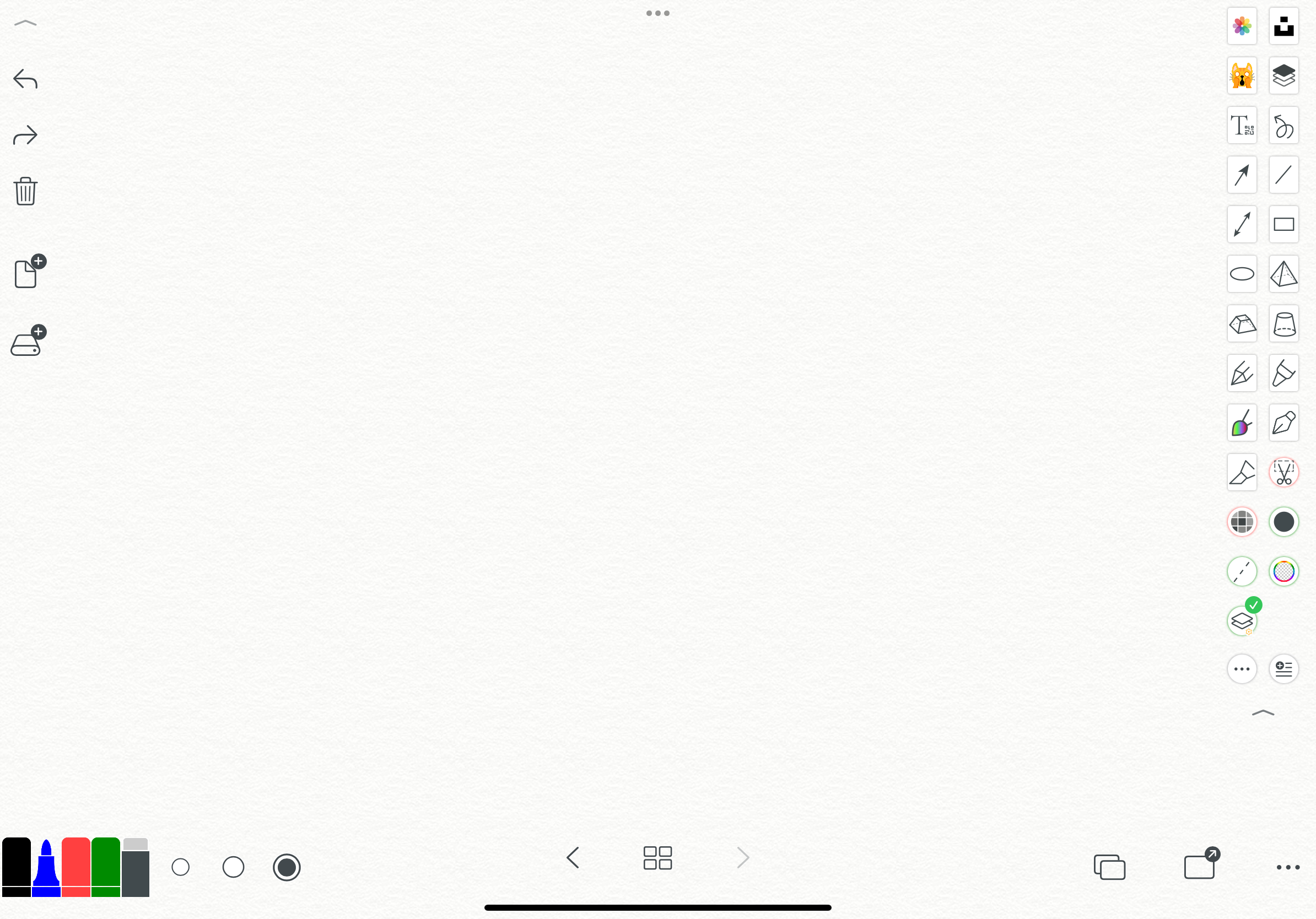
Liggende rutenett
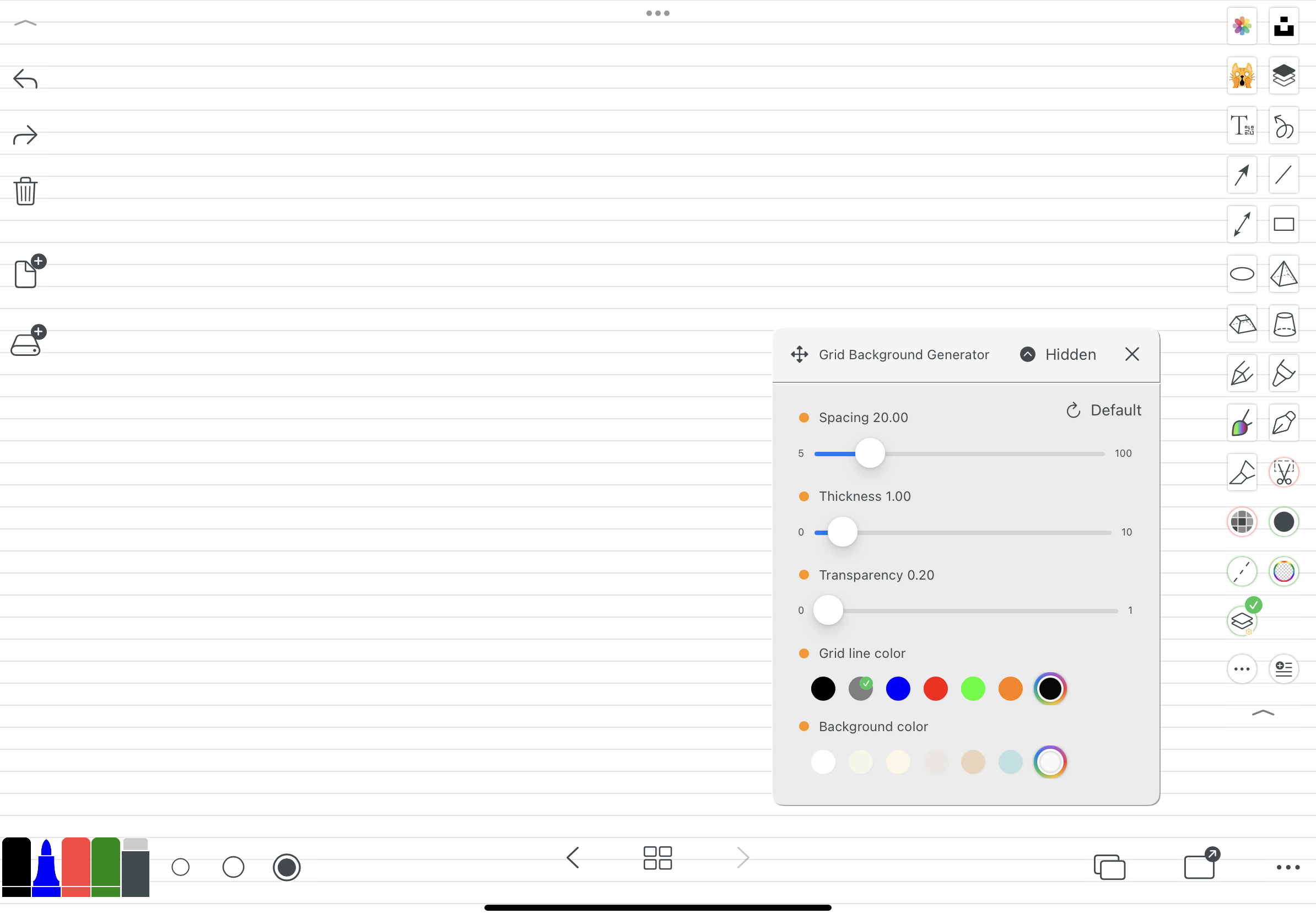
Firkantet rutenett
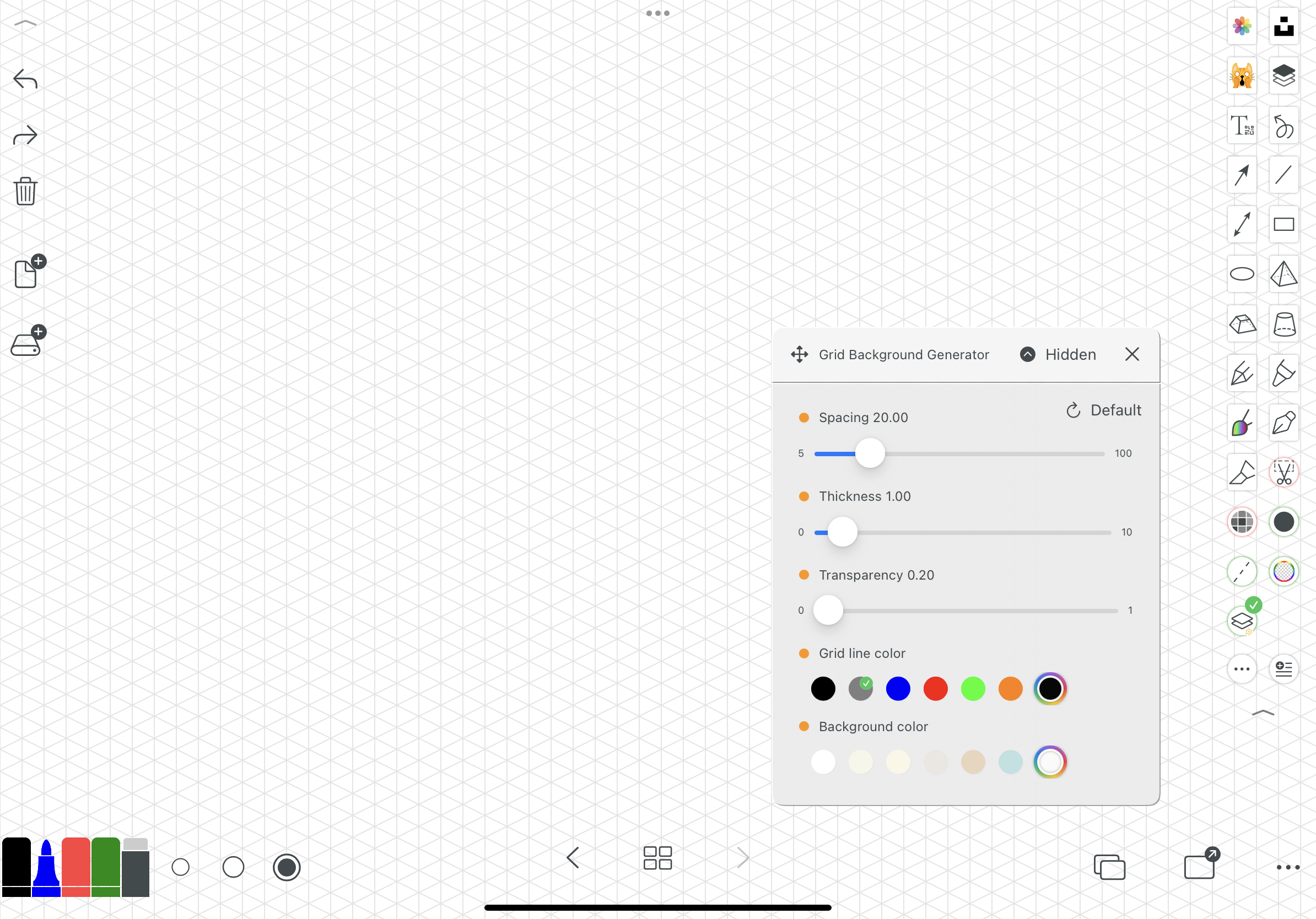
Svart tavle
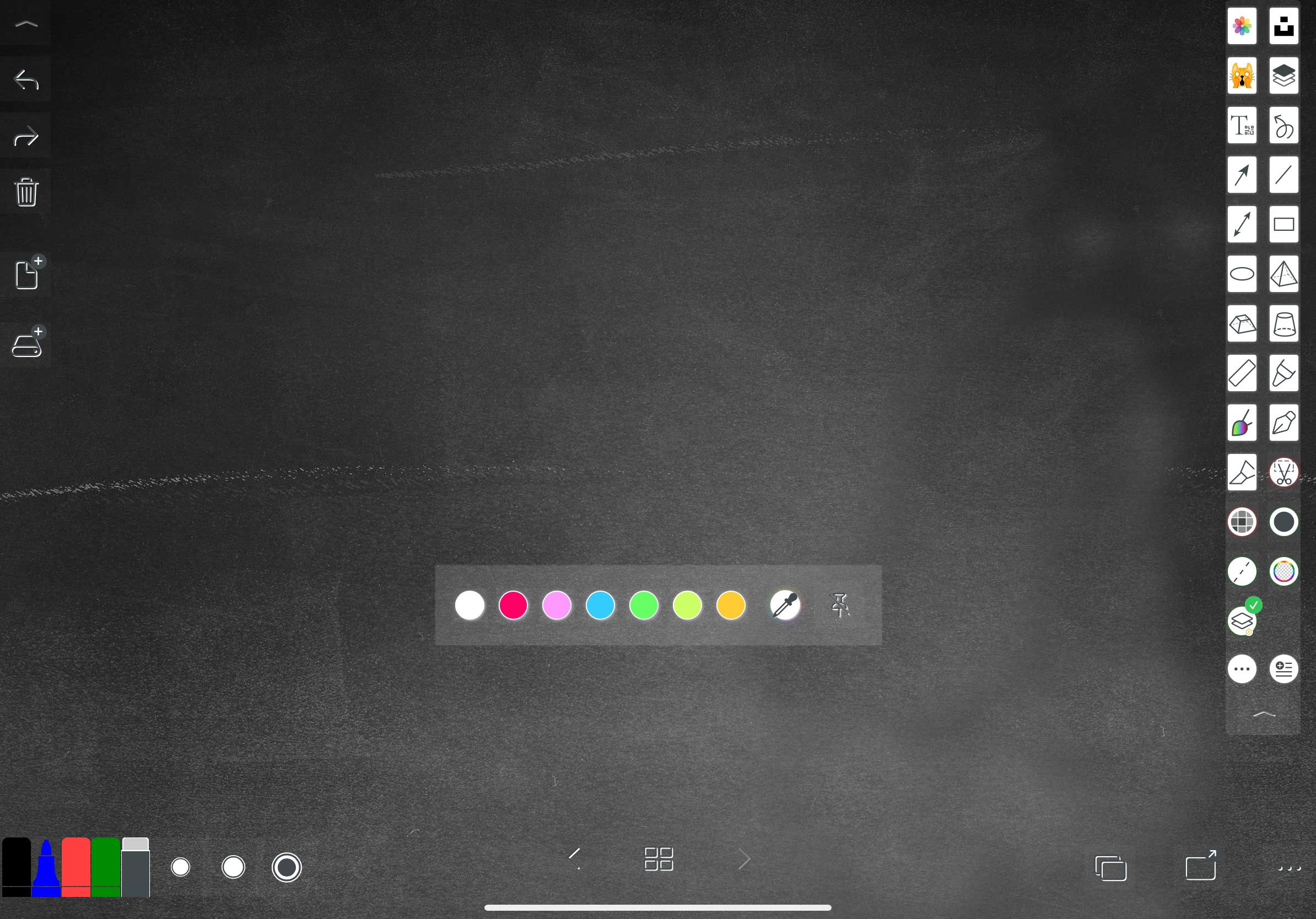
Mørkegrønn tavle
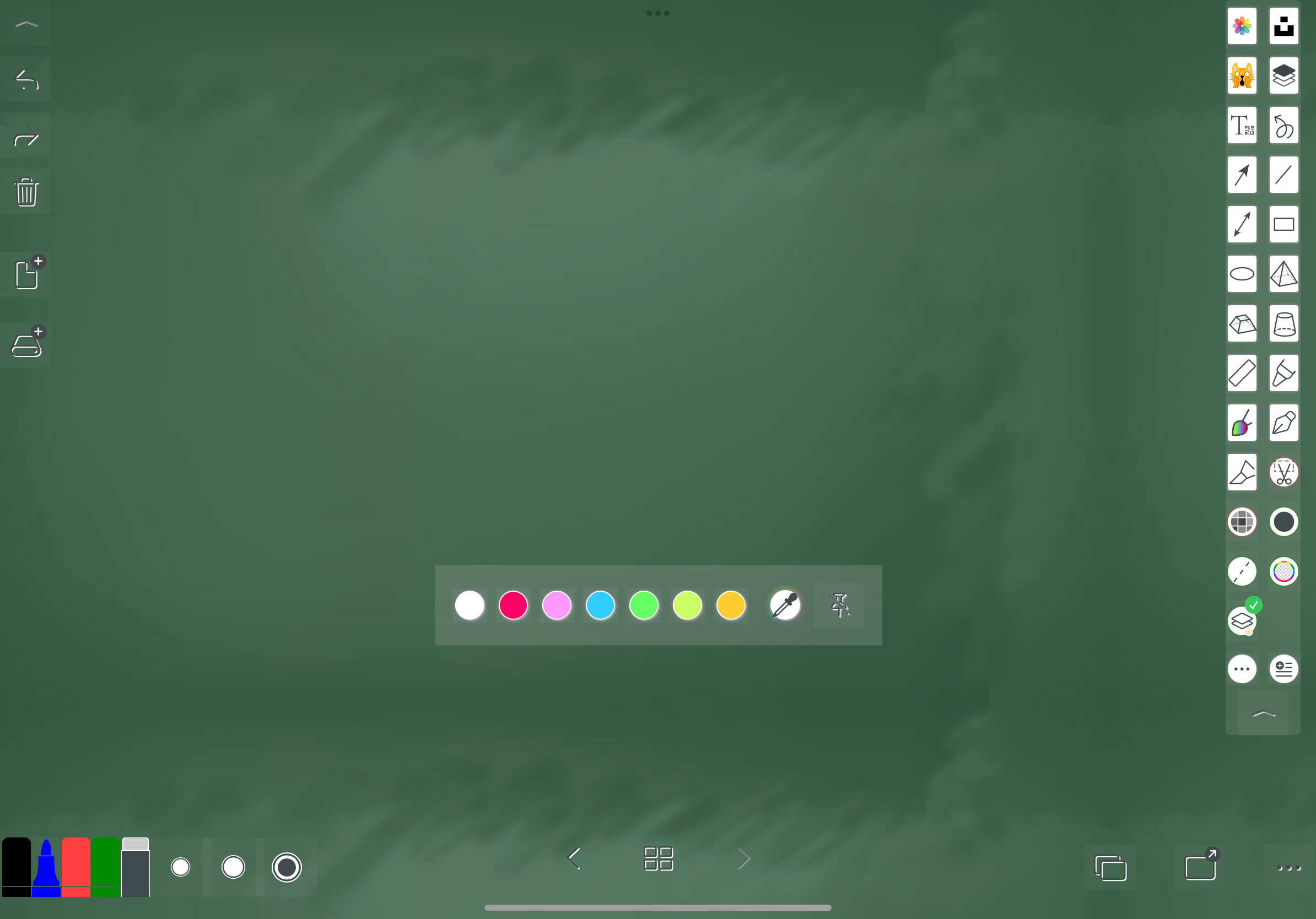
Engelsk skrivepapirrutenett
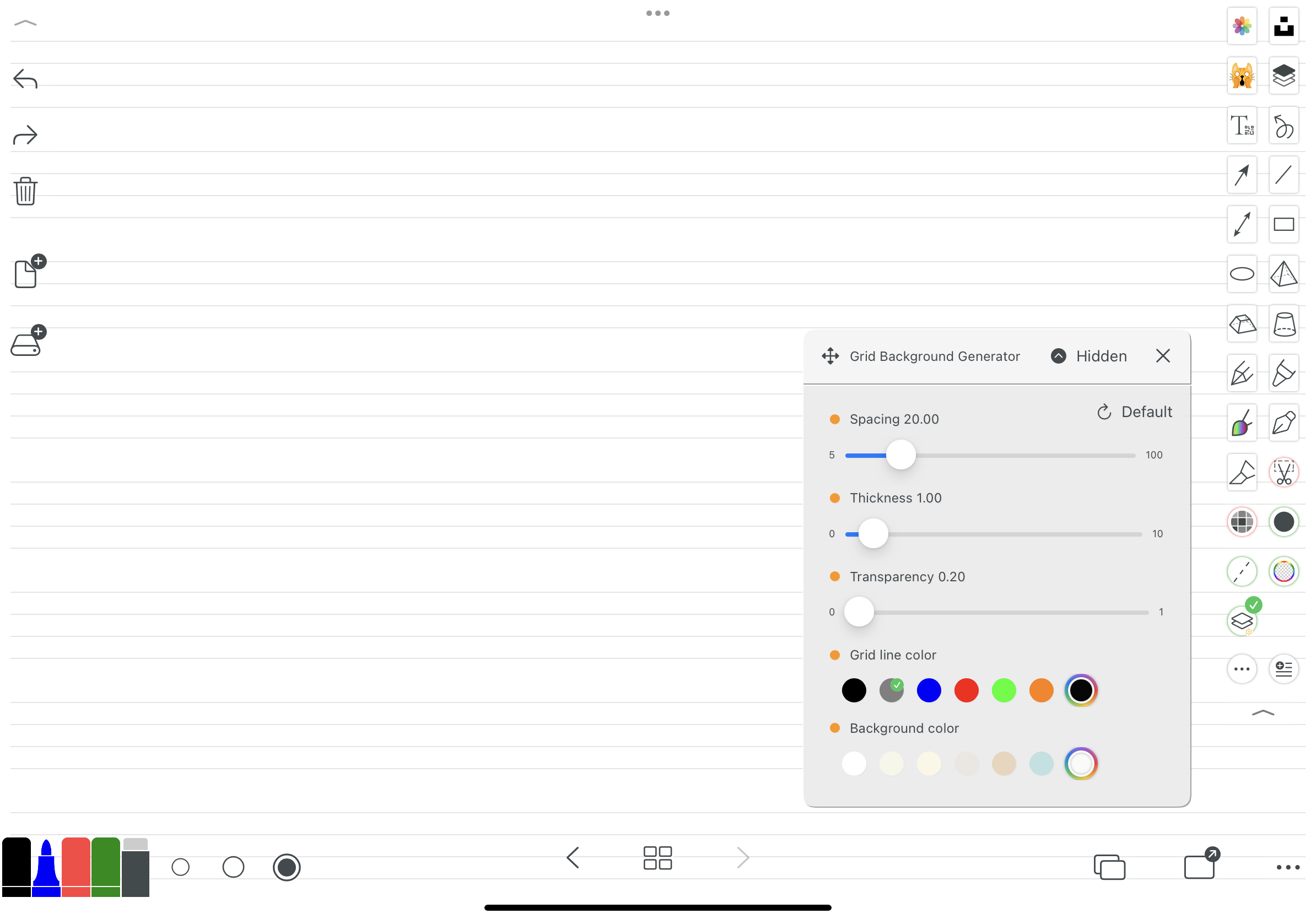
Kvadratrutenett
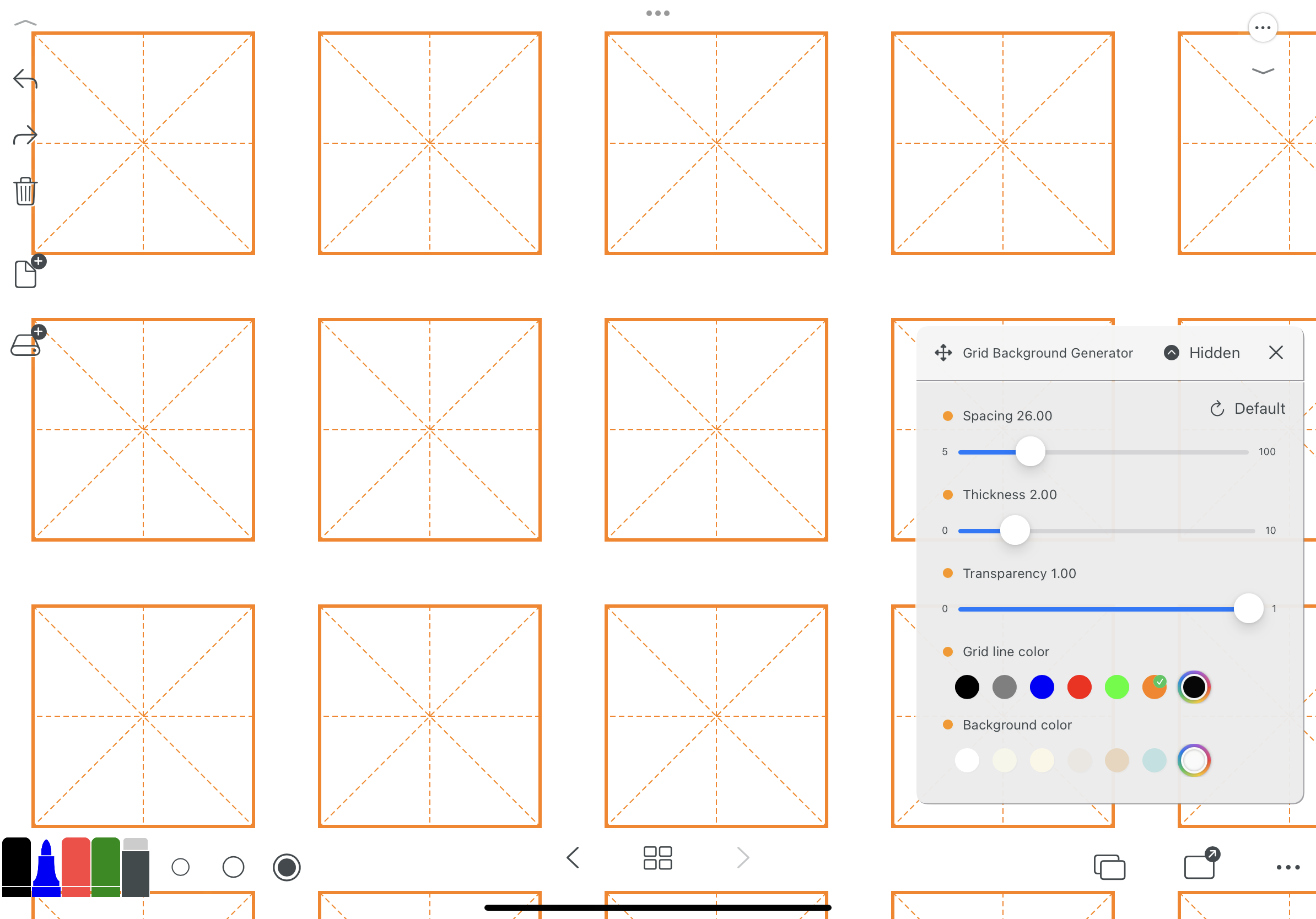
Ingeniørpunkter
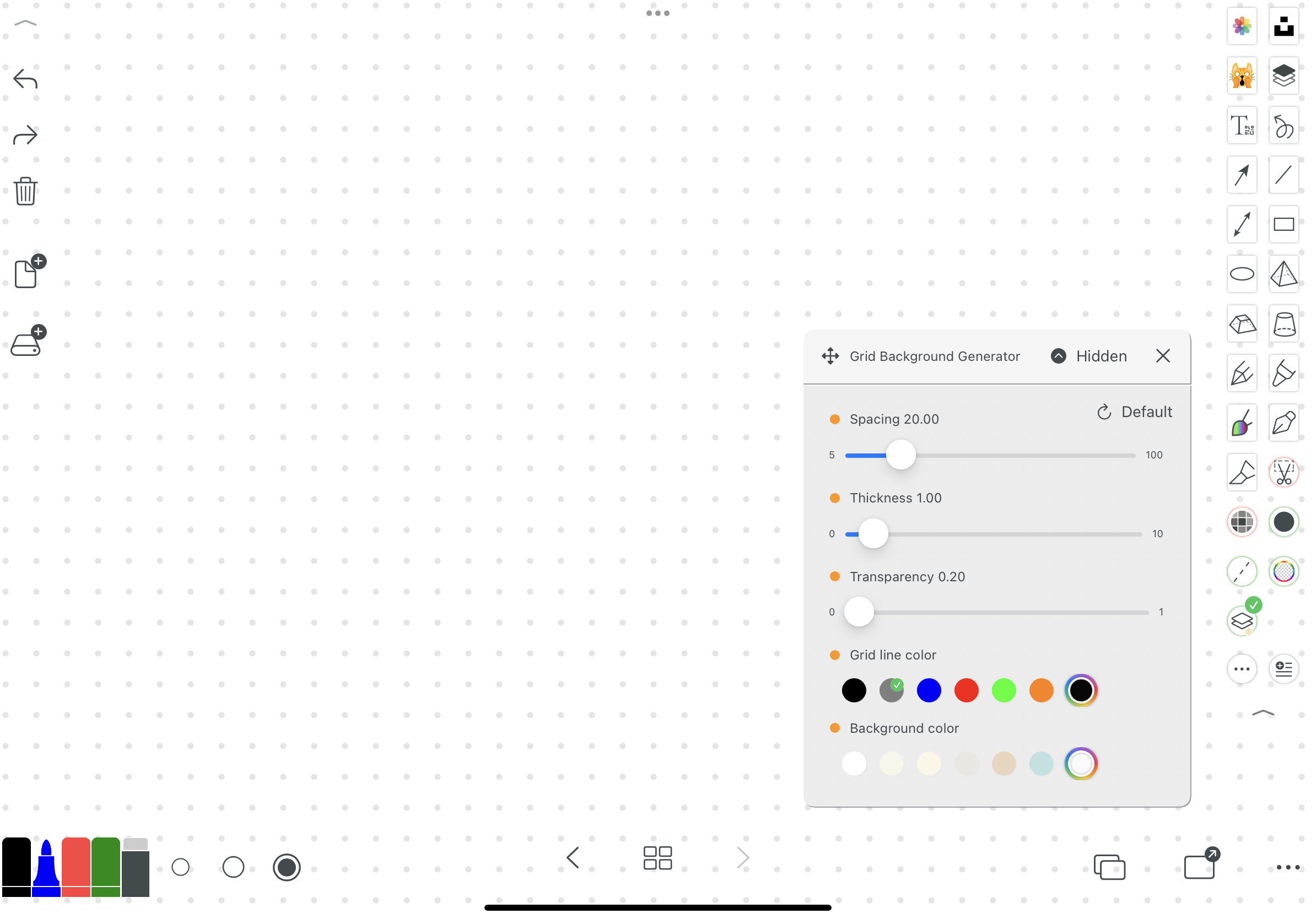
Ingeniørpunkter
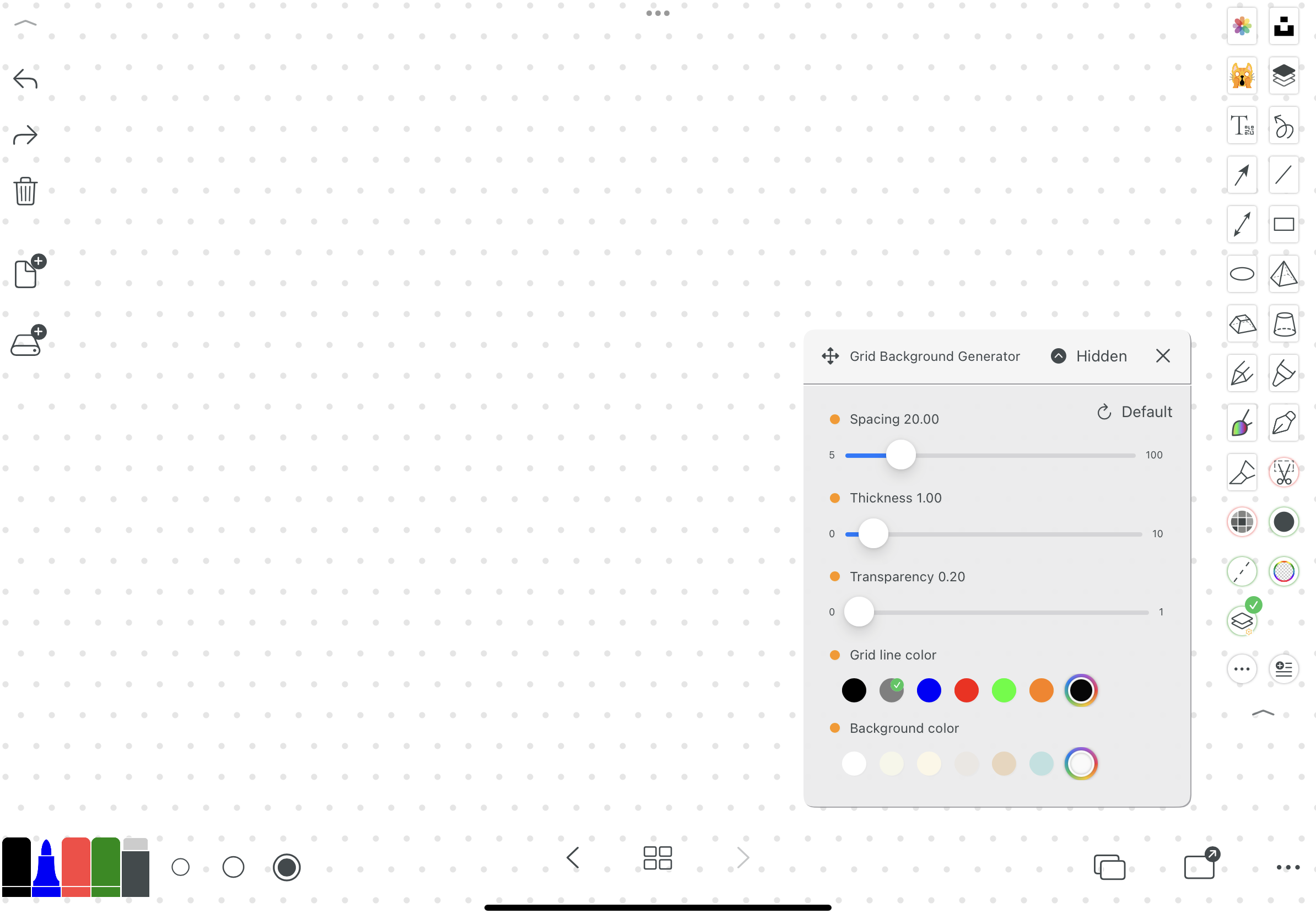
Papirfabrikk, har alt
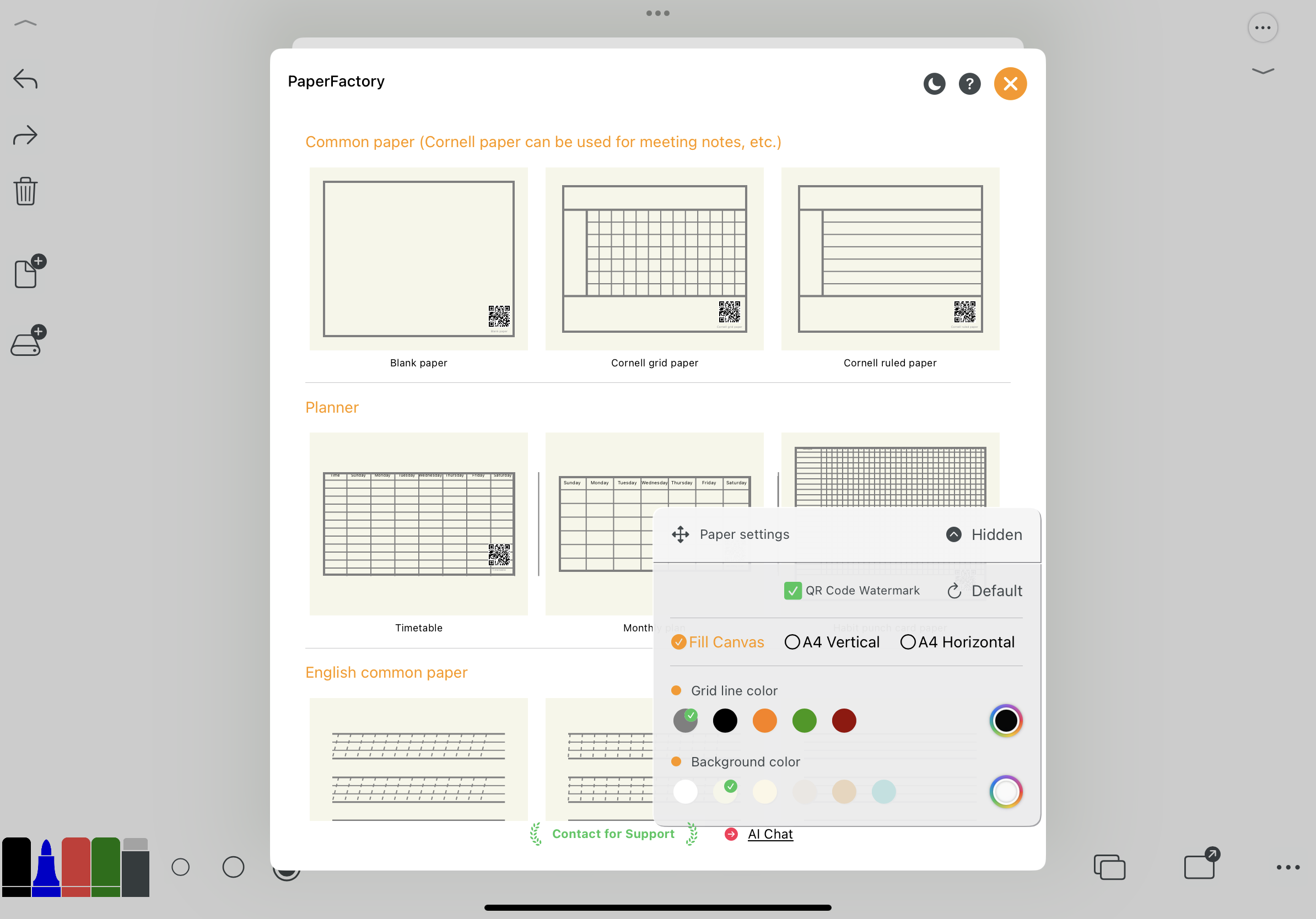
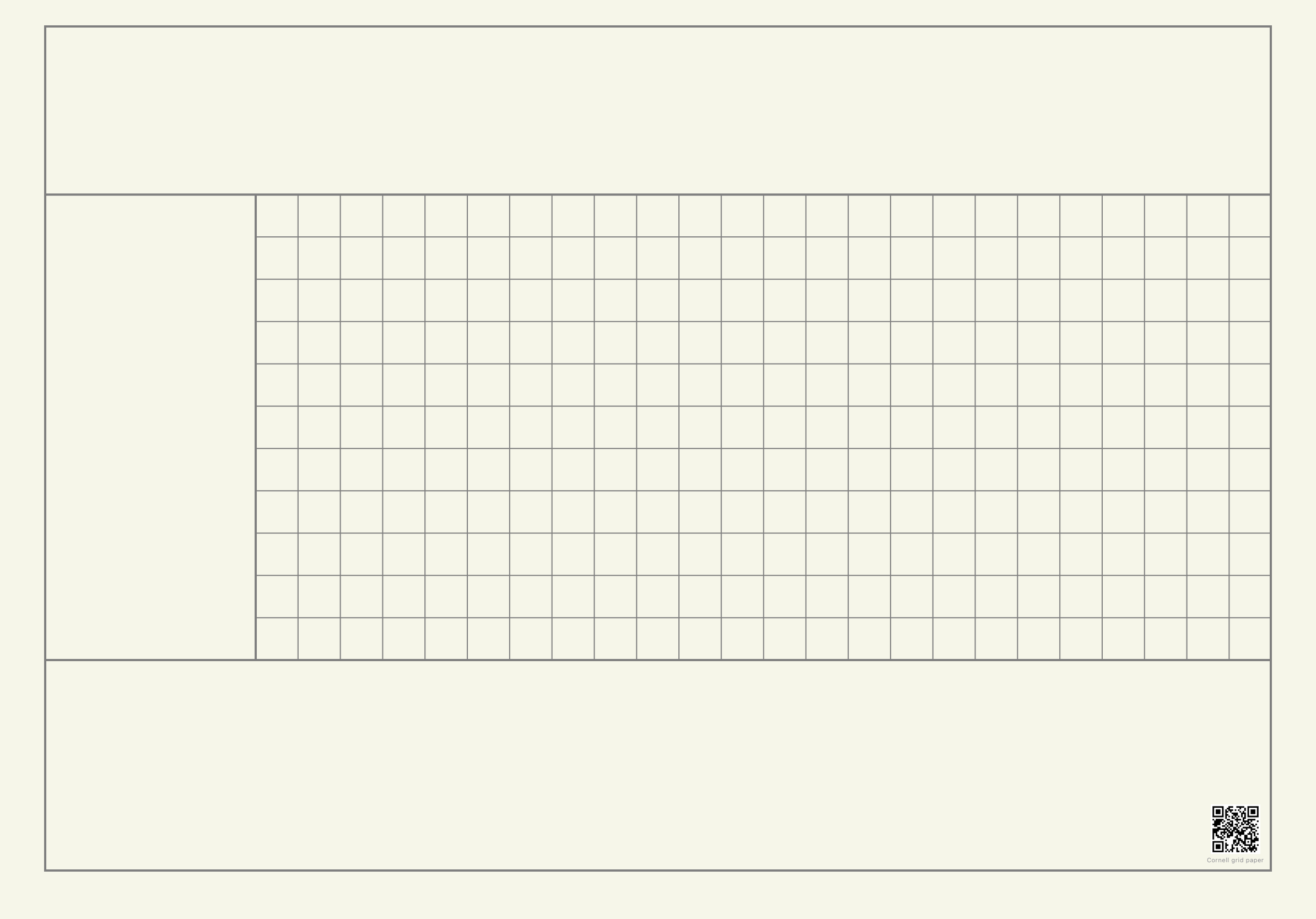
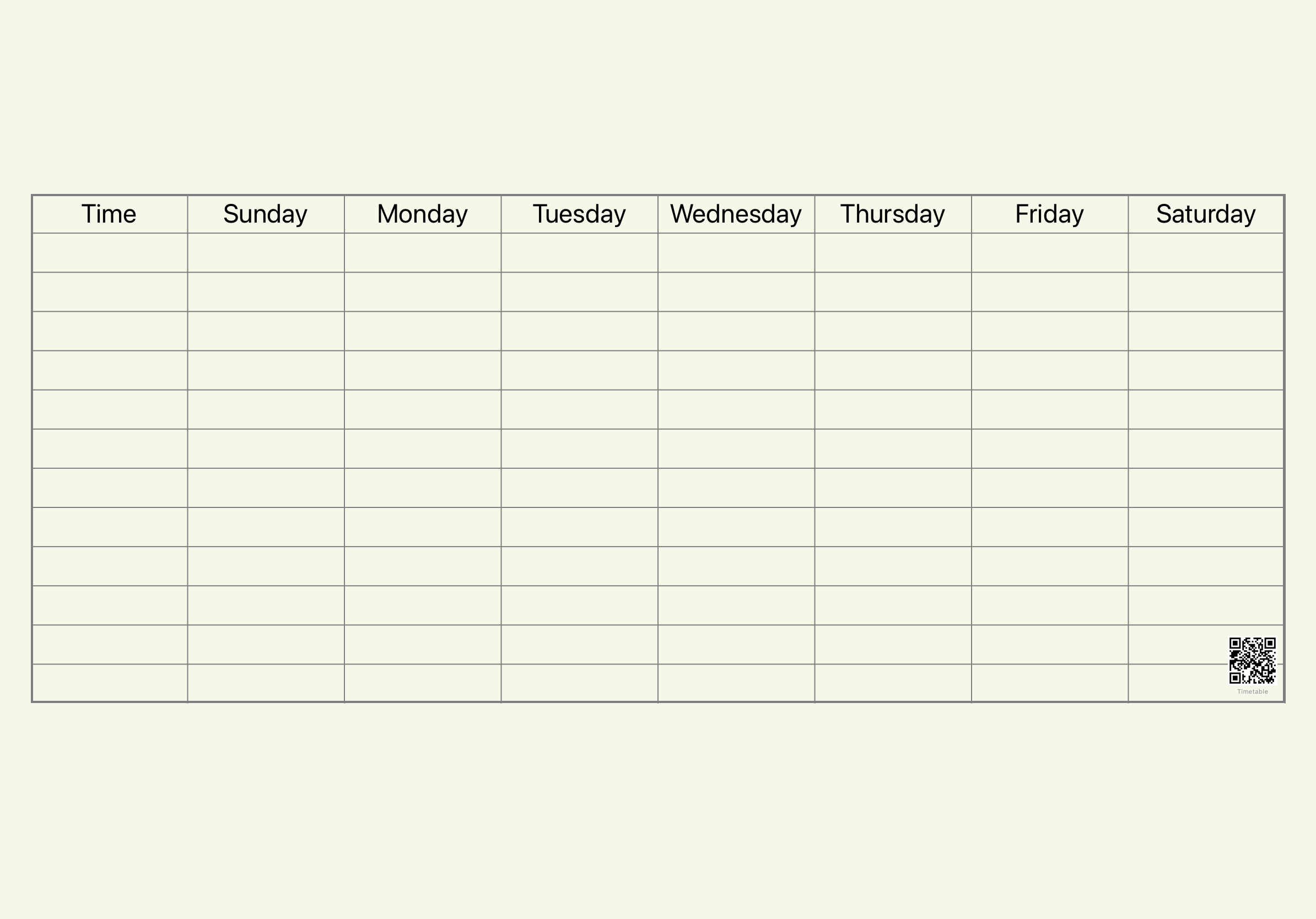
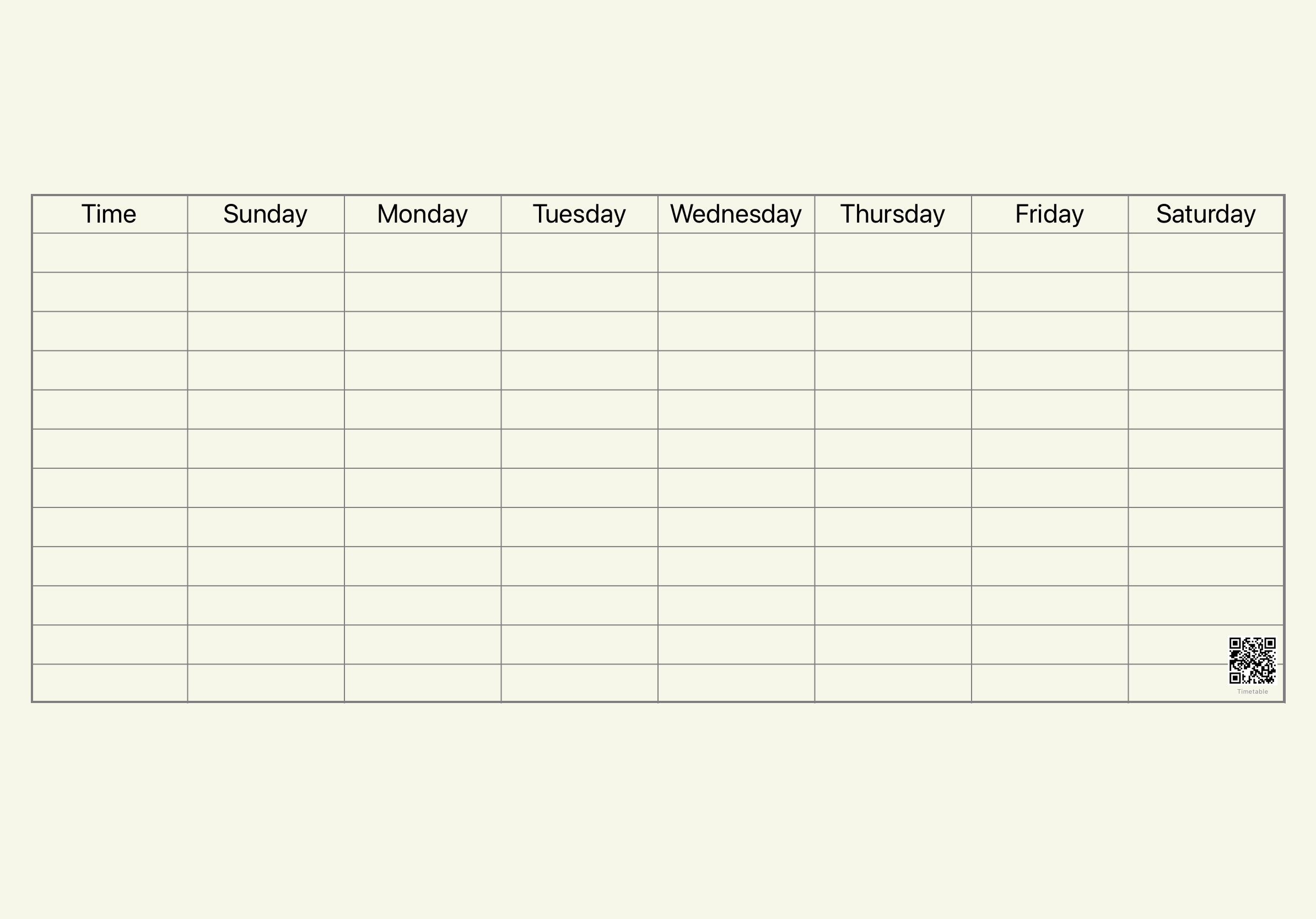
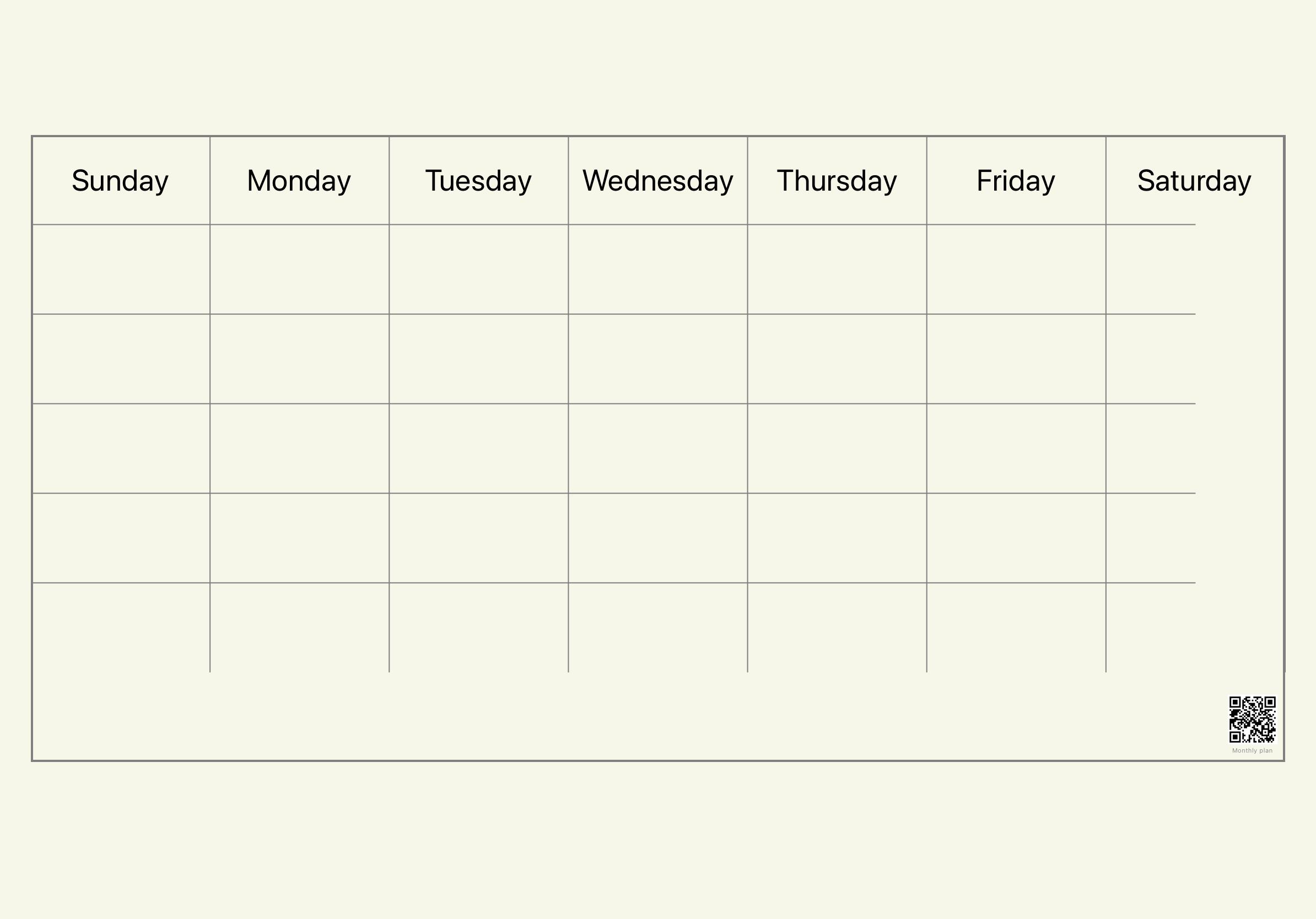
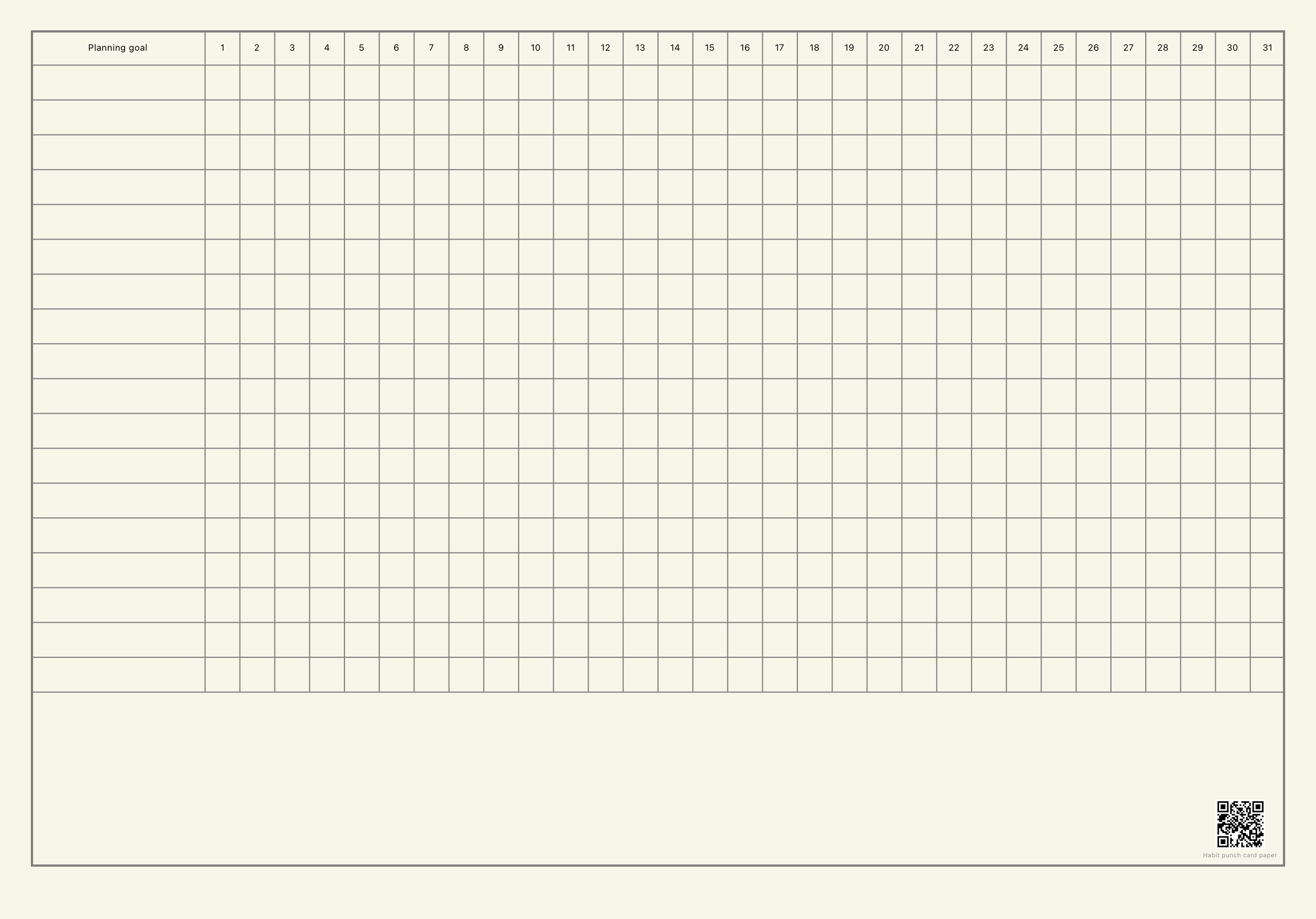
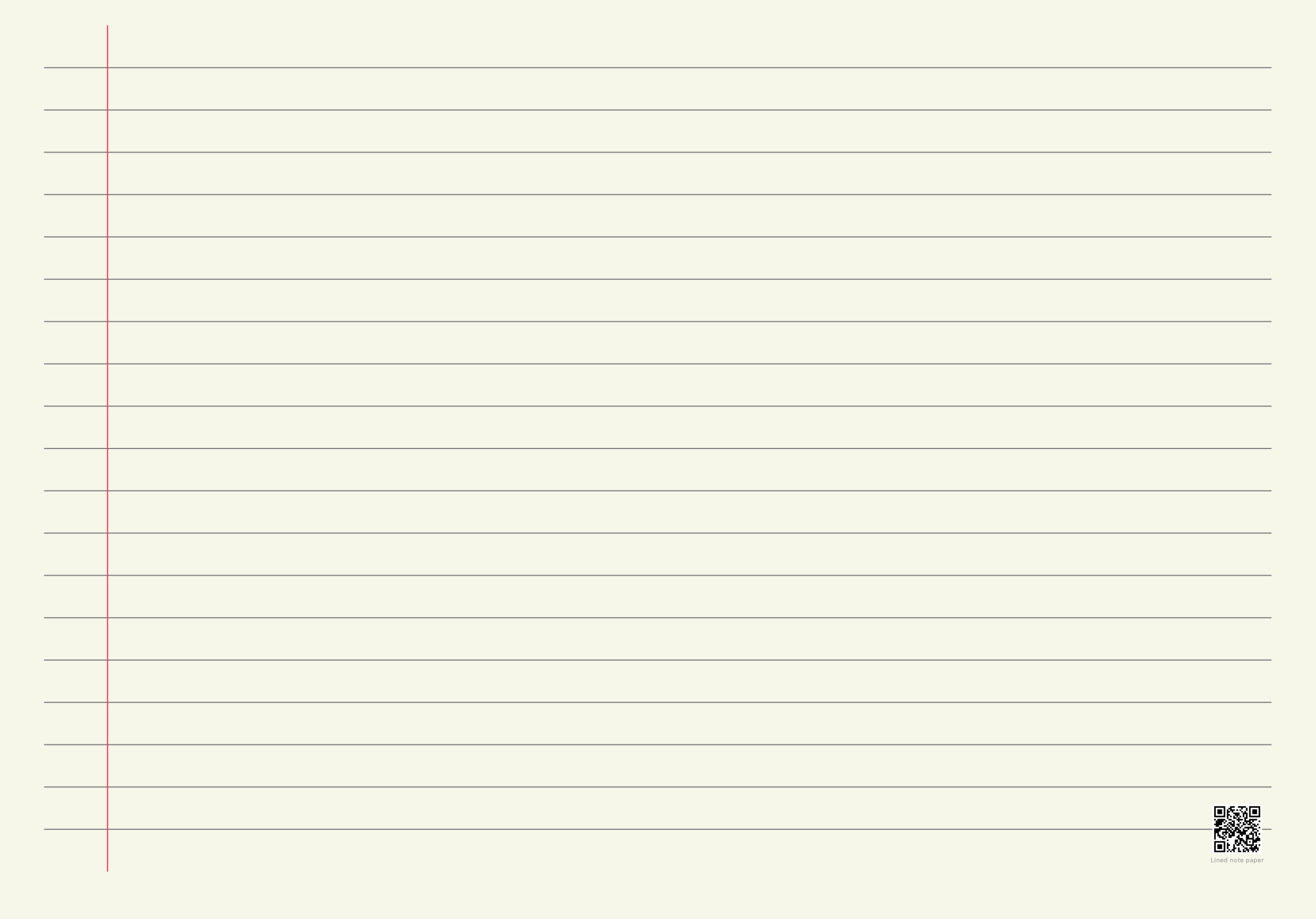
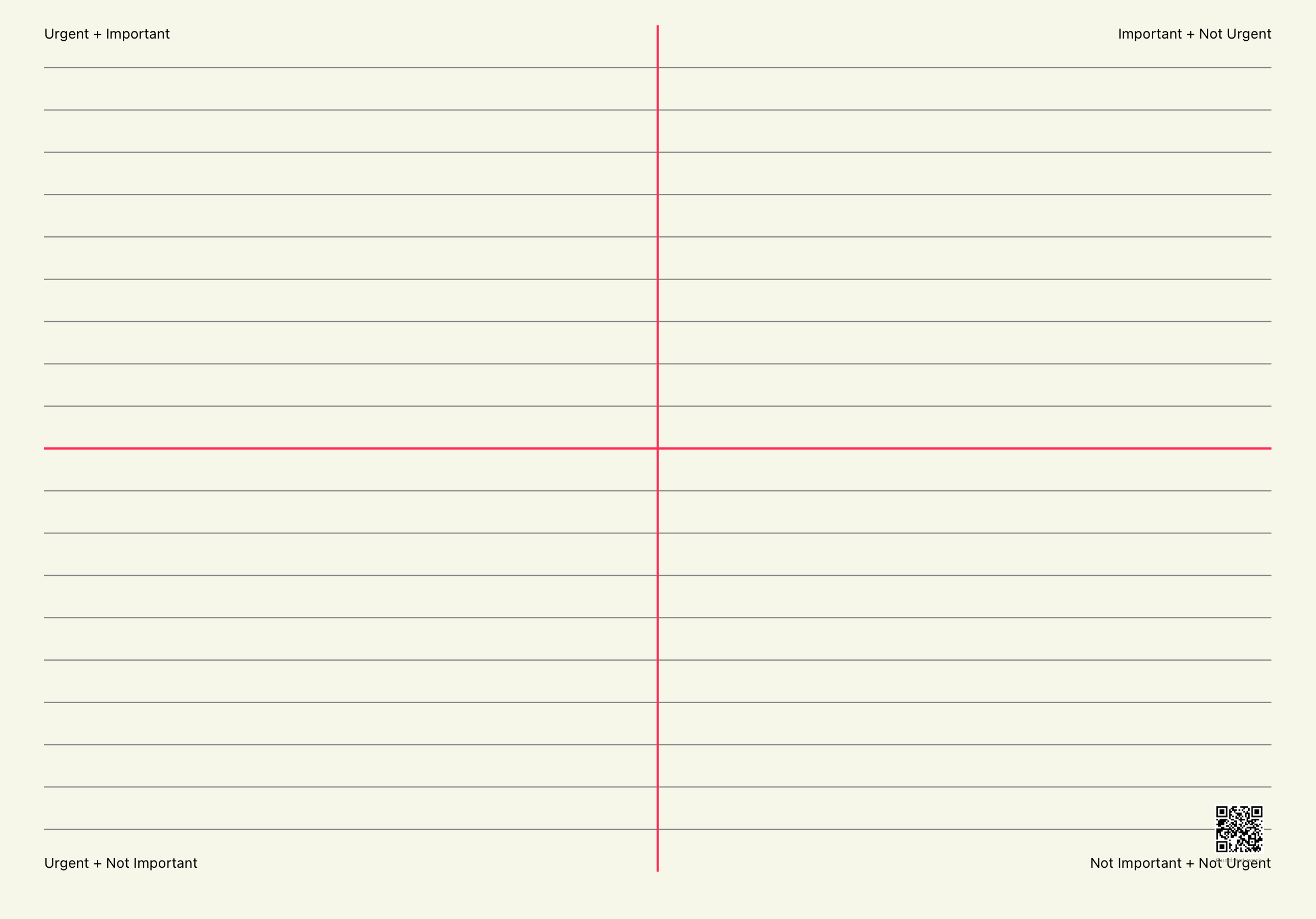
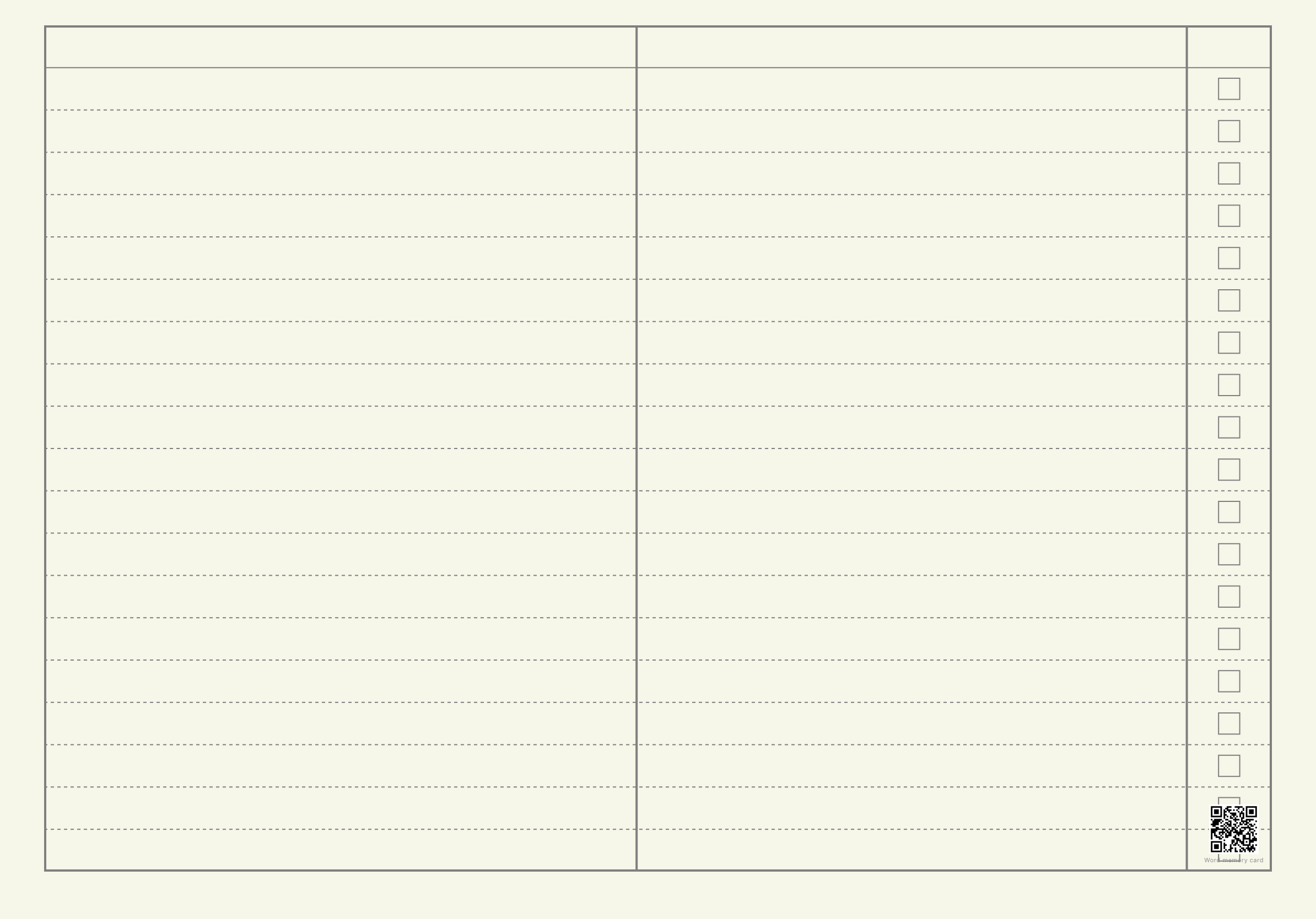
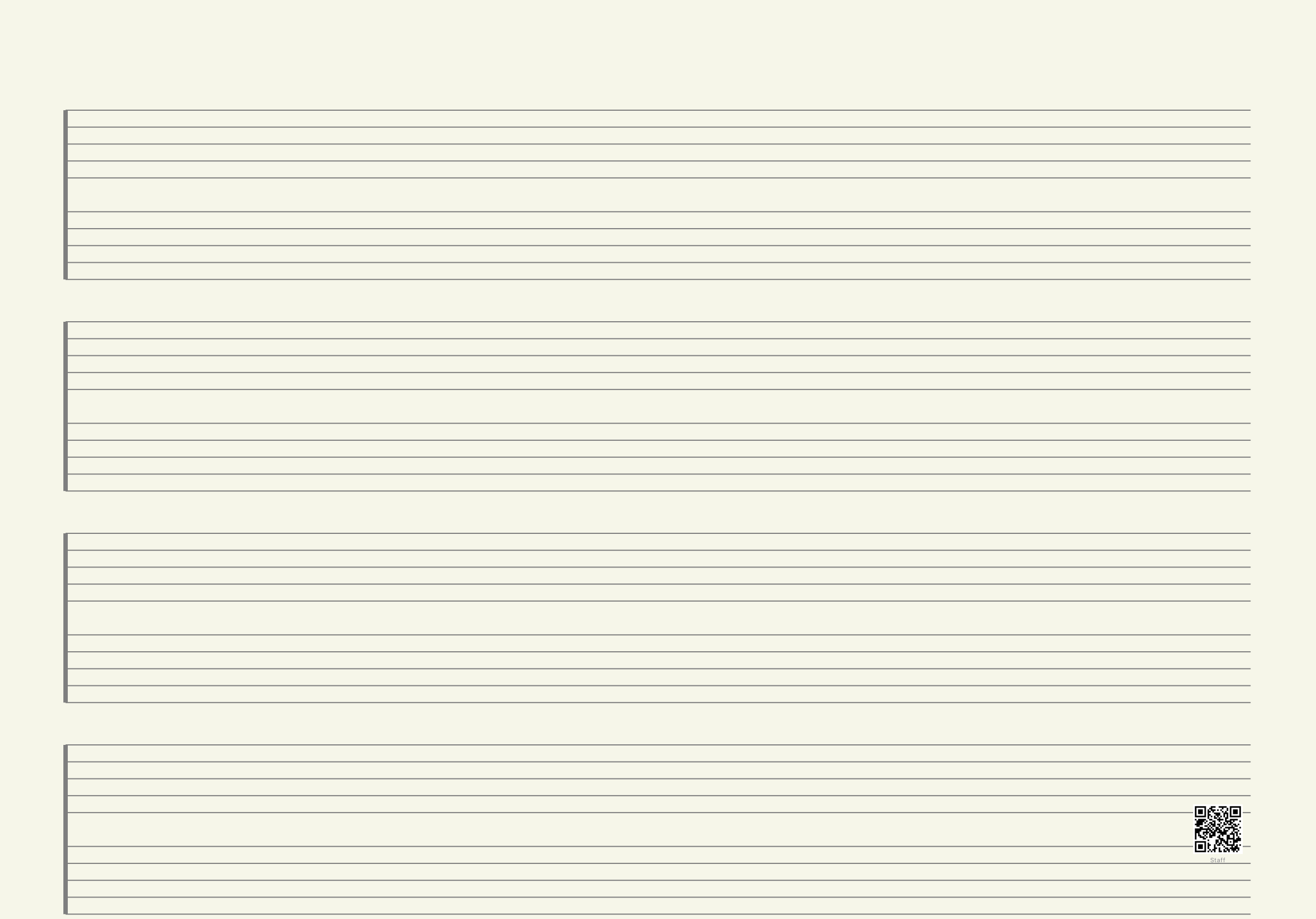
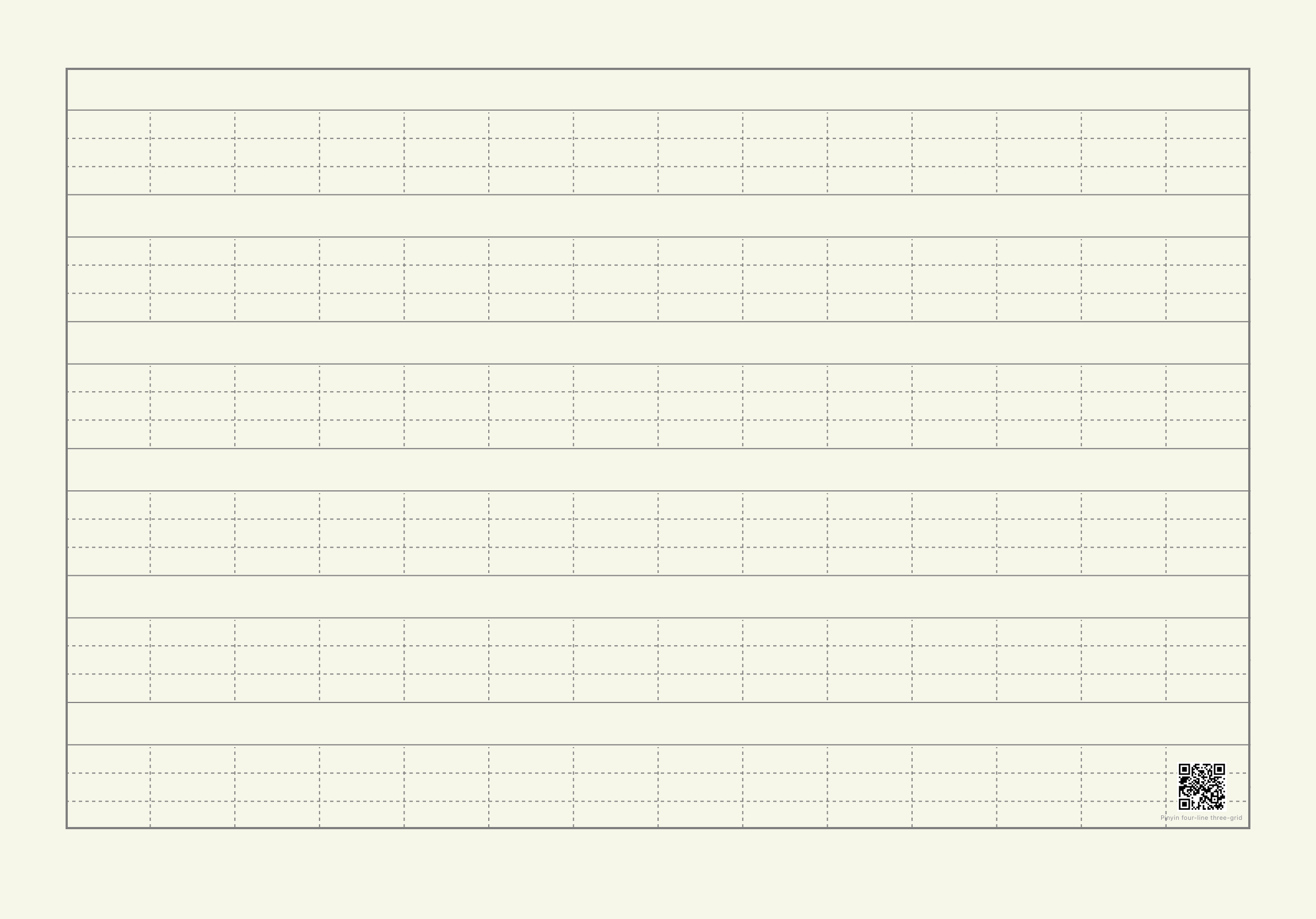
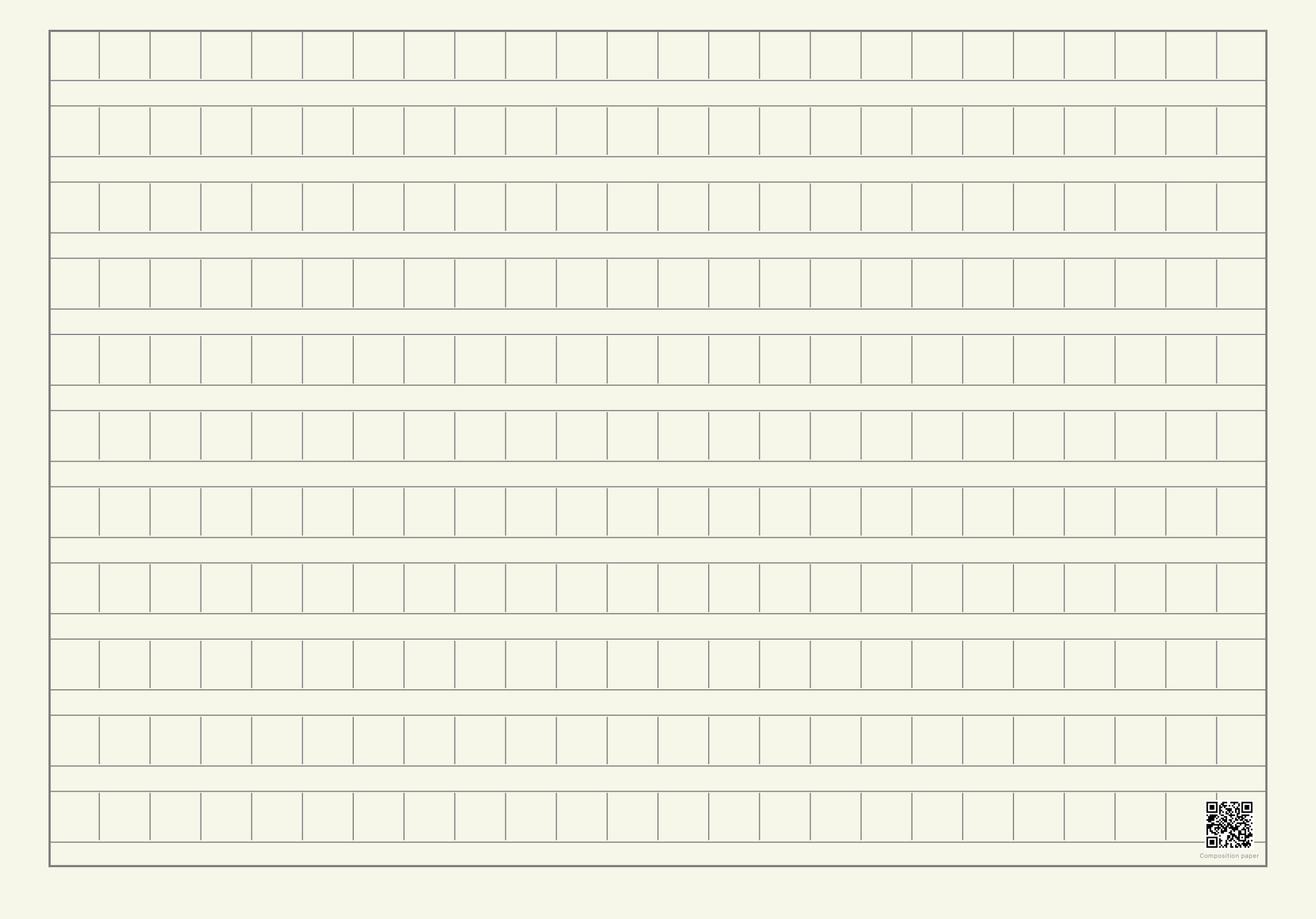
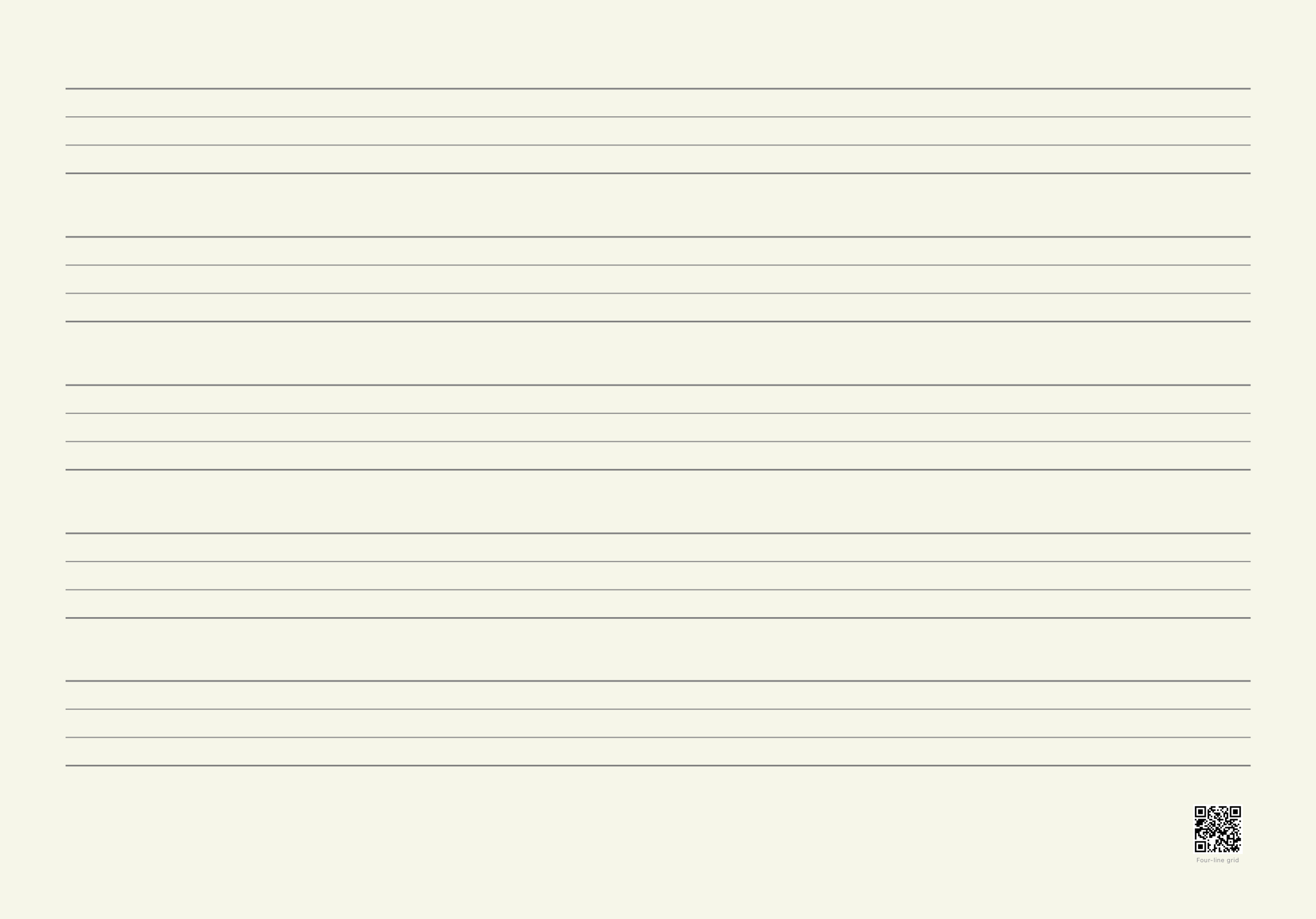
Prototypdesignsimulering
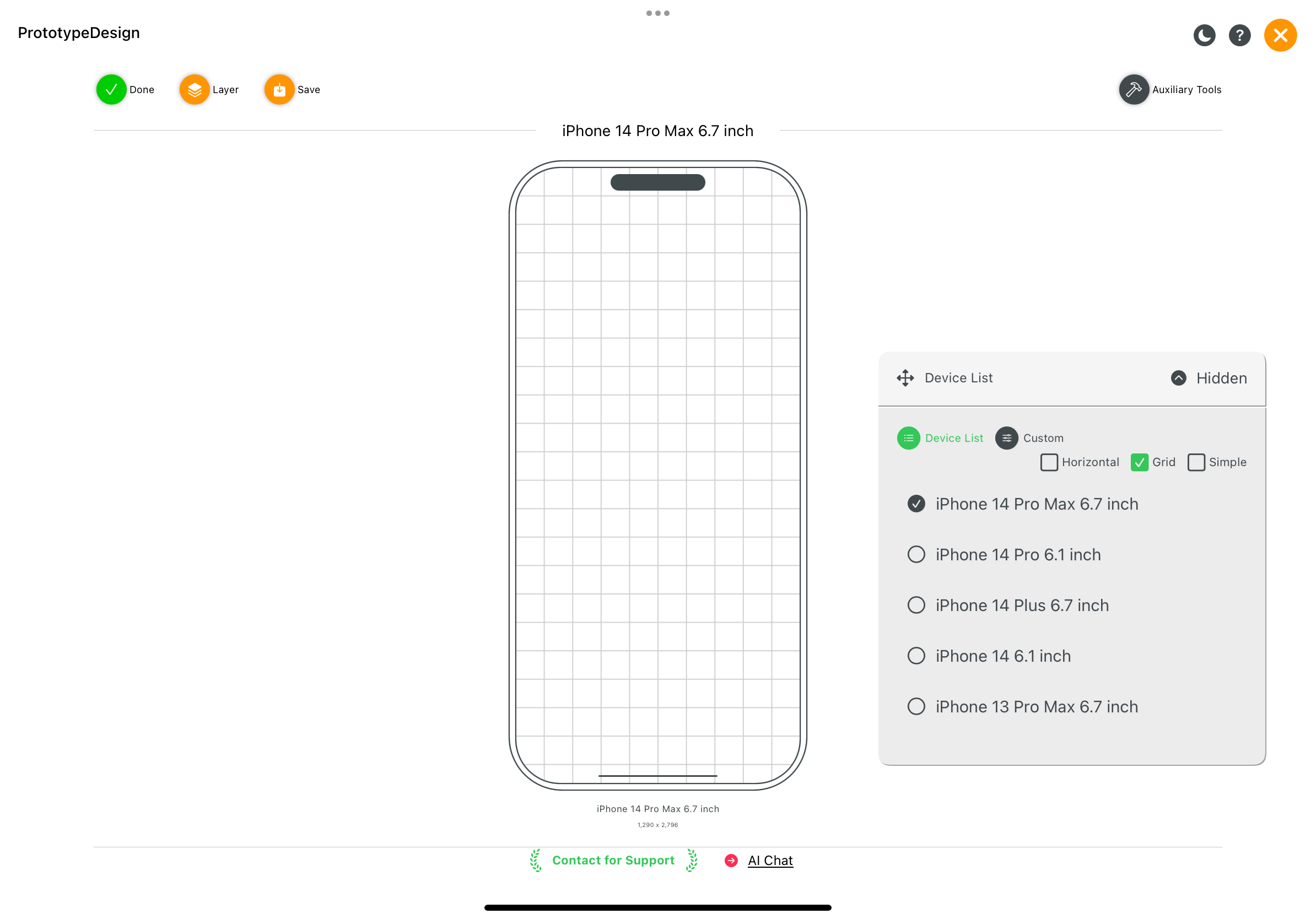
Fotball
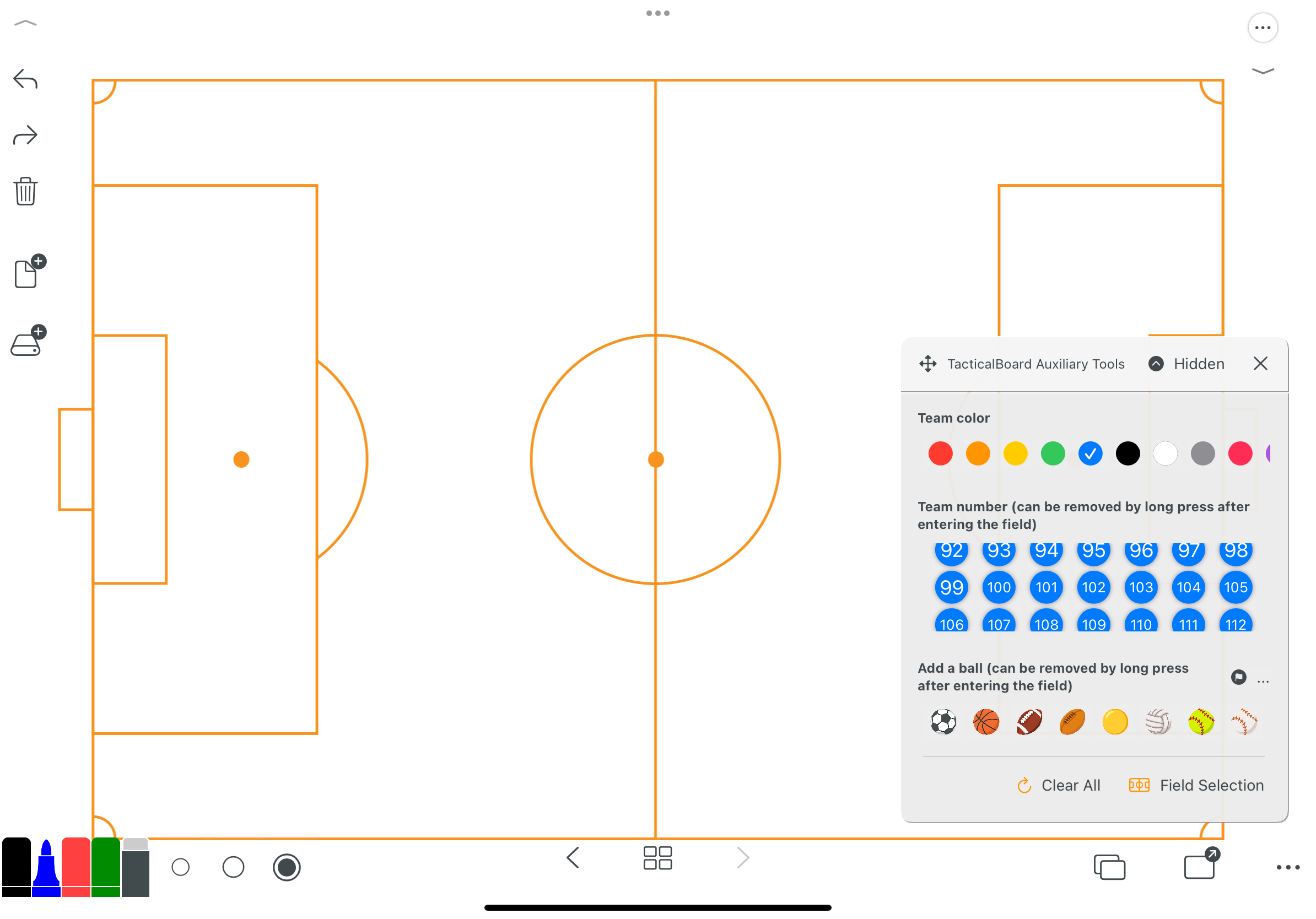
Basketball
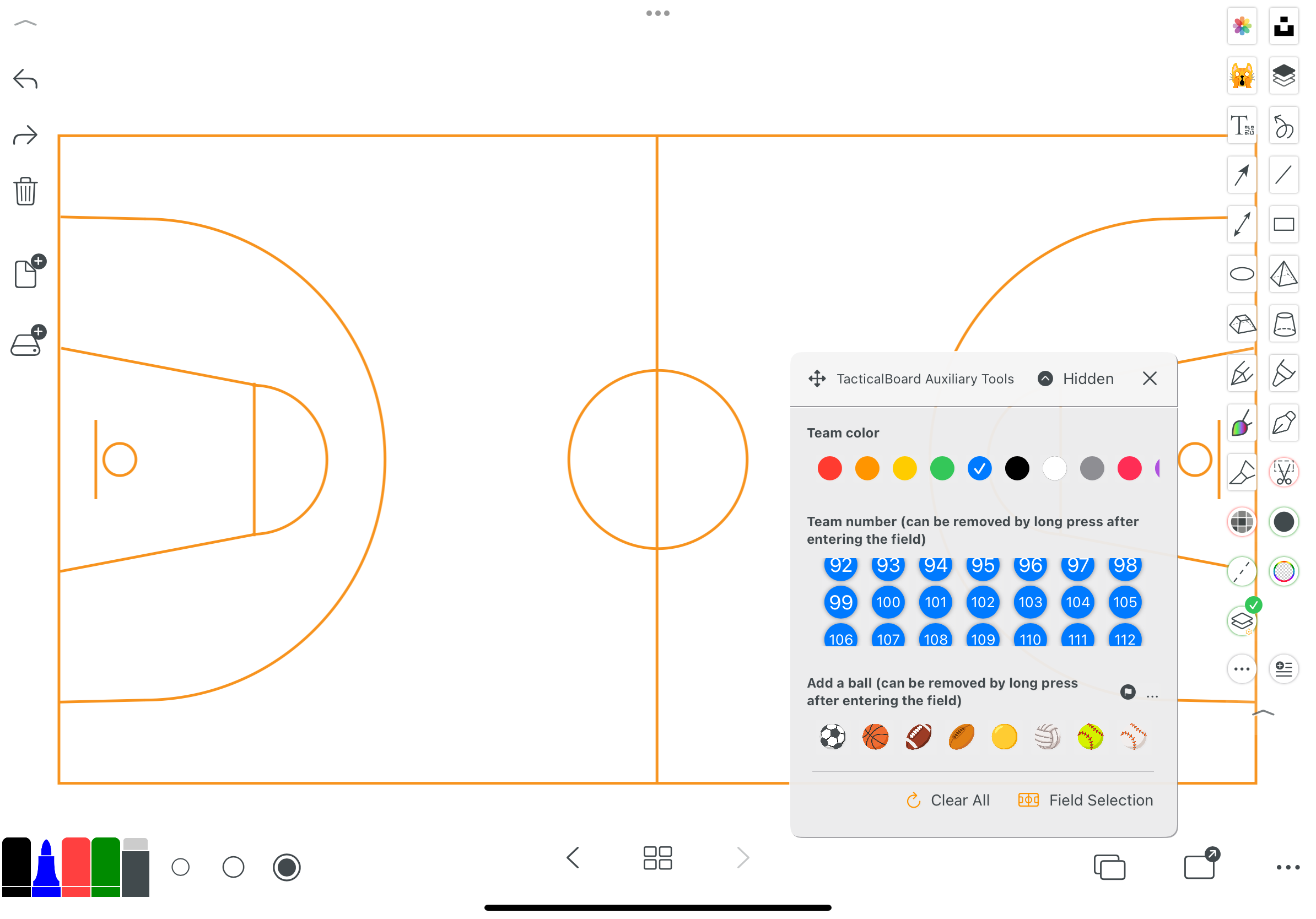
Flere treningsutføringsmaler
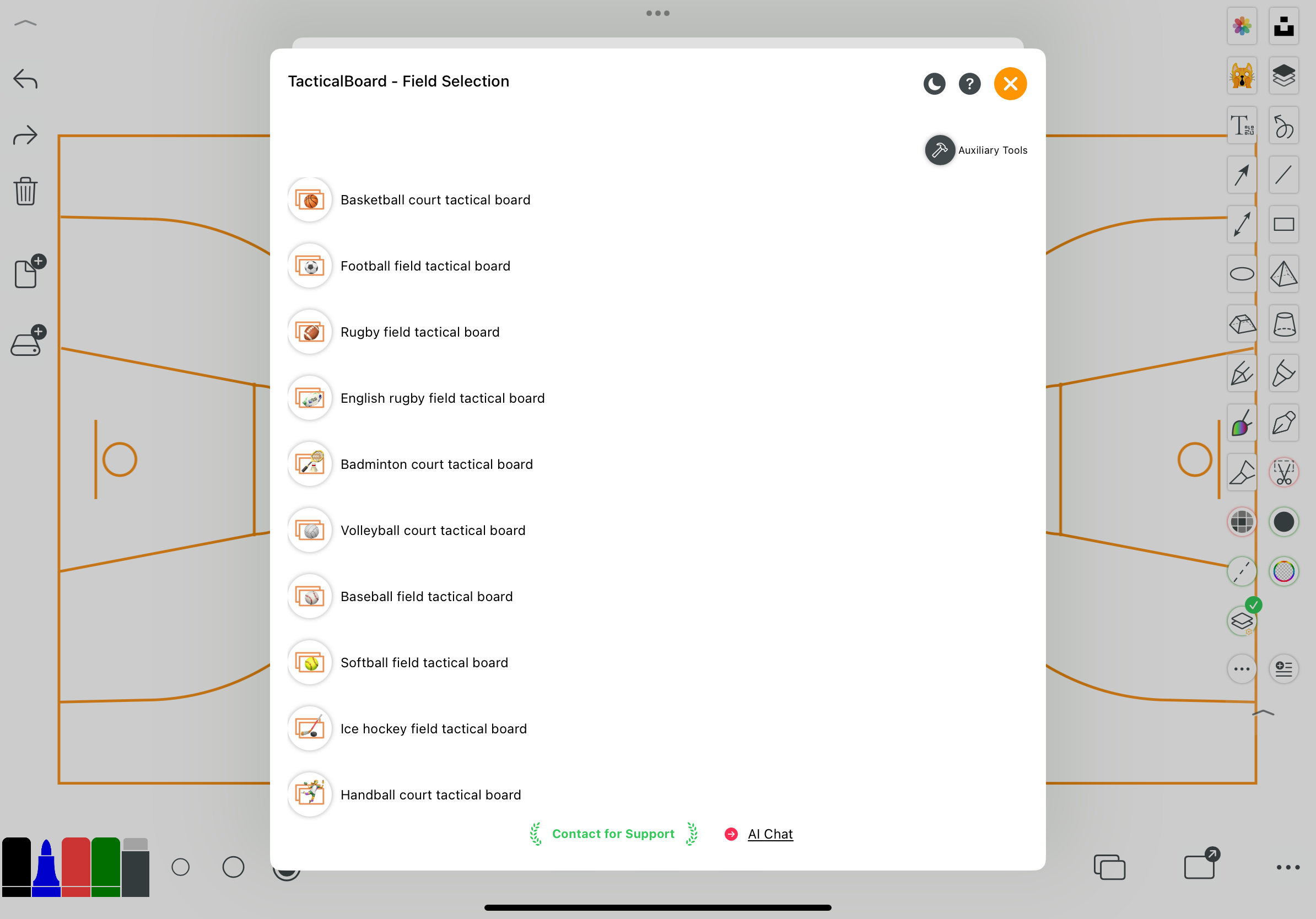
Tilpasset bakgrunnsfarge
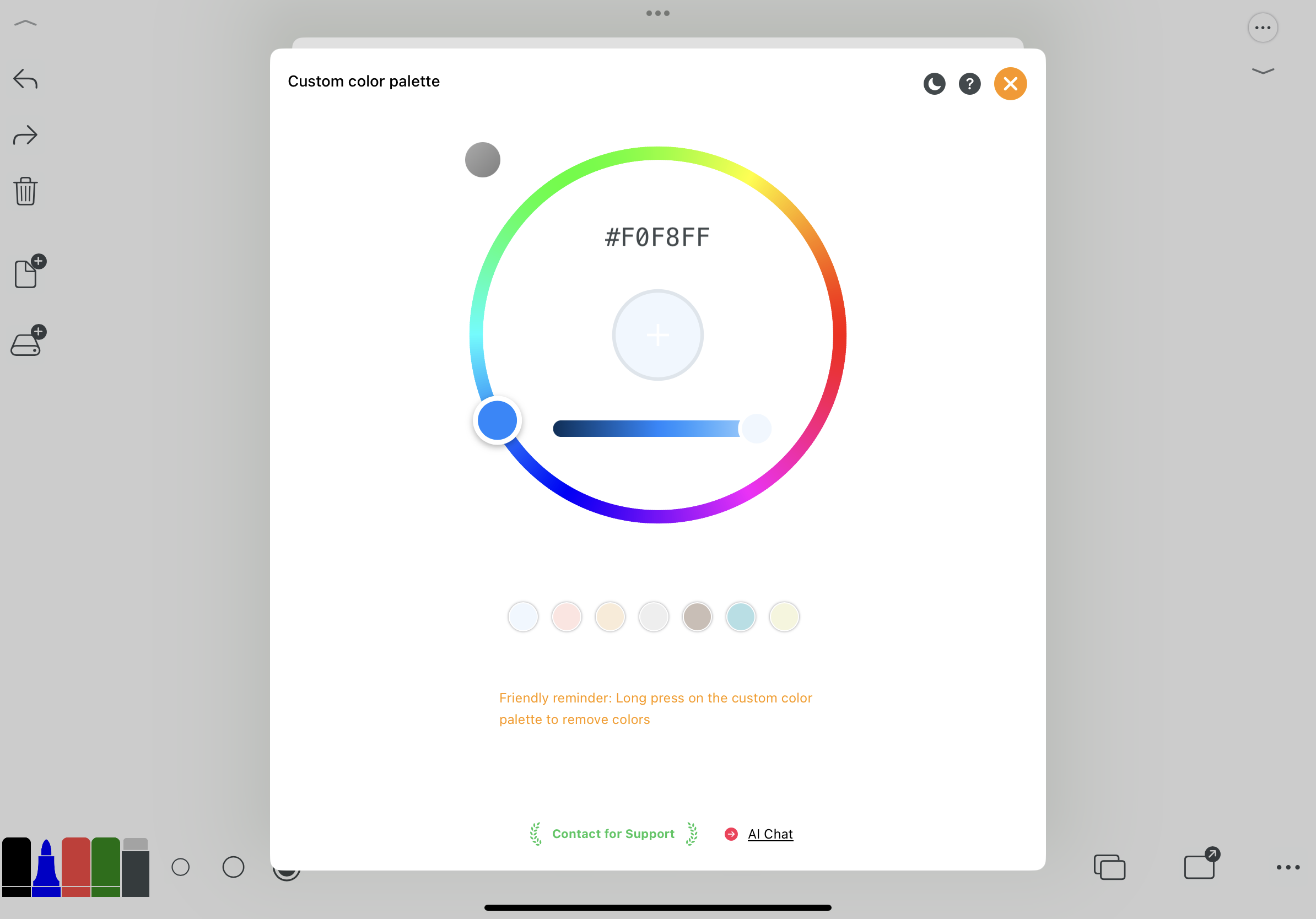
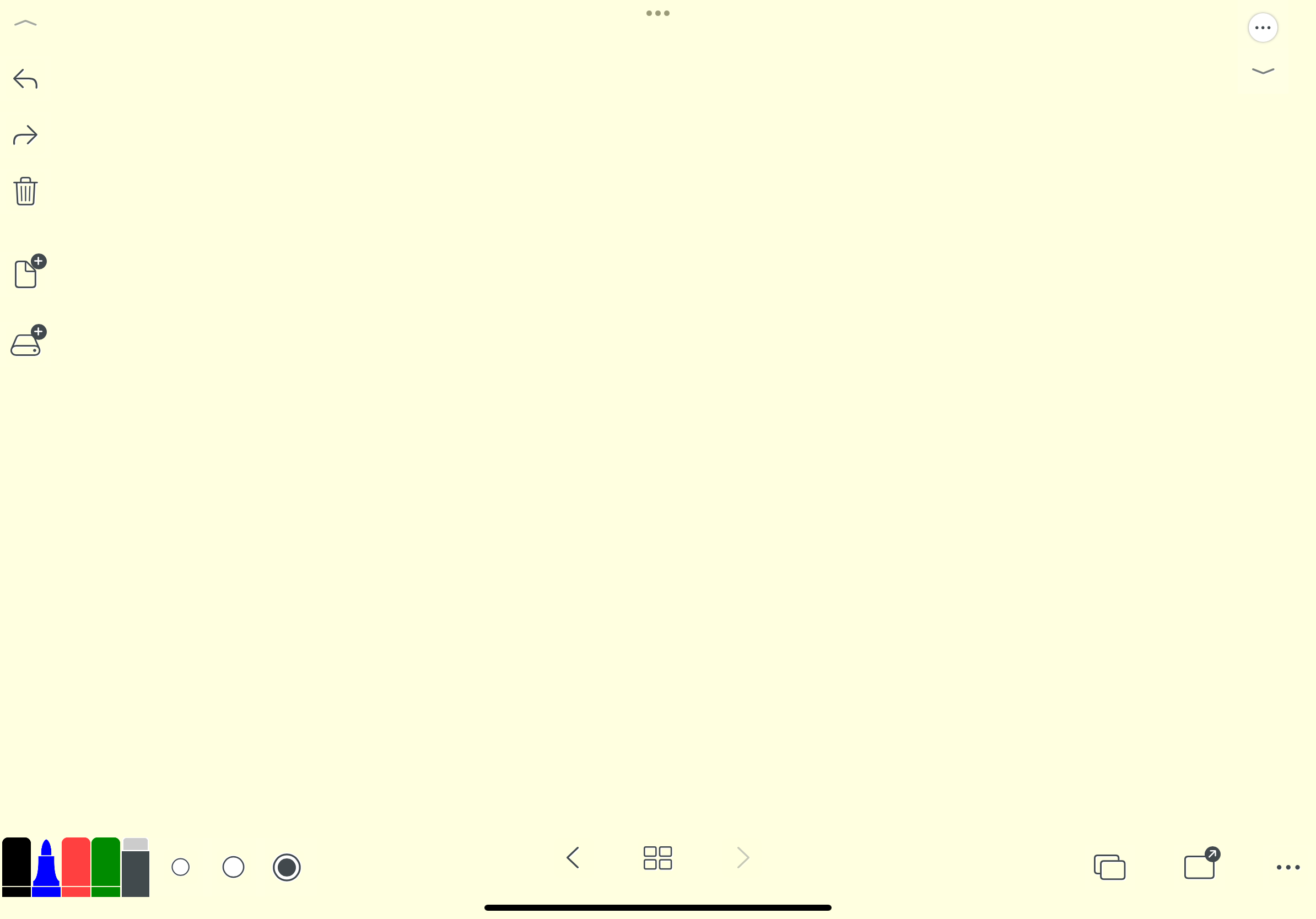
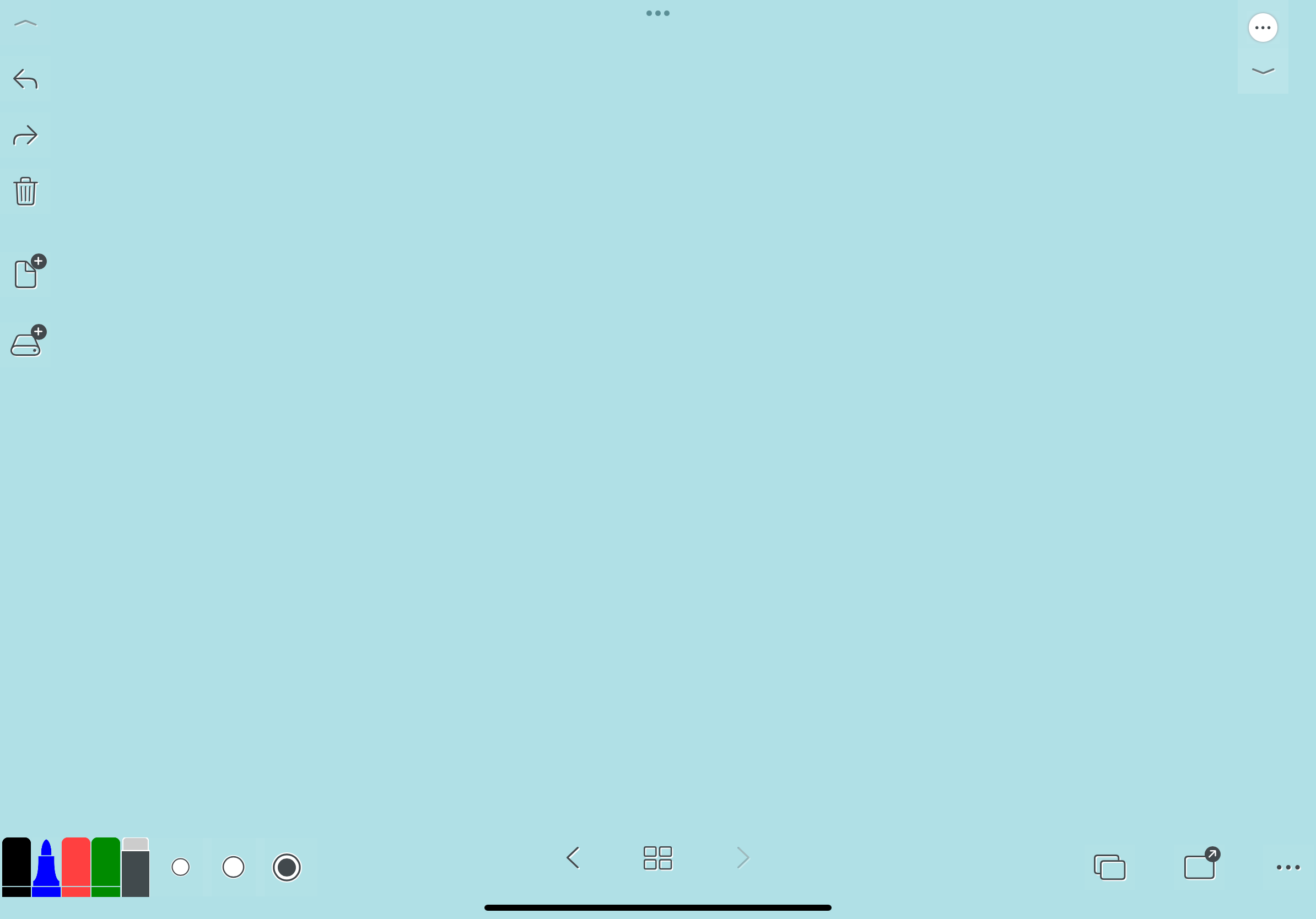
5.2, Eksporter og del filen
- Eksporter gjeldende lerret som PNG-format, lagre direkte i kamerarullen
- Eksporter gjeldende lerret som PDF-format
- Eksporter hele filen som PDF-, bilde- eller komprimeringsformat
- Slå sammen og eksporter
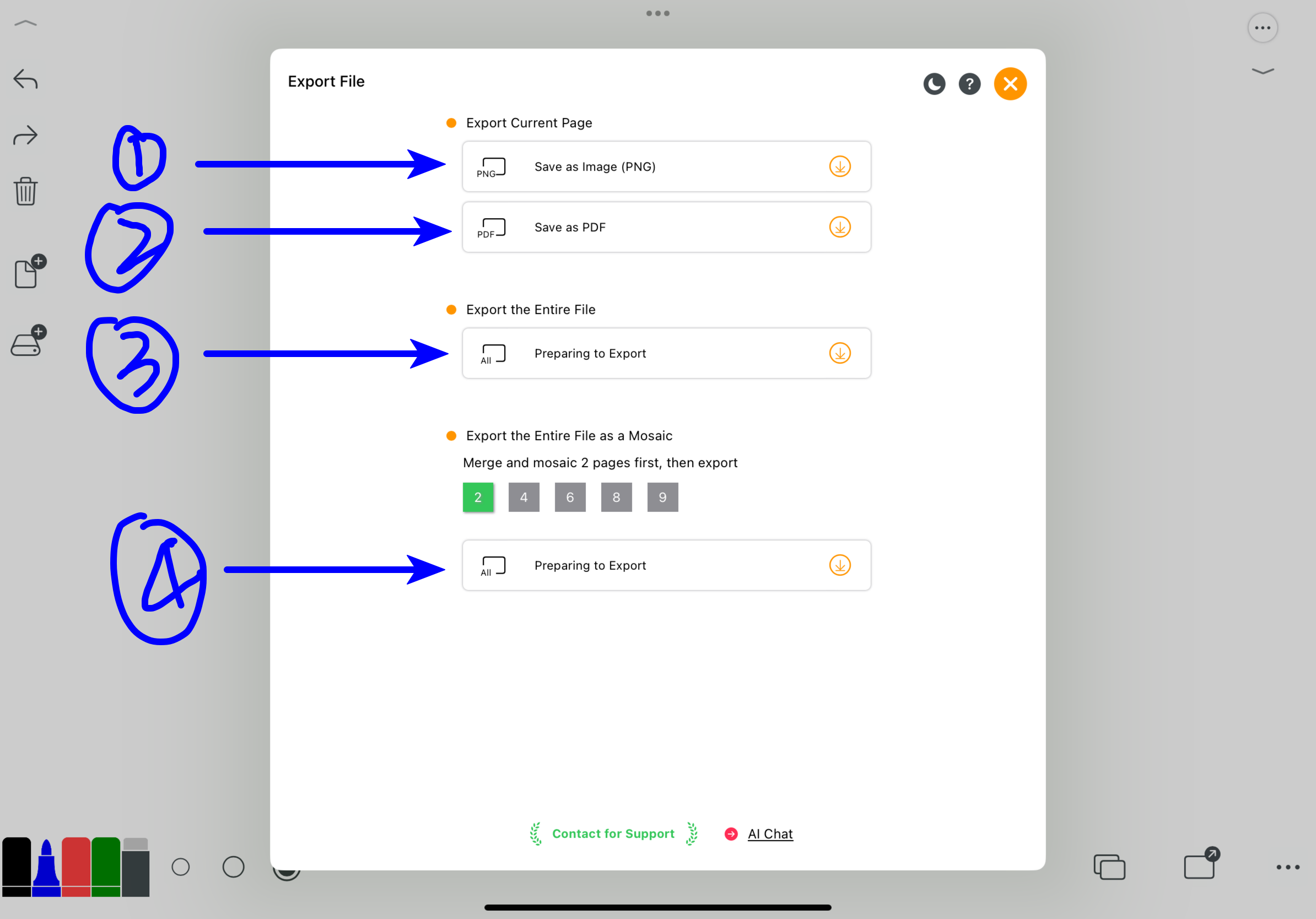
5.3, Flere appinnstillinger
- Del gjeldende lerret med venner
- Del denne appen med QR-koden til andre for installasjon
- Anmeldelser
- Appinnstillinger
- Hjelpedokumentasjon
- In-app-kjøpskanal
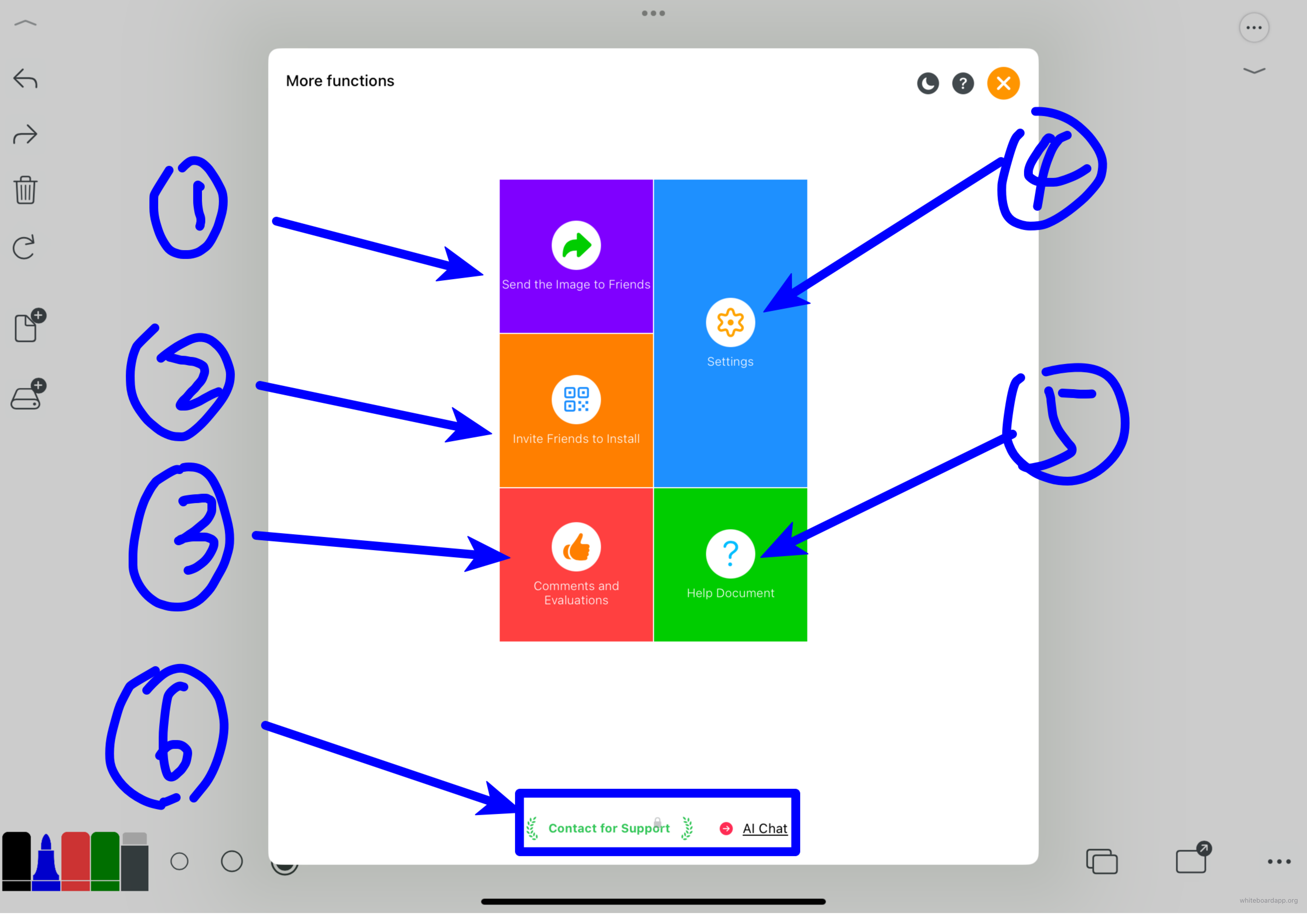
5.3.4 Innstillinger
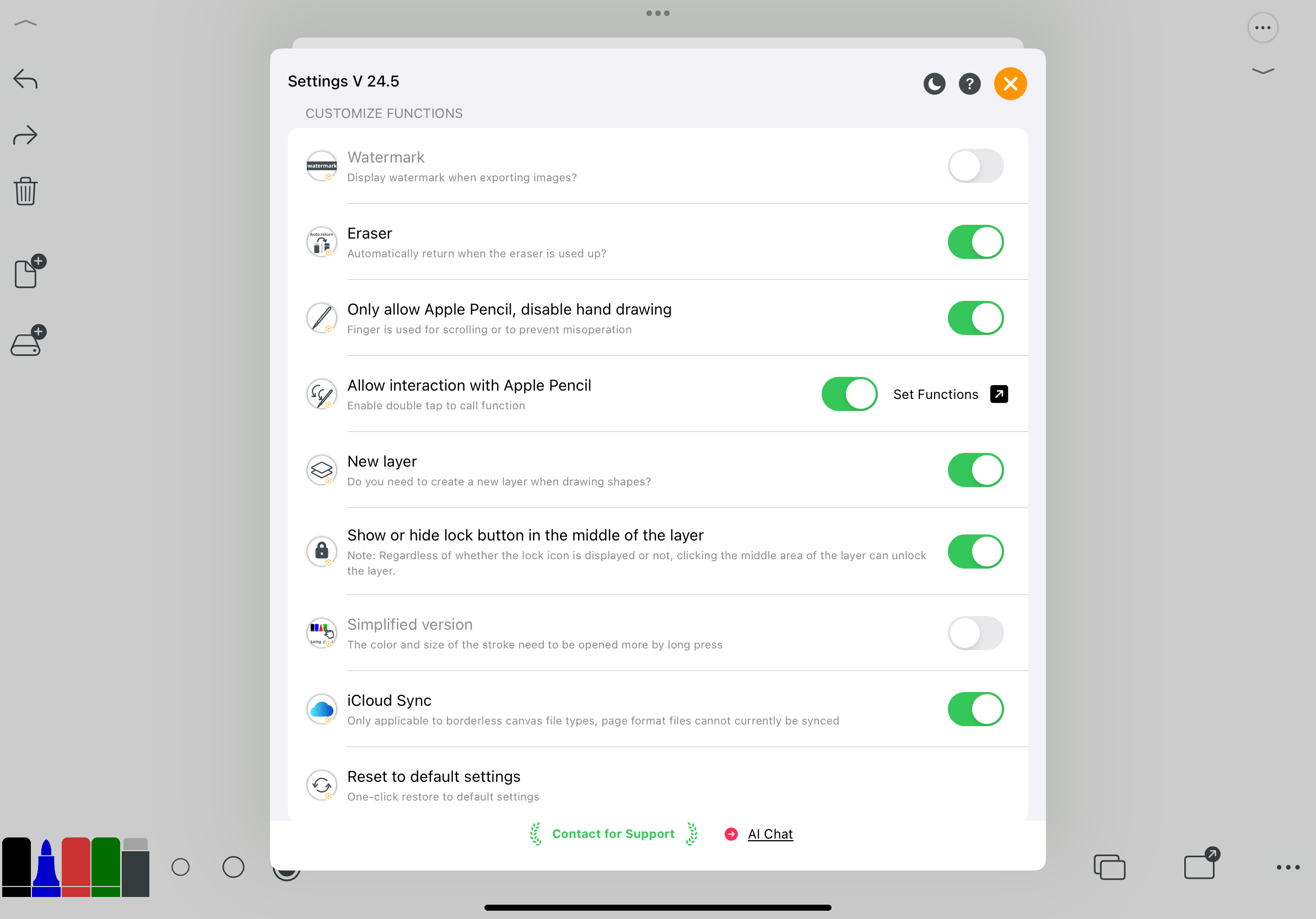
Valgt som en av de ti beste samarbeidsappene i App Store China, holder seg alltid til konseptet "enkelhet til det ekstreme", "ingenting mer, ingenting mindre". Grensesnittet er veldig enkelt og lett å bruke. Denne appen er egnet for ulike scenarier som undervisning, kreativitet, møtepresentasjoner, prototypdesign, skissestudier osv. Den tilbyr et bredt utvalg av verdensomspennende papirformater, objekter, prototypdesignbilder osv. for brukerne å velge mellom. Mange geometriske figurer kan tegnes umiddelbart, veldig praktisk. Velkommen til å prøve.
Skan QR-koden for å installere, eller gå direkte til App Store
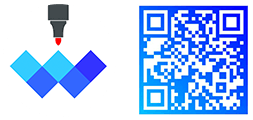
Forfatter av denne artikkelen: CHENLIDONG
- Twitter: chanlidongorg
- Theads: chanlidongorg
- WeChat ID: iChenlidong
- E-post: [email protected]
- Offisiell nettside: https://whiteboardapp.org/ios_norwegian
- Hvis du har noen spørsmål etter å ha lest "Whiteboard hjelpedokumentasjon", er du velkommen til å kontakte meg for videre diskusjon.